Fevereiro 2013, Rev. 012 Copyright Digistar, São Leopoldo - RS, Brasil. Todos os direitos reservados. A Digistar se reserva o direito
|
|
|
- Carlos de Oliveira de Barros
- 8 Há anos
- Visualizações:
Transcrição
1 Manual de Operações XIP-220 PLUS com E1 XIP-220 PLUS Fevereiro 2013, Rev. 012 Copyright Digistar, São Leopoldo - RS, Brasil. Todos os direitos reservados. A Digistar se reserva o direito de alterar as especificações contidas neste documento sem notificação prévia. Nenhuma parte deste documento pode ser copiada ou reproduzida em qualquer forma sem o consentimento por escrito da Digistar. 1
2 Sumário 1 Conhecendo o seu XIP-220 Plus Conteúdo da embalagem Características Técnicas Descrição do Hardware Painel traseiro do XIP-220 Plus com E Painel frontal do XIP-220 Plus com E Painel traseiro do XIP-220 Plus Painel frontal do XIP-220 Plus Entendendo o Manual Definições Variáveis protegidas Comandos de Programações Configuração default Comandos de Operações Configuração default Programações nos FXSs Reset Geral Serviço Diurno / Serviço Noturno Troca automática Serviço Diurno/Serviço Noturno Linha Executiva Atendimento Compulsório Entrada e Saída no Modo de Programação Alteração da Senha de Programação Reset da Senha do Cadeado Gravação de Mensagem de Voz Via Telefone Via Interface de Música Ganho de Recepção/Transmissão Siga-me Siga-me Interno Siga-me Externo Siga-me Agenda Siga-me SIP Integrado Chefe-Secretária Cadeado Eletrônico Despertador Desvio de FXS Desvio de FXS para um ponto remoto FXS Presente/Ausente/Não Perturbe Número de Toques para Transbordo Teste das Linhas Hotline
3 4 Operações nos FXSs Atendimento e Fila de Atendimento pelos Atendedores Originando Chamadas Chamadas Internas a FXSs Chamadas Externas via Chamadas para número IP Chamadas para um Ponto Remoto Chamadas Via Agenda Acesso a Grupo Acesso a Linha Específica Acesso a Feixe Específico Código de Conta Alterando a Senha do Código de Conta Originando Chamadas por Código de Conta FXS Móvel Interno FXS Móvel Externo Rechamada Rechamada Externa para Último Número Digitado Último Número Digitado Ronda Guarda Noturno Memória Temporária Chamadas Recebidas Estacionamento de Chamadas Captura de Chamadas Pêndulo Consulta Transferência Intercalação Conferência Chamada em Espera Extensão de PABX de Grande Porte Facilidades da Central Pública CPA Ouvindo Música Externa no FXS Ramal IP Programações Operações Acesso Externo Via Código de Conta Rechamada Estacionamento de Chamadas Pêndulo Consulta Transferência Conferência
4 5.3 Mensagens no Ramal IP Algumas Considerações Restrições do Ramal IP em relação ao FXS Caixa Postal Ouvindo e Removendo Mensagens Gravação, Remoção e Escuta de Mensagem de Saudação individual Direcionamento para Caixa Postal Configurações de Sistema e PABX Acessando o Configurador Web Digistar Multiusuários Configurações de Sistema Rede Configurações de Rede e DHCP Configurações de Roteamento Estático Configurações de Multicast Configuração de Certificados Configurações do DNS Dinâmico Configuração de VLAN Configurações de NAPT Firewall Configurações Gerais Filtros DoS Filtros de Usuário Filtros de Conteúdo VoIP Configuração do SIP Configuração do NATT Configurações de QoS VPN Configurações do PPTP Configurações do L2TP Configurações do IPSEC Serviços Configurações de Data e Hora Configurações de SNMP, Syslog e Radius Configurações do UPnPTM Troca do MAC Configurações de PABX Configurações Básicas Numeração Flexível Código de acesso a pontos SIP Integrado Configurações de Placas Linhas e Feixes Configuração do E Configuração das Linhas Configuração dos Feixes Rota de Menor Custo SIP Integrado Configuração dos Números DDR Ramais e Grupos Configuração dos Ramais
5 9.3.2 Configuração dos Grupos de Entrada Configuração dos Grupos de Saída Configuração dos Códigos de Conta Outras Configurações Configuração das Agendas Configurações Diversas do PABX Serviço do PABX Caixa Postal Relatórios Manutenção Firmware Versões Upgrade de Firmware Configuração Misc Mensagens Binárias Licenças Reset Geral Trocar Senha da MesaPC Anexo I - Software MesaMP Como instalar o Software MesaMP Como Configurar o MesaMP Operações pelo MesaMP Anexo II - Procedimento para Gravação de Áudio Anexo III - Procedimento de gravação de mensagens através da MesaMP Anexo IV - Tarifação Anexo V - Software CTI/CRM Funcionalidade Configuração Comandos do Protocolo de Integração Mensagens Compartilhadas Anexo VI - Glossário
6 Prezado Cliente: Leia atentamente este Manual de Operações para entender o funcionamento de seu XIP-220 PLUS, além de providenciar o local adequado para sua instalação. Caso persista alguma dúvida, entre em contato com o seu instalador. Considere-se bem-vindo à Digistar Telecomunicações. É motivo de grande satisfação para nossa empresa tê-lo como cliente. Devido aos contínuos aperfeiçoamentos dos produtos, as especificações descritas neste manual estão sujeitas a alterações sem aviso prévio. Termo de Garantia: Para utilizar os serviços de garantia de seu XIP-220 PLUS Digistar, você precisará apresentar cópia da Nota Fiscal de Compra do produto, com data de emissão legível e enviar para o Centro de Reparos da Digistar (CRD). As despesas com frete serão por conta do cliente. Suporte Técnico: Ao contatar o Suporte Técnico da Digistar, tenha as seguintes informações disponíveis: - Modelo do produto; - Informações sobre a garantia - dados da Nota Fiscal de Compra; - Uma breve descrição do problema e os passos executados para resolvê-lo; - Nome da empresa que instalou o produto. Método Descrição Suporte suporte@digistar.com.br Telefone (51) Fax (51) WEB Site 6
7 1 Conhecendo o seu XIP-220 Plus O XIP-220 PLUS é totalmente digital e foi concebido para proporcionar maior agilidade e confiabilidade na utilização de suas linhas telefônicas. 1.1 Conteúdo da embalagem XIP-220 Plus 1 XIP-220 Plus ou XIP-220 Plus com E1 1 Manual de instalação 1 CD de Documentação do Produto Fonte de alimentação 1.2 Características Técnicas Capacidade XIP-220 Plus + (Máxima) XIP-220 Plus + com E1 (Máxima) XIP-220 Plus (Máxima) XIP-220 Plus com E1 (Máxima) Linhas Digitais Linhas FXO Linhas IP 60* 60* 12* 12* FXO Cel GSM Enlaces IP Portas Ethernet 1 WAN + 1 LAN 1 WAN + 1 LAN 1 WAN + 1 LAN 1 WAN + 1 LAN Porta USB2.0 1 WAN modem 3G* 1 WAN modem 3G* 1 WAN modem 3G* 1 WAN modem 3G* FXSs Ramais IP 100* 100* 20* 20* Modularidade - Placa com 4 FXSs - Placa com 2 FXOs - Placa com 2 FXOs e 2 FXS - Placa com 1 FXO CEL Sinalização Analógica Sinalização Digital Numeração dos FXSs Decádico (pulso) ou Multifrequencial (tom) R2/MFC: De linha: R2 digital ou R2 analógico (E+M contínuo) De registradores: entrada MFC ou DTMF saída MFC ou DTMF RDSI (ISDN) com envio completo do número de destino em um único pacote (sem overlap). Numeração flexível Enlaces FXSs ocupados: 26 Alcance dos FXOs FXOs: 2000 ohms 7
8 Alcance dos FXSs Impedância Bilhetagem via MesaMP FXSs: 900 ohms Portas analógicas: FXO: 900 ohms - FXS: 900 ohms Capacidade: 1000 registros Portas digitais: 120 ohms Proteção de Programação Toques Diferenciados Tons de Auxílio Alimentação AC Consumo Máximo Memória não volátil FLASH Rechamada: Chamada Externa: Chamada Interna: Despertador analógico: Tom interno: Tom de discar externo: Tom de chamando: Tom de siga-me: Tom de intercalação Tom de conferência: Tom de espera: Tom de inativo: Tom de ocupado: Tom de ausente: Tom de Temporização: Tom de caixa postal: Entrada full-range: 95 Vac à 240 Vac 40 VA Temperatura de Operação 10ºC a 40ºC Umidade Relativa do Ar 20% a 90% Falta de Energia Deve ser adicionado No-break Dois toques curtos. Um toque longo. Um ou dois toques curtos. Um toque curto e um toque médio. Tom longo com pausa curta. Tom contínuo gerado pela concessionária. Tom longo com pausa longa. Tom longo com três pausas curtas. 1 bip a cada 2 segundos 1 bip no início (3 integrantes), 1 bip quando entra ou sai o 4º integrante 1 Bip a cada 4 segundos. Tom curto e tom longo intercalados com pausas curtas. Tom curto com pausa curta. Sequência de bips. 4 bips a cada 5 segundos. 2 bips curtos e pausa longa. Dimensões Máximas Altura: 40 mm Largura: 220 mm Profundidade: 130 mm Peso Máximo 0,9kg * OBS.: XIP-220 Plus + O número default de ramais IP é 4 ramais, este número pode ser incrementado até 100 Ramais IP com licenças de 4 em 4 ramais. O número default de Troncos IP é 4, este número pode ser incrementado até 60 Troncos IP com licenças de 4 em 4. Chamadas IP externas: há um tom de chamando diferenciado do tom de chamando padrão antes da resposta da operadora ou do equipamento remoto. Após a resposta, passa a ser gerado o tom de chamando habitual até o atendimento da ligação. O funcionamento do modem 3G depende do modelo de modem. XIP-220 Plus O número default de ramais IP é 4 ramais, este número pode ser incrementado até 20 Ramais IP com licenças de 4 em 4 ramais. O número default de Troncos IP é 4, este número pode ser incrementado até 12 Troncos IP com licenças de 4 em 4. Chamadas IP externas: há um tom de chamando diferenciado do tom de chamando padrão antes da resposta da operadora ou do equipamento remoto. Após a resposta, passa a ser gerado o tom de chamando habitual até o atendimento da ligação. O funcionamento do modem 3G depende do modelo de modem. 8
9 1.3 Descrição do Hardware Painel traseiro do XIP-220 Plus com E1 Descrição dos conectores do XIP-220 Plus com E1 Item Descrição PWR Conector da entrada de alimentação (27 VDC) WAN Conector Superior RJ-45 LAN Conector Inferior RJ-45 E1/T1 Conector E1/T1 RJ-45 1 a 7 Conector para placas: 4 FXS ou 2 FXO (RJ-45) 8 Conector para placa: 4 FXS, 2 FXO, 2 FXO +2 FXS ou FXO CEL (GSM) USB Conector para modem USB GND Entrada de aterramento para FXO CONSOLE Entrada para console Painel frontal do XIP-220 Plus com E1 9
10 Descrição dos LED s do XIP-220 Plus com E1 LED Descrição PWR VOIP LAN WAN USB E1 Ligado: quando a fonte do XIP-220 Plus com E1 está funcionando. Piscando indica ligação VoIP ativa Desligado indica link up em 10Mbps. Ligado indica link up em 100Mbps Piscando indica fluxo de dados pela porta. Ligado indica link up Desligado indica link up em 10Mbps. Ligado indica link up em 100Mbps Piscando indica fluxo de dados pela porta. Ligado indica link up Piscando indica USB em atividade. Link E Painel traseiro do XIP-220 Plus Descrição dos conectores do XIP-220 Plus Item PWR WAN LAN Descrição Conector da entrada de alimentação (27 VDC) Conector Superior RJ-45 Conector Inferior RJ-45 1 a 7 Conector para placas: 4 FXS ou 2 FXO (RJ-45) 8 Conector para placa: 4 FXS, 2 FXO, 2 FXO +2 FXS ou FXO CEL (GSM) USB GND CONSOLE Conector para modem USB Entrada de aterramento para FXO Entrada para console 10
11 1.3.4 Painel frontal do XIP-220 Plus Descrição dos LED s do XIP-220 Plus E1 LED Descrição PWR VOIP LAN WAN USB Ligado: quando a fonte do XIP-220 Plus está funcionando. Piscando indica ligação VoIP ativa Desligado indica link up em 10Mbps. Ligado indica link up em 100Mbps Piscando indica fluxo de dados pela porta. Ligado indica link up Desligado indica link up em 10Mbps. Ligado indica link up em 100Mbps Piscando indica fluxo de dados pela porta. Ligado indica link up Piscando indica USB em atividade. 11
12 2 Entendendo o Manual 2.1 Definições Abaixo estão relacionadas algumas definições importantes para a compreensão do manual: FXS Programador: Este é o FXS principal do XIP-220 Plus. O FXS Programador diferencia-se dos demais por poder executar as programações especiais. Deve necessariamente ser um ramal analógico ou híbrido. FXS Atendedores: São os FXSs que servirão como atendedores dos feixes. Eles possuem características similares as do FXS Programador com exceção de algumas programações. Linha: Qualquer FXO ou canal da interface E1 utilizado por um FXS. Ramal: Qualquer FXS ou ramal IP. 2.2 Variáveis protegidas Programações que não serão perdidas ao desligar o XIP-220 Plus Senha do código de conta; Senha do cadeado; Siga-me; Desvio (ocupado e transbordo); Desativação do bloqueio dos testes de troncos; Despertador; Desabilita a detecção de tom para os feixes; Toques de transbordo; Senha de programação; Serviço diurno e noturno; Tempo de BCC (aceitação /geração); Tempo de desconexão para trás. 12
13 2.3 Comandos de Programações Configuração default Comandos / Programações Ganhos F Diminui Ganho de Recepção F Aumenta Ganho de Recepção F Diminui Ganho de Transmissão F Aumenta Ganho de Transmissão Observações Não disponível no Ramal IP Senha do Código de Conta 1 * 6 + CCC + NNN Alteração CCC = código de conta. SSS = senha atual do código de conta. NNN = nova senha. Não disponível no Ramal IP Senha default 000 Siga- me NNN Ativar Siga-me Agenda Global NNN = é o número da agenda NN Ativar Siga-me Agenda individual NN = é o número da agenda 11 + RRRR Ativar Siga-me Interno RRRR = Ramal ou Grupo para onde as ligações serão encaminhadas Não disponível nos FXS atendedores NN + RRRR Ativar Siga-me SIP Integrado (Forma independente) NN = é o número do ponto remoto RRRR = é o número do Ramal do ponto remoto 11 +RRRR Ativar Siga-me SIP Integrado (Forma dependente) RRRR = é o número do Ramal do ponto remoto SSS + N...N Ativar Siga-me Externo SSS é a senha de cadeado do Ramal (diferente de 000). N...N é um número telefônico de até 20 dígitos onde você deseja que suas ligações passem a tocar RRRR Desativar Siga-me RRRR = é o número do próprio Ramal Desvio de Ramal RRRR Desvio por transbordo ou ocupado RRRR Desvio por transbordo somente SSS + N...N Desvio para número externo por transbordo ou ocupado RRRR = número do Ramal ou grupo para onde serão desviadas as ligações N...N = um número telefônico ou agenda SSS = senha do cadeado eletrônico Não disponível nos FXS atendedores No Ramal em qual será programado o desvio para número externo é necessário que esteja programado Sem Espera do DDR, pois com a espera do DDR ativada não é permitido fazer esta programação XX + RRRR Desvio de Ramal para um ponto remoto (Forma independente) XX = número do ponto remoto RRRR = número do Ramal do ponto remoto. 13
14 120 + RRRR Desvio de Ramal para um ponto remoto (Forma dependente) XX = número do ponto remoto RRRR = número do Ramal do ponto remoto RRRR Desfazer Desvio RRRR = número do seu Ramal Cadeado Eletrônico SSS Ativa SSS = senha de cadeado do Ramal, deve ser diferente de SSS Desativa 15 + SSS + NNN Altera Senha SSS = senha de cadeado atual do Ramal. NNN = senha de cadeado nova do Ramal. Senha default é 000 Despertador 17 + HH + MM Programa Horário HH = horas (00 a 23) MM = minutos (00 a 59) Não disponível no Ramal IP Despertador 180 Desliga o despertador Não disponível no Ramal IP 181 Ativa para execução de uma única operação de despertar 182 Ativa para despertar todos os dias Número de Toques para Transbordo 19 + N N = número de toques para ocorrer o transbordo (0 a 9) Mensagem da Caixa Postal #1RRRRSSS Escutar mensagem RRRR = Número do Ramal da caixa postal SSS = senha de cadeado eletrônico Não disponível nos FXS atendedores. Quando estiver escutando as mensagens: 0 - apaga a mensagem atual; * - apaga todas as mensagens; 4 - Escuta a mensagem anterior; 5 - Escuta a mensagem atual; 6 - Escuta a mensagem posterior Mensagem de Saudação Individual #2RRRRSSS + 0 Remove a mensagem #2RRRRSSS + 1 Grava a mensagem Não disponível nos FXS atendedores #2RRRRSSS + 2 Ouve a mensagem RRRR = Número do Ramal da caixa postal SSS = senha de cadeado eletrônico 14
15 Ramal Presente/Ausente/Não Perturbe # 30 Presente Não disponível nos FXS atendedores # 31 Ausente # 32 Não Perturbe Caixa Postal # 40 Se o seu Ramal estiver ocupado, ou não atender dentro do número de toques para o transbordo, as ligações transferidas ou com DDR irão para a Caixa Postal. Não disponível nos FXS atendedores # 41 Se o seu Ramal estiver ocupado, as ligações transferidas ou com DDR irão para a espera do seu Ramal. Ou se o seu Ramal estiver livre e não atender dentro do número de toques para o transbordo, as ligações transferidas ou com DDR irão para a Caixa Postal. (Configuração padrão de fábrica). Reset Geral Ramal Programador * 0 0 Não disponível no Ramal IP Serviço Diurno/Noturno Ramal Programador * 1 0 Ativar Serviço Diurno * 1 1 Ativar Serviço Noturno Não disponível no Ramal IP * 1 2 Troca Automática Linha Executiva Ramal Programador * 2 1 Ativar Não disponível no Ramal IP * 2 0 Desativa Atendimento Compulsório Ramais Atendedores * 3 1 Ativar Não disponível no Ramal IP * 3 0 Desativa Modo de Programação - Ramal Programador * JJJJ Entrada no Modo de Programação * 4 0 Saída no Modo de Programação Senha de Programação - Ramal Programador * JJJJ + NNNN Alterar senha de programação JJJJ = senha atual de programação NNNN = senha nova de programação Cadeado Eletrônico - Ramal Programador * RRRR Reset da senha Não disponível no Ramal IP Senha default é 0000 Saída automática após 1 minuto sem digitação Não disponível no Ramal IP Senha default é 0000 Precisa entrar no Modo de Programação Não disponível no Ramal IP Mensagem de voz via telefone - Ramal Programador e Ramais Atendedores * 5 + NN + X NN = nº da mensagem (01, 02, 03, 04, 06, 07 ou 10 à 99) Não disponível no Ramal IP 15
16 X = 0, apaga mensagem X = 1, grava mensagem X = 2, escuta mensagem Mensagem de voz via Interface de Música - Ramal Programador e Ramais Atendedores * 6 + NN + X NN = nº da mensagem (01, 02, 03, 04, 06, 07 ou 10 à 99) X = 0, apaga mensagem X = 1, grava mensagem X = 2, escuta mensagem Precisa entrar no Modo de Programação Não disponível no Ramal IP Precisa entrar no Modo de Programação Teste das Linhas - Ramal Programador * 90 Testa linhas habilitadas * 91 + TT Desabilita linha TT no teste * 92 + TT Habilita linha TT no teste Não disponível no Ramal IP Precisa entrar no Modo de Programação * 93 Habilita todas as linhas no teste 16
17 2.4 Comandos de Operações Configuração default Comandos / Operações Intercalação F + Ramal desejado + 75 Durante uma conversação Observações Não disponível no Ramal IP Ramal desejado + 75 Com Ramal em repouso Transferência F + nº Ramal ou Grupo e coloca o fone no gancho Transferir para um Ramal ou Grupo No FXS F * e coloca fone no gancho Transferir para uma linha externa F XX e coloca o fone no gancho Transferir para um ponto remoto (Forma independente) F XX + RRRR e coloca o fone no gancho Transferir para um Ramal do ponto remoto (Forma independente) XX = número do ponto remoto RRRR = número do ramal do ponto remoto F + XX e coloca o fone no gancho Transferir para um ponto remoto (Forma dependente) F + RRRR e coloca o fone no gancho Transferir para um Ramal do ponto remoto (Forma dependente) XX = número do ponto remoto RRRR = número do ramal do ponto remoto Transferência HOLD + nº Ramal ou Grupo e coloca o fone no gancho Transferir para um Ramal ou Grupo No Ramal IP Consulta F + nº Ramal ou Grupo Consulta a Ramal ou Grupo F + 0 Consulta a Linha externa F XX Consulta para um ponto remoto (Forma independente) No FXS Se o FXS/grupo consultado não atender ou estiver ocupado, para desistir da consulta digite: 0 F XX + RRRR Consulta para um Ramal do ponto remoto (Forma independente) XX = número do ponto remoto RRRR = número do ramal do ponto remoto F + XX Consulta para um ponto remoto (Forma dependente) F + RRRR Consulta para um Ramal do ponto remoto (Forma dependente) XX = número do ponto remoto RRRR = número do ramal do ponto remoto 17
18 Consulta HOLD + nº Ramal ou Grupo Consulta a Ramal ou Grupo No Ramal IP HOLD + 0 Consulta a Linha externa HOLD XX Consulta para um ponto remoto (Forma independente) HOLD XX + RRRR Consulta para um Ramal do ponto remoto (Forma independente) XX = número do ponto remoto RRRR = número do ramal do ponto remoto HOLD + XX Consulta para um ponto remoto (Forma dependente) HOLD + RRRR Consulta para um Ramal do ponto remoto (Forma dependente) XX = número do ponto remoto RRRR = número do ramal do ponto remoto Pêndulo F + 5 Com uma chamada em curso, e outra chamada em sua espera No FXS Para alternar as chamadas, repita a operação. Pêndulo HOLD Com uma chamada em curso, e outra chamada em sua espera No Ramal IP Para alternar as chamadas, repita a operação. Estacionamento de Chamadas F + 67 Estaciona a chamada em curso 67 Retorna a chamada estacionada pelo próprio FXS No FXS 67 + CCC Captura uma chamada estacionada por um código de conta CCC = código de conta 68 + RRR Captura uma chamada estacionada por um FXS Estacionamento de Chamadas HOLD + 67 Estaciona a chamada em curso 67 Retorna a chamada estacionada pelo próprio Ramal No Ramal IP 67 + CCC Captura uma chamada estacionada por um código de conta CCC = código de conta 68 + RRR Captura um Ramal ou uma linha estacionada Chamada em Espera F + 69 Colocar a chamada corrente em espera Não disponível no Ramal IP F ou coloque o fone no gancho Recuperar chamada da espera Conferência F + 75 Com uma chamada em curso e outra na espera No FXS 18
19 Conferência X..X Iniciar uma conferência X..X = destino da chamada HOLD Iniciar uma conferência com uma chamada em curso No Ramal IP Para inserir um novo elemento na conferência, o ramal IP deverá ir para o gancho e discar novamente XX...XX, completar a ligação com o destino e ir para o gancho. O destino escutará tom de espera. Após o ramal IP deverá discar seu próprio ramal IP. Ramal Móvel Interno 16 + RRR + SSS + QF RRR = é o número do seu Ramal SSS = senha de cadeado do Ramal QF = qualquer função Não disponível no Ramal IP Ronda Guarda Noturno 185 Acesso externo Via Código de Conta 1 # + CCC + SSS Ligações por Código de Conta via 0 CCC = código de conta SSS = senha do código de conta Captura 5 Captura Geral RRR + 5 Captura Específica Acesso a Linha Específica 6 + TT Acessar uma linha TT = Número correspondente a linha Acesso a Grupo 7 + GG Acessar um grupo GG = Número correspondente ao grupo TT não pode ser uma linha IP Último Número Digitado 70 O XIP 220 efetuará automaticamente a chamada ao último número digitado Ligações Via Agenda 71 + NNN Agenda Global 72 + NN Agenda Individual NNN ou NN = posição do número na agenda Rechamada 76 Sobre o tom de ocupado ou quando os mesmos não atenderem 78 Cancela Rechamada Desta forma o usuário será avisado, automaticamente, quando os mesmos forem desocupados. 19
20 Rechamada Externa para Último Número Digitado 77 + coloque o fone no gancho O XIP 220 realizará 10 tentativas de chamada ao último número externo digitado 78 Cancela Rechamada Acesso a Feixe Específico 8 + feixe Acessar um feixe Feixe = dígito numérico de 0 a 9 ou * para o feixe 10 Não disponível para linhas IP Originando Chamadas RRR Chamadas internas para um Ramal RRR = Número do Ramal 0 + número desejado Chamadas externas via # + AAA + * + BBB + * + CCC + * + DDD + # Chamadas para um IP (Só funcionam via SIP). 4 + XX Chamadas para um ponto remoto (Forma independente) 4 + XX + RRRR Chamadas para um Ramal do ponto remoto (Forma independente) XX = número do ponto remoto RRRR = número do ramal do ponto remoto XX Chamadas para um ponto remoto (Forma dependente) RRRR Chamadas para um Ramal do ponto remoto (Forma dependente) XX = número do ponto remoto RRRR = número do ramal do ponto remoto Ouvindo Música Externa 49 Não disponível no Ramal IP 20
21 3 Programações nos FXSs OBS.: A discagem de todas as programações e operações varia de acordo com a numeração flexível. 3.1 Reset Geral O reset geral permite ao FXS programador retornar as programações e configurações (PABX e Sistema) aos valores de fábrica (default). Sempre que ocorrerem erros de programação, esquecimento da senha de programação do XIP-220 Plus, entre outros, será possível retornar as configurações, programações e senhas aos valores de fábrica (constantes neste manual). Para fazer o reset geral: Digite, a partir do FXS Programador, a sequência * 0 0 Após 15 segundos, você receberá tom interno confirmando a programação. Desligue e religue o XIP-220 Plus. Ao religar o XIP-220 Plus todas as programações e configurações estarão com os valores de fábrica OBS.: Recomenda-se salvar as mensagens através do Configurador Web Digistar antes de Resetar o XIP-220 Plus para poder restaurá-las após o reset. 3.2 Serviço Diurno / Serviço Noturno Esta facilidade permite que algumas configurações do XIP-220 Plus possuam características diferentes, conforme o tipo de serviço (Diurno ou Noturno) que está ativo. Desta forma o equipamento poderá possuir determinada configuração para operar durante o horário de expediente de sua empresa (Serviço Diurno) e outra para operar fora do horário de expediente (Serviço Noturno). As configurações que podem ser alteradas são: Categoria dos FXS: A troca do tipo de serviço (Diurno/Noturno) poderá alterar a categoria dos FXSs em relação aos feixes do XIP-220 Plus. Atendedores: O XIP-220 Plus permite, para cada feixe existente, a associação de um FXS atendedor para operar em serviço diurno, e outro, para operar em serviço noturno. Alternativos: O XIP-220 Plus poderá possuir até dois FXSs alternativos ou um grupo de FXSs para operarem em serviço diurno e até um FXS/grupo para operar em serviço noturno. Para ativar o serviço diurno: Digite, a partir do FXS Programador, a sequência * 1 0 Logo após a digitação você receberá tom interno confirmando a programação. O XIP-220 Plus já estará operando com as configurações de Serviço Diurno. 21
22 Para ativar o serviço noturno: Digite, a partir do FXS Programador, a sequência * 1 1 Logo após a digitação você receberá tom interno confirmando a programação. O XIP-220 Plus já estará operando com as configurações de Serviço Noturno. OBS.: As programações de Serviço Diurno / Serviço Noturno são mutuamente exclusivas, ou seja, quando um serviço é ativado o outro é automaticamente desativado. 3.3 Troca automática Serviço Diurno/Serviço Noturno O XIP-220 Plus disponibiliza a passagem automática do serviço diurno para o serviço noturno e vice-versa. Para ativar esta facilidade: A programação dos horários é realizada exclusivamente através do Configurador Web Digistar, onde deverá ser informado o horário do serviço diurno para os dias úteis, sábados, domingos e feriados. Digite, a partir do FXS Programador, a sequência * 1 2 A partir deste momento a facilidade estará programada no XIP-220 Plus. 3.4 Linha Executiva Esta facilidade permite ao FXS programador reservar para seu uso exclusivo uma linha do feixe, onde ele é o atendedor, garantindo que o mesmo tenha sempre uma linha disponível para seu uso. Quando apenas uma linha deste feixe estiver livre, este só estará disponível para o FXS programador. Para ativar a linha Executiva: Digite, a partir do FXS Programador, a sequência * 2 1 Logo após a digitação você receberá tom interno confirmando a programação. O FXS Programador passará a ter uma linha executiva. Para voltar à situação original: Digite, a partir do FXS Programador, a sequência * 2 0 Logo após a digitação você receberá tom interno confirmando a programação. O FXS Programador não possuirá mais uma linha executiva. OBS.: 1) Se algum FXS privilegiado, acessar a última linha livre através da facilidade "Acesso a linha específica", o mesmo conseguirá utilizar a linha normalmente. 2) A linha executiva será escolhida entre as linhas livres (ou a primeira a liberar) do menor feixe, entre os feixes, onde ele é atendedor no momento da programação da facilidade. 3) Caso o FXS programador já esteja em conversação com alguma das linhas desse feixe, as linhas disponíveis estarão livres para qualquer FXS. 22
23 3.5 Atendimento Compulsório Esta facilidade possibilita aos FXSs atendedores, o atendimento automático das ligações entrantes sem a necessidade de realizar qualquer operação. Se um atendedor estiver com uma chamada qualquer e, em determinado instante, é avisado (através de bip duplo) da entrada de uma nova chamada em sua espera, o atendedor deverá transferir a ligação corrente dentro de 6 segundos ou a mesma irá para a fila de atendimento e a nova será automaticamente atendida. Para ativar o Atendimento Compulsório: Digite, a partir do FXS Atendedor, a sequência * 3 1 Logo após a digitação você receberá tom interno confirmando a programação. O FXS atendedor passará a possuir atendimento compulsório. Para desativar o Atendimento Compulsório: Digite, a partir do FXS Atendedor, a sequência * 3 0 Logo após a digitação você receberá tom interno confirmando a programação. O FXS atendedor passará a não possuir atendimento compulsório. 3.6 Entrada e Saída no Modo de Programação Para programar algumas facilidades do XIP-220 Plus é necessário entrar no Modo de Programação. Para entrar neste modo é preciso conhecer uma senha secreta (gravada pelo administrador do XIP-220 Plus) de modo que somente pessoas autorizadas realizem as programações com senha. Para entrar no Modo de Programação: Digite, a partir do FXS Atendedor, a sequência: * J J J J Onde: JJJJ é a senha de programação (4 dígitos). A partir desse momento é possível realizar a programação desejada. Não é preciso entrar no Modo de Programação a cada nova programação que se queira realizar, basta entrar uma vez e programar quantas facilidades você desejar. Para sair do Modo de Programação: Digite, a partir do FXS Atendedor, a sequência * 4 0 Logo após a digitação você receberá tom interno confirmando a programação. O FXS atendedor sairá do modo de programação. OBS.: A senha de programação vem de fábrica com o valor Ao ficar um minuto no Modo de Programação sem realizar alguma programação, automaticamente sairá do mesmo. 23
24 3.7 Alteração da Senha de Programação Eventualmente pode ser necessário alterar a senha de programação do XIP-220 Plus. Caso o usuário deseje trocar de administrador e queira garantir que o anterior não possa mais alterar as programações com senha, ele poderá alterar a senha de programação. Para alterar a Senha Programação: Digite, a partir do FXS Programador a sequência * J J J J + N N N N N N N N N Onde: JJJJ é a senha de programação (4 dígitos) e NNNN é a senha de programação (4 dígitos). Logo após você receberá tom interno confirmando a programação. A partir deste instante a senha de programação passa a ter o valor NNNN. OBS.: A senha de programação vem de fábrica com o valor Reset da Senha do Cadeado Esta programação permite retornar a Senha de Cadeado de um FXS qualquer ao valor de fábrica (000). Esta função é especialmente útil quando alguém programar o Cadeado Eletrônico em algum FXS e esquecer a senha utilizada, ficando assim impossibilitado de utilizar o mesmo. Para retornar a Senha de Cadeado de um FXS qualquer ao valor de fábrica: Digite, a partir do FXS Programador, a sequência * R R R R Onde: RRRR é o número do FXS a ter a senha de cadeado retornada ao valor de fábrica. Logo após você receberá tom interno confirmando a programação. OBS.: Antes de programar esta facilidade é preciso entrar no Modo de Programação. 3.9 Gravação de Mensagem de Voz O XIP-220 Plus possui uma memória interna utilizada para armazenar as mensagens DISA, Institucional, Mensagem de Auxílio da Caixa Postal e Mensagem de Saudação da Caixa Postal. Existe a opção para um cartão micro SD para as mensagens de caixa postal e Mensagens CTI. São reservados aproximadamente 28M (equivalente a 60 minutos) do cartão micro SD para as mensagens CTI. O tamanho máximo de uma mensagem é de 60s. OBS.: Antes de programar esta facilidade é preciso entrar no Modo de Programação. O Cartão Micro SD não acompanha o produto. As mensagens são via FPGA com melhor qualidade de áudio (codec G711) 24
25 3.9.1 Via Telefone Digite, a partir do FXS Atendedor, a sequência * 5 + N N + X R Onde: NN é o número da mensagem (01, 02, 03, 04, 06, 07 ou 10 à 99) X=0, apaga a mensagem. X=1, grava a mensagem. X=2, escuta a mensagem. Ao apagar uma mensagem (X=0), logo após a digitação você receberá tom interno confirmando que a mensagem foi apagada com sucesso. Ao gravar uma mensagem (X=1), logo após a digitação você receberá um bip indicando o início de gravação da mensagem. A mensagem deve ser enviada ao conector de música externa (através de uma fonte de áudio). Para finalizar a gravação basta colocar o fone do FXS no gancho. Ao escutar uma mensagem (X=2), logo após a digitação você escutará no fone de seu FXS a mensagem e ao término da mesma você receberá tom interno Via Interface de Música Digite, a partir do FXS Atendedor, a sequência * 6 + N N + X R Onde: NN é o número da mensagem (01, 02, 03, 04, 06, 07 ou 10 à 99) X=0, apaga a mensagem. X=1, grava a mensagem. X=2, escuta a mensagem. Ao apagar uma mensagem (X=0), logo após a digitação você receberá tom interno confirmando que a mensagem foi apagada com sucesso. Ao gravar uma mensagem (X=1), logo após a digitação você receberá um bip indicando o início de gravação da mensagem. A mensagem deve ser enviada ao conector de música externa (através de uma fonte de áudio). Para finalizar a gravação basta colocar o fone do FXS no gancho. Ao escutar uma mensagem (X=2), logo após a digitação você escutará no fone de seu FXS a mensagem e ao término da mesma você receberá tom interno. Nº. Mensagem 01 Institucional 02 Atendimento DISA serviço diurno (Manhã) 03 Atendimento DISA serviço diurno (Tarde) 04 Atendimento DISA serviço noturno 06 Mensagem de Auxílio da Caixa Postal 07 Mensagem de Saudação da Caixa Postal 10 à 99 Mensagens CTI. OBS.: A fonte de áudio poderá possuir saída de baixa impedância 5 Vpp) ou alta impedância (22 K 5 Vpp). A seleção de impedância é feita através do jumper JP1 no Conector para interface de música Digistar. 25
26 3.10 Ganho de Recepção/Transmissão Esta programação permite, ao usuário de um FXS qualquer, alterar o volume de recepção ou transmissão do áudio em seu FXS, durante uma conversação. Existem três volumes distintos: baixo, normal ou alto. Ao tirar o FXS do gancho o ganho é normal (para chamadas externas) ou baixo (para chamadas internas) e o usuário poderá alterá-los conforme sua necessidade. Para ajustar o Ganho do FXS recepção/transmissão: Digite a partir do mesmo, durante a conversação, a sequência: F diminui o ganho da recepção. F aumenta o ganho da recepção. F diminui o ganho da transmissão. F aumenta o ganho da transmissão. Esta programação permite alterar o ganho de recepção dos FXS para todas as ligações. Não altera o ganho das ligações em curso. Para alterar o Ganho de recepção de todos os FXSs: Digite a partir do FXS Programador ou Atendedor, a sequência: # # coloca o ganho no nível máximo. # * coloca o ganho no nível default (fábrica) OBS.: Antes de programar esta facilidade é preciso entrar no Modo de Programação. Para alterar o Ganho de recepção de seu FXSs: Digite a partir do seu FXS, a sequência # X X pode variar de 0 até 9. O valor 0 corresponde ao ganho default (de fabrica) e o valor 9, ao ganho máximo Siga-me Esta facilidade permite direcionar as ligações que chegam ao seu FXS para outro usuário. Os FXSs Atendedores não possuem acesso a esta facilidade. Quando o seu FXS estiver com o Siga-me ativado, o tom interno é diferenciado para alertá-lo da facilidade (tom de Siga-me). 26
27 Siga-me Interno Esta facilidade permite direcionar as ligações que chegam ao seu FXS para outro FXS ou grupo do XIP-220 Plus. Para realizar um Siga-me Interno em um FXS qualquer: Digite, a partir do mesmo, a sequência R R R R Onde: RRRR é o número do FXS/grupo onde você deseja que suas ligações passem a tocar. Quando o seu FXS estiver com o Siga-me Interno ativado, o tom interno é diferenciado para alertá-lo da facilidade (tom de Siga-me). Para desfazer basta digitar, do FXS, a seqüência R R R R Onde: RRRR é o próprio número de seu FXS. OBS.: Ao realizar um Siga-me Interno para um grupo, ocorrerá o Direcionamento Automático de Chamadas dentro do grupo Siga-me Externo O Siga-me Externo permite direcionar as ligações que chegam ao seu FXS para um número externo. Para realizar um Siga-me Externo em um FXS qualquer: É necessário que você altere a senha de cadeado deste FXS Digite, deste FXS, a sequência S S S + N... N SSS é a senha de cadeado do FXS (diferente de 000). N...N é um número telefônico de até 20 dígitos onde você deseja que suas ligações passem a tocar. Quando o seu FXS estiver com o Siga-me Externo ativado, o tom interno é diferenciado para alertá-lo da facilidade (tom de Siga-me). Para desfazer basta digitar, do FXS, a seqüência R R R R Onde: RRRR é o próprio número de seu FXS. OBS.: Esta facilidade respeita a categoria do FXS e o tipo de serviço ativo no XIP-220 Plus (noturno ou diurno). A bilhetagem será efetuada no FXS que programou o Siga-me Externo. A duração desta ligação, quando originada a partir de uma linha, será limitada conforme programação Temp.Lin.Ext que pode variar de 1 a 90 minutos. A ligação originada a partir de um FXS segue as regras de temporização deste FXS. Quando as facilidades Rota de Menor Custo e Discagem sem Operadora estiverem habilitadas, para fazer siga-me externo para números DDD ou DDI, os dígitos da operadora devem ser omitidos. 27
28 Siga-me Agenda O Siga-me Agenda permite direcionar as ligações que chegam ao FXS para um número externo ou um endereço IP. Para realizar um Siga-me Agenda em um FXS qualquer: Agenda Global: Digite, a partir do mesmo, a sequência N N N Onde: NNN é o número da agenda. Agenda Individual: Digite, a partir do mesmo, a sequência N N Onde: NN é o número da agenda. Quando o seu FXS estiver com o Siga-me Agenda ativado, o tom interno é diferenciado para alertá-lo da facilidade (tom de Siga-me). Para desfazer basta digitar, do FXS, a seqüência R R R R Onde: RRRR é o próprio número de seu FXS Siga-me SIP Integrado O Siga-me SIP Integrado permite direcionar as ligações que chegam ao seu FXS para um ponto remoto. Para um Ramal do ponto remoto (Forma independente): Digite, a partir do mesmo, a sequência X X + R R R R x Onde: XX é o número do ponto remoto e RRRR é o Ramal do ponto x remoto Quando o seu FXS estiver com o Siga-me Agenda ativado, o tom interno é diferenciado para alertá-lo da facilidade (tom de Siga-me). Para desfazer basta digitar, do FXS, a seqüência R R R R Onde: RRRR é o próprio número de seu FXS. Para um Ramal do ponto remoto (Forma dependente): Digite, a partir do mesmo, a sequência R R R R Onde: RRRR é o Ramal do ponto remoto Quando o seu FXS estiver com o Siga-me Agenda ativado, o tom interno é diferenciado para alertá-lo da facilidade (tom de Siga-me). Para desfazer basta digitar, do FXS, a seqüência R R R R Onde: RRRR é o próprio número de seu FXS. 28
29 3.12 Chefe-Secretária Esta facilidade destina-se, especialmente, a profissionais que desejam que suas ligações toquem primeiramente em sua secretária. Esta secretária, por sua vez, terá acesso facilitado ao chefe, com a discagem de 2 dígitos. Para utilizar esta facilidade, proceda da seguinte maneira: No FXS do chefe, faça im Siga-me para o FXS da secretária. Para isto digite, no FXS do chefe, a sequência: R R R R onde RRRR é o número do FXS da secretária. Tocarão no FXS da secretária, todas as ligações efetuadas para o chefe. O acesso do chefe para a secretária e vice versa poderá ser feito através dos dígitos 4 # Vários chefes poderão programar a mesma secretária, porém somente o que tiver o menor número de FXS poderá ser acessado, pela secretária, através dos dígitos 4 #. Os demais deverão ser acessados pelo próprio número de FXS. Todos os chefes poderão acessar uma única secretária através dos dígitos Para desfazer a facilidade, basta fazer um Siga-me Interno do FXS do chefe para ele mesmo. 4 # 3.13 Cadeado Eletrônico Esta facilidade permite bloquear e desbloquear o FXS, evitando que o mesmo origine chamadas externas, enquanto o cadeado estiver ativo. O XIP-220 Plus vem de fábrica com senha 000 e o cadeado desativado. Para ativar o Cadeado Eletrônico em um FXS qualquer: Digite deste FXS, a sequência S S S Onde: SSS é a senha de cadeado do FXS (três dígitos). A senha deverá possuir valor diferente de 000. A partir deste momento seu FXS passa para a categoria de semi-restrito. Para desativar o Cadeado Eletrônico em um FXS qualquer: Digite deste FXS, a sequência S S S Onde: SSS é a senha de cadeado do FXS (três dígitos). Para alterar a senha de cadeado de um FXS qualquer: Digite deste FXS, a sequência S S S + N N N S Onde: SSS é a senha atual de cadeado do FXS e NNN é a nova senha de cadeado do FXS. OBS.: Caso o usuário tenha esquecido a senha de cadeado do seu FXS, é preciso executar um "Reset da Senha de Cadeado" através do FXS Programador. 29
30 3.14 Despertador O XIP-220 Plus permite a programação do horário do despertador do FXS. Quando a hora do relógio interno do XIP- 220 Plus coincidir com a hora programada no despertador, a campainha do FXS tocará com toque diferenciado (Ver "Características Técnicas"). Para programar o Horário do Despertador em um FXS qualquer: Digite deste FXS, a sequência H H + M S Onde: HH são as horas (00 a 23). MM são os minutos (00 a 59). M Logo após você receberá tom interno confirmando a programação. No horário programado, a campainha do FXS tocará. Operações do Despertador: Digite de um FXS qualquer, a sequência: Desliga o despertador. Ativa o despertador para execução de uma única operação de despertar no horário programado. Ativa o despertador para despertar todos os dias no horário programado. Logo após você receberá tom interno confirmando a programação. OBS.: Ao programar o horário do despertador de um FXS, esta facilidade será automaticamente ativada para execução de uma única operação de despertar. 30
31 3.15 Desvio de FXS Esta opção possibilita programar outro número de FXS, no qual tocarão as ligações dirigidas a seu FXS, quando o mesmo estiver ocupado ou não atender no número de toques programados para o transbordo. Os FXSs Atendedores não possuem acesso a esta facilidade. Para realizar um Desvio de FXS: Digite do FXS desejado, a sequência: R R R R Desvio de FXS por transbordo ou ocupado R R R R Desvio de FXS somente para transbordo S S S + N... N Desvio de FXS por transbordo ou ocupado para número externo. OBS.: No FXS em que será programado o desvio para número externo é necessário que esteja programado Sem Espera do DDR, pois com a espera do DDR ativada não é permitido fazer esta programação. Onde: RRRR é o número o FXS ou do grupo para onde serão desviadas as chamadas. SSS é a senha do cadeado eletrônico. N...N é o número número telefônico ou agenda. Para desfazer um Desvio: Digite do FXS que está com desvio, a sequência: R R R R Onde: RRRR é número do próprio FXS Desvio de FXS para um ponto remoto Esta opção possibilita programar um ponto remoto, no qual tocarão as ligações dirigidas a seu FXS, quando o mesmo estiver ocupado ou não atender no número de toques programados para o transbordo. Os FXSs atendedores não possuem acesso a esta facilidade. Para realizar um Desvio de FXS para um Ramal do ponto remoto (Forme independente): Digite do seu FXS, a sequência: X X + R R R R Onde: XX é o ponto remoto. RRRR é ramal do ponto remoto. 31
32 Para realizar um Desvio de FXS para um Ramal do ponto remoto (Forme dependente): Digite do seu FXS, a sequência: R R R R Onde: RRRR é ramal do ponto remoto. Para desfazer um Desvio: Digite do FXS que está com desvio, a sequência: R R R R Onde: RRRR é número do próprio FXS FXS Presente/Ausente/Não Perturbe O usuário deverá utilizar a programação de FXS Ausente/Não perturbe quando não quiser que as ligações destinadas ao seu FXS/grupo toquem no seu FXS. Neste caso, o XIP-220 Plus ignora o seu FXS quando chegarem ligações ao seu FXS/grupo. O FXS configurado como Ausente fica bloqueado para originar ligações. O FXS configurado como Não Perturbe pode originar ligações. Os FXSs Atendedores não possuem acesso a esta facilidade. Para programar um FXS como presente / ausente / não perturbe: Digite do mesmo, a sequência: # 3 0 # 3 1 # 3 2 FXS presente. FXS ausente. FXS não perturbe Número de Toques para Transbordo Esta facilidade permite selecionar o número de toques de campainha que devem ocorrer antes de acontecer o transbordo das ligações em um FXS qualquer. Para programar o número de toques de campainha antes de acontecer o Transbordo: Digite do FXS desejado, a sequência: N Onde: N é número de toques para ocorrer o transbordo, N varia entre 0 e 9. Logo após você receberá tom interno confirmando a programação. OBS.: Se o FXS programado for um FXS Atendedor, as ligações serão transbordadas para os respectivos FXSs alternativos. Se o FXS programado for um FXS comum, as ligações serão transbordadas caso as facilidades de: "Desvio de FXS" ou "Chefesecretária" estiverem programadas para o mesmo, obedecendo ao direcionamento descrito no item "Transbordo. 32
33 A programação de fábrica é para 6 toques antes do Transbordo, que corresponde a 30 segundos. O tempo de transbordo de uma chamada que está na espera de um FXS é de 2 minutos, após vai para o atendedor do feixe. O tempo de transbordo de uma chamada DDR que não foi atendida é de 30 segundos, após vai para o atendedor do feixe Teste das Linhas O XIP-220 Plus testa automaticamente todas as linhas ativadas, como bidirecionais ou de saída, após as 06:00h. Caso alguma linha estiver muda (sem tom de discar externo de 425Hz), a mesma será automaticamente bloqueada. É possível realizar este teste manualmente. Para executá-lo: Digite a partir do FXS Programador, a sequência: * 9 0 Testa linhas desabiltadas. * T T Desabilita a linha TT no teste. * T T Habilita a linha TT no teste. * 9 3 Habilita todas as linhas no teste. Onde: TT é o número da linha. Logo após você receberá o tom interno confirmando a programação. O teste só será executado a partir da sequência * 9 0 OBS.: Antes de programar esta facilidade é preciso entrar no Modo de Programação. As linhas só podem ser desbloqueadas gravando a configuração através do Configurador Web Digistar Hotline O XIP-220 Plus permite a programação do Hotline nos FXSs. Com o Hotline ativo como temporizado, ao retirar o fone do gancho, o FXS ficará durante 3 segundos com tom interno, podendo realizar qualquer operação do XIP-220 Plus. Se nada for digitado, o equipamento verificará automaticamente se existe uma linha livre e, em caso positivo, será conectada ao seu FXS. Com o Hotline ativo como instantâneo, seu FXS funcionará como um telefone conectado a uma linha telefônica comum. Caso todas as linhas do XIP-220 Plus estiverem ocupadas, o FXS receberá tom de ocupado e poderá efetuar a rechamada. Com o Hotline ativo para número, ao retirar o fone do gancho, é originada uma ligação para o número programado no FXS. Ver programação em Configurações de Ramal. 33
34 4 Operações nos FXSs OBS.: A discagem de todas as programações e operações varia de acordo com a numeração flexível. 4.1 Atendimento e Fila de Atendimento pelos Atendedores Ao chegarem chamadas (externas ou internas) aos FXSs atendedores, os mesmos irão atendê-las conforme a ordem de chegada. As novas chamadas entrantes serão informadas através de Bip duplo caso o FXS atendedor esteja ocupado com outra chamada. Se o FXS atendedor estiver ocupado (com uma chamada qualquer), para atender uma nova chamada entrante, o usuário deverá digitar a partir FXS atendedor: Digite do FXS atendedor, a sequência F 5, onde F siginifica um Flash. Logo após, a chamada entrante estará em conversação com o FXS atendedor, e a chamada em curso irá para o final da fila de atendimento. Para atender as outras chamadas que estão na fila de atendimento, basta repetir a operação acima. As chamadas são atendidas de forma circular. Veja exemplo: OBS.: A Fila de Atendimento suporta no máximo 16 ligações externas e 4 ligações internas. Posição Chamada Em curso Linha 1 1º Linha 2 2º Linha 3 3º Linha 4 4º Linha 5 F5 Posição Chamada Em curso Linha 2 1º Linha 3 2º Linha 4 3º Linha 5 4º Linha 1 F5 Posição Chamada Em curso Linha 3 1º Linha 4 2º Linha 5 3º Linha 1 4º Linha 2 Enquanto houver chamadas na espera será ouvido tom de espera. Se o FXS Atendedor possui MesaPC, esta operação também poderá ser realizada da maneira abaixo, onde a operação é basicamente monitorar e operar com o "mouse": Para capturar uma chamada que está na Fila de Atendimento o usuário deverá usar o "mouse" do microcomputador. Com dois "Cliques" rápidos sobre o ícone da chamada a mesma será capturada. DICA: O caso mais comum de tratamento das filas pelos atendedores é não manter as chamadas na fila, ou seja, transferi-las para o destino rapidamente. Assim, quando chegar uma chamada, rapidamente o atendedor transfere a mesma para o FXS destino, sem consultar. Ao transferir e colocar o fone no gancho a próxima chamada da fila tocará no FXS. 34
35 4.2 Originando Chamadas Chamadas Internas a FXSs Para realizar chamadas internas a FXSs, proceda da seguinte maneira: Retire o fone do gancho, e com tom interno, digite o número do FXS desejado. Logo a seguir você receberá o tom de chamando. Se o FXS estiver ocupado você receberá tom de ocupado e poderá utilizar a facilidade de Rechamada Automática. Se você desejar, sobre o tom de chamando, também poderá realizar a rechamada. Você pode realizar chamadas internas utilizando a facilidade de "Chefe-secretária" Chamadas Externas via 0 Para realizar chamadas externas a partir de um FXS qualquer, proceda da seguinte maneira: Com tom interno digite 0 para conectar-se a uma linha externa. Aguarde o tom externo e digite o número telefônico desejado. Se as linhas externas estiverem ocupadas você poderá utilizar a Rechamada Automática. Se o número telefônico desejado estiver ocupado você poderá utilizar a facilidade de "Rechamada Externa para Último Número Digitado". OBS.: Ao digitar 0 para realizar uma chamada externa, o XIP-220 Plus escolherá uma linha livre (a primeira que encontrar nesta condição) e a disponibilizará para sua chamada. Também é possível originar chamadas externas através das facilidades de "Acesso a linha específica" e "Acesso a feixe específico", "Hotline", "Rechamada externa para último número digitado", etc. Quando a facilidade Rota de Menor Custo está habilitada, não é necessária a discagem dos dígitos da operadora (nas ligações DDI e DDD). O XIP-220 Plus escolhe os dígitos da operadora de acordo com o programado para cada região. A Facilidade Rota de Menor Custo não atua nas chamadas originadas via Acesso a linha específica e Acesso a feixe específico Chamadas para número IP Para realizar chamadas de saída para número IP, proceda da seguinte maneira: Com tom interno digite 0 + # + AAA + * + BBB + * + CCC + * + DDD + # 0 * Onde: AAA BBB CCC DDD = Endereço IP OBS.: Só funcionam via SIP. Apenas são permitidas se o destino aceite ligações sem a identificação do usuário. 35
36 4.2.4 Chamadas para um Ponto Remoto Chamadas de saída para pontos remotos (Forma independente) Para realizar chamadas de saída para um ponto remoto, proceda da seguinte maneira: Com tom interno, digite 4 + X X Ponto Remoto. 0 Com tom interno, digite 4 + X X + R R R R Ramal do Ponto Remoto Onde: XX é o número do ponto remoto RRRR é o número do ramal do ponto remoto Chamadas de saída para pontos remotos (Forma dependente) Para realizar chamadas de saída para um ponto remoto, proceda da seguinte maneira: Com tom interno, digite Com tom interno, digite X 0 R 0 Onde: XX é o número do ponto remoto RRRR é o número do ramal do ponto remoto X R A ligação irá para o Atendedor ou Disa do Ponto Remoto. R 0 R A ligação irá para o Ramal do Ponto Remoto Chamadas Via Agenda O XIP-220 Plus permite ter uma agenda individual por FXS e uma agenda global. Estas agendas servem para guardar os números telefônicos e os endereços IP, facilitando, assim, o acesso a estes números. Pode-se ter um total de 5000 posições de agenda. A agenda global pode ter no máximo 1000 posições e cada FXS pode ter no máximo 100 posições. Estas quantidades devem se configuradas no configurador Web Digistar. Para realizar uma ligação através da Agenda Global: Digite, de um FXS, a sequência N N N 0 0 Onde: NNN é a posição do número desejado na agenda. O XIP-220 Plus efetuará automaticamente a chamada, respeitando o tipo de serviço ativo e a categoria do FXS. Para realizar uma ligação através da Agenda Individual: Digite, de um FXS, a sequência N 0 0 Onde: NN é a posição do número desejado na agenda. N O XIP-220 Plus efetuará automaticamente a chamada, respeitando o tipo de serviço ativo e a categoria do FXS. OBS.: Em cada posição da agenda poderão ser cadastrados um endereço IP e um número telefônico. Sempre será dada prioridade ao endereço IP, se não for possível efetuar a chamada via endereço IP, o XIP-220 Plus usará o número telefônico para realizar a chamada via operadora VoIP. Caso esta também não complete, a ligação será efetuada via sistema telefônico convencional. 36
37 4.3 Acesso a Grupo O Acesso a Grupos é idêntico ao acesso a FXSs. Qualquer das operações realizadas com números de FXSs poderá ser realizada com números de grupos (os grupos devem pertencer ao mesmo PABX), bastando utilizar os números associados aos mesmos. O XIP-220 Plus poderá possuir até 15 grupos de FXSs numerados de 730 a Acesso a Linha Específica Esta facilidade permite a escolha de uma linha determinada para efetuar sua chamada, ao contrário do que ocorre com o acesso através do dígito 0 (que escolhe uma linha livre pertencente a um feixe cujo FXS tem acesso). É condição necessária que a categoria do FXS permita chamadas externas e que a linha pertença a um feixe de saída ou bidirecional. Para acessar uam linha específica: Digite, de um FXS, a sequência 6 + T T 0 0 Onde: TT são dois dígitos numéricos correspondentes ao número da linha desejada. No XIP-220 Plus com E1, os números das linhas vão de 0 a 46. As linhas de 1 a 30 serão sempre interfaces digitais. Após receber o tom externo, o usuário deverá digitar o número desejado. Se o número telefônico desejado estiver ocupado o usuário poderá utilizar a facilidade de "Rechamada Externa para Último Número Digitado. OBS.: No acesso a linha específica sempre é necessário à discagem dos dígitos da operadora nas discagens DDD ou DDI, independente da facilidade Rota de Menor Custo estar habilitada. Não existe acesso específico a linha tipo IP. 4.5 Acesso a Feixe Específico Esta facilidade permite o acesso às linhas de um Feixe. O XIP-220 Plus poderá possuir até 11 feixes de saída. Digite, de um FXS qualquer, a sequência 8 + Número do Feixe. 0 Feixe é um dígito numérico de 0 a 9 ou * para o feixe 10. Se as linhas do feixe estiverem ocupadas você poderá utilizar a Rechamada Automática. Após a digitação do código, você receberá o tom de discagem externo e poderá efetuar sua ligação normalmente. Se não houver linhas livres no feixe acessado, você receberá o tom de ocupado. Se o número telefônico desejado estiver ocupado utilize a "Rechamada Externa para Último Número Digitado". OBS.: No acesso a feixe específico sempre é necessário a discagem dos dígitos da operadora nas discagens DDD ou DDI, independente da facilidade Rota de Menor Custo estar habilitada. Não existe acesso a linhas IP através de feixe específico. 4.6 Código de Conta O código de conta serve para que o usuário digite um código e uma senha para realizar uma discagem de qualquer FXS. Esta discagem será bilhetada na conta e não no FXS. Os códigos de conta devem ser habilitados no Configurador Web Digistar. contas. É permitido o cadastro de até 1000 códigos de contas, no intervalo de 000 a 999, podendo cada usuário ter várias 37
38 4.6.1 Alterando a Senha do Código de Conta O usuário deverá alterar senha de código de conta para efetuar ligações por Código de Conta. Para alterar a senha do código de conta: Digite de qualquer FXS, a sequência: 1 0 * C C C + S S S N 0 N N 0 Onde: CCC é o código de conta SSS é a senha atual do código de conta (senha default é 000) NNN é a nova senha do código de conta OBS.: Para zerar a senha de uma conta, é necessário desabilitar e habilitar a conta no configurador Web Digistar Originando Chamadas por Código de Conta Originando ligações por Código de Conta via 0: Digite de qualquer FXS, a sequência 1 # + C C C S 0 S S 0 Onde: CCC é o código de conta SSS é a senha atual do código de conta (senha default é 000) Aguarde o tom externo e digite o número desejado. OBS.: Para consultar ou transferir, não será necessário digitar esta seqüência. O acesso é feito através das formas usuais, sendo assumida a mesma conta da primeira ligação. Quando for originada uma ligação via código de conta e esta for encaminhada pelo E1, ainda que o FXS usado esteja configurado para ser identificado no IDC, o IDC enviado será o da base do canal utilizado sem o correspondente número DDR do FXS. 4.7 FXS Móvel Interno Esta programação permite que o usuário execute qualquer função do XIP-220 Plus, em um FXS que não seja o seu, sendo esta função computada como se estivesse sendo realizada de seu próprio FXS. Em suma, em qualquer FXS o usuário pode efetuar operações como se estivesse em seu FXS, inclusive originar ligações que a categoria de seu FXS permita e a do FXS onde o usuário está não aceite. Por exemplo, o usuário pode realizar uma ligação DDD a partir de um FXS restrito, desde que, é claro, seu próprio FXS possa originar chamadas. Os FXS atendedores não tem acesso a esta facilidade. 38
39 Para utilizar esta facilidade, de qualquer FXS do XIP-220 Plus: Digite a sequência R R R R + S S S + Q F F 0 Onde: RRRR é o número do seu FXS SSS é a senha do cadeado eletrônico do seu FXS. Dever ser diferente da senha default. QF é qualquer função do XIP-220 Plus. Poderá ser inclusive programação, como por exemplo, programar um Sigame, além das funções normais como: Captura e Acesso à linha específica. Esta facilidade permite a execução de uma função por vez. Se você desejar realizar duas funções, por exemplo, deve repetir o procedimento do FXS Móvel duas vezes. 4.8 FXS Móvel Externo Esta facilidade é utilizada quando o usuário está ausente do seu local de trabalho e necessita dos recursos que o seu FXS pode propiciar. Desta maneira, ele faz uma chamada para a empresa e solicita a facilidade de FXS Móvel Externo e poderá executar qualquer operação como se fosse feita através de seu FXS. Para utilizar a facilidade de FXS Móvel Externo: Faça uma ligação de fora do XIP-220 Plus para alguma linha do mesmo. Ao ser atendido pelo respectivo Atendedor do Feixe, solicite para ser transferido para o FXS 600. Em caso de atendimento automático (DISA), o número 600 deverá ser digitado por quem originou a ligação. Sobre o tom de esperam digite a sequência R R R R + S S S + Q F F 0 Onde: RRRR é o número do seu FXS SSS é a senha do cadeado eletrônico do seu FXS. Dever ser diferente da senha default. QF é qualquer função do XIP-220 Plus. Poderá ser inclusive programação, como por exemplo, programar um Sigame, além das funções normais como: Captura e Acesso à linha específica. Você poderá realizar um número indefinido de operações (sem colocar o fone no gancho). Para finalizar a facilidade basta colocar o fone no gancho (derrubar a ligação). OBS.: O usuário poderá realizar um número indefinido de operações (sem colocar o fone no gancho). Para a realização desta facilidade é necessário utilizar um telefone Multifrequêncial (MF). Os FXSs atendedores não possuem acesso a esta programação. A duração desta ligação será limitada conforme programação Temp.Lin.Ext que pode variar de 1 a 90 minutos. 39
40 4.9 Rechamada Se o usuário tentar acessar: uma linha via 0, um FXS, uma linha específica, um grupo, um feixe de saída, uma agenda, último número digitado ou HotLine Temporizado, e os mesmos não atenderem ou estiverem ocupados, poderá utilizar a Rechamada. Desta forma o usuário será avisado, automaticamente, quando os mesmos forem desocupados. Para realizar esta operação, proceda da seguinte maneira: Faça o acesso a um dos itens descritos no parágrafo anterior. Se os mesmos estiverem ocupados, sobre o tom de ocupado, digite: 7 6 e coloque o seu telefone no gancho. Quando o objetivo de sua ligação desocupar, a campainha 0 de seu telefone tocará com toque de rechamada. Para completar a operação basta retirar o fone do gancho e você receberá o tom de chamando. Para cancelar uma Rechamada, basta digitar do FXS onde a mesma foi originada. Faça o acesso a um dos itens descritos no parágrafo anterior. Se os mesmos não atenderem, sobre o tom de chamando, digite: 7 6 e coloque o seu telefone no gancho. Quando o objetivo de sua ligação realizar qualuqer operação e desocupar, 0 a campainha de seu telefone tocará com toque de rechamada. Para completar a operação basta retirar o fone do gancho e você receberá o tom de chamando. Para cancelar uma Rechamada, basta digitar do FXS onde a mesma foi originada Rechamada Externa para Último Número Digitado Esta facilidade faz com que o XIP-220 Plus realize automaticamente a chamada ao último número digitado por um FXS qualquer. É muito útil quando o usuário tenta realizar uma chamada externa, porém o número está ocupado. Neste caso, o XIP-220 Plus tentará realizar a chamada. Para realizar a rechamada ao último número digitado, proceda da seguinte forma: Coloque o fone no gancho, após digitar para o número externo e o mesmo encontra-se ocupado Digite, a partir do FXS, a seqüência 7 7 e coloque o fone do FXS no gancho. 0 A partir deste momento o XIP-220 Plus realizará no máximo 10 tentativas de chamada ao último número externo digitado, com intervalo de 30 segundos entre si. Se o XIP-220 Plus conseguir realizar a chamada, o FXS recebe toque de rechamada e, ao atender, você receberá tom de chamando (se o destino ainda não atendeu) ou o destino da chamada. Caso você tire o fone do gancho para efetuar outra ligação, o XIP-220 Plus irá aguardar até você colocar o fone no gancho novamente para efetuar a rechamada. Se a rechamada for efetuada por uma interface digital, a mesma só rechamará quando for atendida no destino. Para cancelar, basta digitar do FXS onde foi originada a rechamada. OBS.: A operação ficará inviabilizada caso sua concessionária utilize mensagens de voz em substituição ao tom de ocupado, pois esta operação depende da identificação deste tom. 40
41 4.11 Último Número Digitado Cada FXS do XIP-220 Plus guarda na memória temporária o último número de chamada externa digitado pelo mesmo, permitindo assim, que o usuário refaça a ligação sem precisar digitar todo o número novamente. Para utilizar esta facilidade, sobre o tom interno: Digite, de um FXS, a sequência O XIP-220 Plus efetuará automaticamente a chamada ao último número digitado pelo FXS. OBS.: Se após digitar 7 0, o usuário ouvir tom de discar externo e o XIP-220 Plus não realizar a chamada automaticamente, deverá ser feito um flash. A chamada ao último número digitado é efetuada somente pelos feixes de acesso pelo zero Ronda Guarda Noturno Ao digitar 185 de qualquer FXS do XIP-220 Plus será registrado na memória de bilhetagem (ou na impressora) o número do FXS e a hora em que foi realizada a operação. Desta maneira pode-se controlar se o vigia estava circulando durante seu horário de trabalho, além de possuir um registro da localização do mesmo durante sua ronda noturna. Para registrar a Ronda, o vigia deve: Digite, de qualquer FXS do XIP-220 Plus, a sequência Automaticamente, será registrado na memória de bilhetagem ou na impressora, o horário e o FXS do qual o vigia digitou a seqüência anterior Memória Temporária O XIP-220 Plus permite armazenar, durante uma conversação, um número telefônico na memória temporária de seu FXS para efetuar uma ligação posteriormente. Para armazenar um número telefônico na Memória Temporária, durante a conversação: Digite, de um FXS qualquer, a sequência F + * + N... N + * 0 Onde: F significa um flash, N...N é um número telefônico com até 20 dígitos. Depois de terminada a ligação, para realizar uma chamada ao número gravado na Memória Temporária, basta efetuar a ligação através da facilidade de Último Número Digitado. OBS.: Para a realização desta facilidade é necessário a utilização de um telefone Multifrequencial (MF). 41
42 4.14 Chamadas Recebidas Chamadas Externas (FXSs Atendedores) Todas as chamadas externas sem DDR e sem DISA tocam nos FXSs Atendedores. Se não forem atendidas (dentro do número de toques programados para o transbordo) passarão a tocar também nos FXSs alternativos. Para atendê-las basta retirar o fone do gancho. Se o FXS atendedor estiver ocupado, será emitido um bip duplo informando que está(ão) chegando nova(s) chamada(s). Se uma nova chamada não for atendida dentro do número de toques programados, irá para o transbordo e se mesmo assim ficar na fila, esta permanecerá por 90 segundos. Uma ligação que já foi atendida e vai para a espera do atendedor, permanece por 4 minutos. Se você estiver ocupado com uma chamada externa, poderá atender uma nova chamada utilizando a facilidade de Pêndulo. Chamadas Externas (FXSs Comuns) Os FXSs comuns do XIP-220 Plus poderão receber chamadas externas através do DDR (Discagem Direta ao FXS) na interface E1, do atendedor DISA (Atendimento automático com redirecionamento auxiliado por mensagem), de transferência de um FXS atendedor ou de um FXS comum que tenha recebido uma chamada externa. Para atendê-las basta retirar o fone do gancho. Chamadas Externas (Linhas) O XIP-220 Plus também permite chamadas entre linhas FXO e linhas da interface E1 e vice-versa. Para tanto, estas linhas necessitam estar configuradas em um feixe com o DISA (Atendimento automático com redirecionamento auxiliado por mensagem) ativado. Chamadas Internas As chamadas internas tocam diretamente no FXS destino. Para atendê-las basta retirar o fone do gancho. O toque de campainha das chamadas internas pode ser configurado para um ou dois toques curtos (ver item "ring interno") Estacionamento de Chamadas Esta facilidade permite que um FXS qualquer estacione, durante 3 minutos, uma ligação (interna ou externa). Desta maneira pode-se agilizar o atendimento das ligações mantendo a sua espera desocupada. Para Estacionar uma chamada, em um FXS qualquer: Digite, diretamente sobre a conversação, a sequência F + 0 A partir deste instante a ligação corrente será estacionada Para capturar uma chamada estacionada por seu próprio FXS: Retire o fone do gancho e digite, do seu FXS, a seqüência:
43 Para capturar uma chamada estacionada por um código de conta: Digite, de qualquer FXS, a seqüência: C 0 0 Onde: CCC é o número do código de conta (000 a 999). C 0 C Para capturar uma chamada estacionada por outro FXS: Digite, de qualquer FXS, a seqüência: N N N Onde: NNN é o número de FXS ou número de uma linha específica. Se NNN for número de FXS você irá capturar a chamada estacionada FXS NNN. Se for número de linha específica você captura diretamente a linha estacionada pelo FXS atendedor. OBS.: Se a chamada ficar estacionada por mais de 3 minutos, a mesma retorna para o atendedor do feixe. O assinante conectado a uma linha estacionada escuta o que estiver programado para a espera no feixe ao qual a linha pertence. Caso um FXS seja estacionado, o mesmo escuta um Bip a cada 4 segundos Captura de Chamadas Esta facilidade permite que o usuário capture uma chamada, externa ou interna, que esteja tocando em qualquer FXS. Captura Geral: Para realizar uma captura geral (quando não se sabe qual FXS está tocando): Digite de um FXS F 0 Automaticamente, a ligação será capturada. Se você estiver ocupado com uma ligação externa, também poderá fazer uma Captura. Para isto digite F Captura Específica: Para realizar uma captura específica (quando se sabe qual FXS está tocando): Realize uma chamada para o FXS que está tocando. Você receberá o tom de ocupado. Sobre este tom digite Automaticamente, a ligação será capturada. 5 0 Se você estiver ocupado com uma ligação externa, também poderá fazer uma Captura. Ver Captura Geral e a seguir realize o procedimento descrito acima. 43
44 OBS.: 1) Na captura normal (configurada em grupos de entrada ) de chamadas o grupo ao qual seu FXS pertence tem prioridade sobre a captura dos demais FXSs. A captura de chamadas externas possui prioridade em relação às internas. FXSs restritos só podem capturar ligações internas. 2) Na captura Grupo (configurada em grupos de entrada ) a captura de chamadas será feita apenas dentro do grupo onde o FXS está cadastrado. 3) Não é possível fazer captura específica de FXSs atendedores Pêndulo A facilidade de Pêndulo permite que, durante uma chamada externa ou interna, o usuário possa realizar o atendimento de outra ligação, deixando a primeira em espera e alternando-as como preferir. Com uma chamada em curso, e outra chamada em sua espera: Digite de seu FXS F A chamada em curso será colocada em espera e você atenderá a chamada que estava na espera. Para alternar as chamadas, repita a operação. Se você desligar e existir uma chamada em espera, a campainha do seu FXS tocará. Para atender basta retirar o fone do gancho Consulta Durante o atendimento de uma chamada, o usuário poderá consultar qualquer FXS, ou mesmo outro número telefônico. Consulta a FXS/Grupo: Durante uma chamada, sem desligar, digite F + 0 Onde: RRRR é o número do FXS ou grupo desejado. R R R R A chamada corrente é colocada em espera e você ouvirá o tom de chamando ou tom de ocupado. Se o FXS/grupo consultado não atender ou estiver ocupado, para desistir da consulta digite 0, voltando assim a 0 conversar com a chamada anterior. Nesse caso, se desejar chamar outro FXS/grupo, repita o procedimento. OBS.: Este 0 (zero) acompanha a numeração flexível. 44
45 Consulta a linha: Durante a conversação, sem desligar, digite F OBS.: Durante uma consulta a FXS/grupo/ linha, você também poderá realizar "Pêndulo", Conferência" ou "Transferência". Caso o número consultado não atenda, coloque o fone no gancho. Seu FXS tocará e, ao atender, você terá de volta a chamada inicial. Para realizar nova consulta repita o procedimento anterior. A chamada inicial será colocada em espera e você ouvirá tom de discar externo juntamente com um bip indicativo de chamada em espera. A partir deste instante você poderá digitar o número a ser consultado. Após a consulta, para retornar a primeira chamada, coloque o seu fone no gancho. Seu FXS irá tocar. Ao atender, você estará com a chamada inicial. A chamada consultada terá sido derrubada. A consulta ainda pode ser efetuada através de uma linha específica, feixe, agenda, último número digitado e memória temporária. O procedimento é o mesmo usado para originar chamadas em uma linha externa. Exemplos: F 0 F (Consulta através da linha 1) (Consulta via linha do feixe 1) Consulta a um ponto remoto (Forma independente): Durante a conversação, sem desligar, digite F X X 0 Durante a conversação, sem desligar, digite F X X + R R R R 0 Onde: XX é o número do ponto remoto e RRRR é o ramal do ponto remoto A chamada corrente é colocada em espera e você ouvirá o tom de chamando ou tom de ocupado Se o Ponto remoto consultado não atender ou estiver ocupado, para desistir da consulta digite 0 voltando assim a conversar com a chamada anterior. Nesse caso, se desejar chamar outro ramal do ponto remoto, repita o procedimento. OBS.: Este 0 (zero) acompanha a numeração flexível. Durante uma consulta a FXS/grupo/ linha, você também poderá realizar "Pêndulo", Conferência" ou "Transferência". 45
46 Consulta a um ponto remoto (Forma dependente): Durante a conversação, sem desligar, digite F + X X 0 Durante a conversação, sem desligar, digite F + X X + R R R R 0 Onde: XX é o número do ponto remoto e RRRR é o ramal do ponto remoto A chamada corrente é colocada em espera e você ouvirá o tom de chamando ou tom de ocupado Se o Ponto remoto consultado não atender ou estiver ocupado, para desistir da consulta digite 0 voltando assim a conversar com a chamada anterior. Nesse caso, se desejar chamar outro ramal do ponto remoto, repita o procedimento OBS.: Este 0 (zero) acompanha a numeração flexível. Durante uma consulta a FXS/grupo/ linha, você também poderá realizar "Pêndulo", Conferência" ou "Transferência" Transferência O usuário pode transferir chamadas internas ou externas para qualquer FXS, grupo ou linha do XIP-220 Plus desde que sua categoria permita. Para transferir uma chamada para FXS/grupo: Durante a conversação, sem desligar, digite F + 0 Onde: RRRR é o número do FXS ou grupo desejado. R R R R Coloque o fone no gancho e a chamada é transferida. Se o FXS estiver ocupado, a chamada é transferida para a espera. Se a espera estiver ocupada ou a operação estiver incorreta, a chamada será devolvida ao seu FXS ou ao FXS atendedor ou será derrubada, conforme programação executada. OBS.: Ao fazer uma consulta antes da transferência, caso o FXS esteja ocupado, basta digitar 0(zero) para retornar a ligação. Para transferir uma chamada para linha: Durante a conversação com outro FXO na sua espera digite F * 0 OBS.: A duração desta ligação será limitada conforme programação Temp.Lin.Ext que pode variar de 1 a 90 minutos. 46
47 Para transferir uma chamada para um ponto remoto (Forma independente): Durante a conversação, sem desligar, digite F X X 0 Onde: XX é o número do ponto remoto. Durante a conversação, sem desligar, digite F X X + R R R R 0 Onde: XX é o número do ponto remoto e RRRR é o número do ramal do ponto remoto. Coloque o fone no gancho e a chamada é transferida. Se o ponto remoto estiver ocupado, a chamada é transferida para a espera. Se a espera estiver ocupada ou a operação estiver incorreta, a chamada será devolvida ao seu FXS ou ao FXS atendedor ou será derrubada, conforme programação executada. Para transferir uma chamada para um ponto remoto (Forma dependente): Durante a conversação, sem desligar, digite F + 0 Onde: XX é o número do ponto remoto. X X Durante a conversação, sem desligar, digite F + X X + R R R R 0 Onde: XX é o número do ponto remoto e RRRR é o número do ramal do ponto remoto. Coloque o fone no gancho e a chamada é transferida. Se o ponto remoto estiver ocupado, a chamada é transferida para a espera. Se a espera estiver ocupada ou a operação estiver incorreta, a chamada será devolvida ao seu FXS ou ao FXS atendedor ou será derrubada, conforme programação executada Intercalação Esta facilidade permite a interferência em um FXS ocupado quando houver necessidade urgente de comunicação com o mesmo. Para fazer uma Intercalação, proceda da seguinte maneira: Retire o fone do gancho e digite o número do FXS desejado, ou durante uma conversação digite: F + R R R R 0 Onde: RRRR é o FXS que se deseja intercalar. Sobre o tom de ocupado, digite 7 5 para intercalar o FXS desejado. Durante a intercalação, pode ou não ser emitido bip de aviso de quebra de sigilo. Para desfazer a intercalação coloque o fone no gancho. OBS.: A intercalação possui as características de uma conferência, com exceção de que o FXS entra de forma forçada na conversação. Para habilitar um FXS para realizar intercalação ou ser intercalado, veja itens: "Faz intercalação" e "Recebe intercalação". 47
48 4.21 Conferência Esta facilidade permite que até 6 pessoas possam conversar simultaneamente. A Conferência pode ser feita entre FXSs e linhas desde que exista no mínimo um FXS na operação. Para realizar uma conferência proceda conforme descrito: Você gera uma conferência a partir de uma consulta. Com uma chamada em curso e outra na espera, digite: F Para incluir mais ligações na conferência, basta um dos FXSs participante realizar uma consulta a FXS do XIP-220 Plus, ponto remoto ou linha e logo a seguir digitar F + 0 A partir deste momento as três partes entram em conferência. 7 5 Para identificar a operação de conferência é emitido um bip triplo no início da operação. Para desfazer a conferência coloque o fone no gancho. São aceitos até 32 componentes distribuídos em no máximo 10 conferências, com um limite de 6 participantes cada. Caso se tente ultrapassar um dos limites, será recebido um tom de ocupado Chamada em Espera O usuário pode colocar uma chamada em espera, pelo tempo que desejar. Com uma chamada externa ou interna em curso: Digite, a partir de um FXS, a sequência F Neste instante a chamada em curso receberá o tom de espera. Para recuperar a chamada digite F ou coloque o fone no gancho e a campainha do FXS tocará. 0 Enquanto a chamada ficar em espera, seu FXS ficará mudo com bip de chamada em espera Extensão de PABX de Grande Porte O usuário pode ligar uma ou mais linhas a FXSs de PABX de Grande Porte. Digite o número da linha específica ou feixe específico para conectar ao PABX de Grande Porte. Digite F + # em conversação para acessar facilidades do PABX de Grande Porte Facilidades da Central Pública CPA A central pública CPA se comporta como um PABX de grande porte, logo o procedimento para a facilidade Extensão de PABX de Grande Porte também vale para a central pública CPA. Consulte a concessionária sobre os serviços disponíveis. 48
49 4.25 Ouvindo Música Externa no FXS Esta programação permite ouvir, em qualquer FXS do XIP-220 Plus, a fonte de música externa. Esta facilidade serve para ajustar o volume da música e verificar a sintonia (se a fonte for um rádio). Para realizar esta função: Digite, a partir de um FXS, a sequência Logo após você ouvirá a música externa do XIP-220 Plus. Faça os ajustes necessários e coloque o fone do FXS no gancho. 49
50 5 Ramal IP Esta solução utiliza o encapsulamento IP para o transporte de voz, através da utilização de aparelhos telefônicos específicos denominados telefones IP ou softphones instalados em computador. A utilização dos Ramais IP permite a interoperabilidade com a rede pública de telefonia, estabelecendo a conversação entre pessoas que utilizam um telefone IP e um telefone convencional. Para dispor desta facilidade é necessário cadastrar, pelo configurador Web Digistar, telefones IP ou Softphones como ramais do XIP-220 Plus e permitir o registro dos mesmos para que eles possam usar os recursos do XIP-220 Plus. Os ramais IP podem ser puros ou híbridos: Ramais IP puros: são os ramais IP que não possuem um FXS associado. Quando estes ramais estão cadastrados e não estão registrados, eles serão considerados ausentes. Ramais IP híbridos: são os ramais IP que possuem um FXS associado. Quando os telefones IP ou Softphones estão registrados os ramais são considerados ramais IP e o FXS ficará sem tom. Quando os telefones IP ou Softphones não estiverem registrados, o FXS funciona normalmente. OBS.: Ramais IP não podem ser atendedores de feixe e nem ramal programado. A utilização correta do ramal IP é dependente do telefone IP ou softphone escolhido. Foi tomado como base o KT-200B. O tempo de expire mínimo a ser programado nos ramais IP é de 60 segundos. Os telefones IP e Softphones devem estar corretamente configurados para se registrarem no XIP-220 Plus, onde estão cadastrados, e usarem as funcionalidades do mesmo. Os ramais IP podem se registrar na LAN ou WAN do XIP-220 Plus, ou seja, a partir da rede local ou remotamente. As configurações necessárias para um telefone IP ou softphone se tornar um Ramal IP do XIP-220 Plus são as mesmas configurações utilizadas para eles se tornarem um cliente Registrar de algum servidor SIP. Itens a serem configurados no KT-200B para o mesmo se tornar um ramal IP: Configurações SIP configuração do domínio de serviço: habilite o serviço e cadastre um cliente e insira todas as informações relativas a ele. Programe o nome que aparecerá quando o registro estiver ativo; o nome do usuário (o mesmo que será cadastrado no XIP- 220 Plus); o nome de registro (o mesmo que será cadastrado no XIP-220 Plus); a senha de registro (a mesma que será cadastrada no XIP-220 Plus); No servidor de domínio, no servidor proxy e no outbound proxy programe o IP ou domínio do servidor SIP, no caso o IP ou domínio do XIP-220 Plus. Nos demais telefones IP e softphones, habilite o serviço SIP e cadastre um cliente com todas as informações relativas a ele. 5.1 Programações OBS.: Ao realizar as programações abaixo nos Ramais IP é necessário esperar até ouvir a mensagem de confirmação. As programações: Siga-me Interno Siga-me Externo Siga-me Agenda Siga-me SIP Integrado Chefe secretária Cadeado Eletrônico Desvio de Ramal Ramal Presente / Ausente / Não Perturbe Número de Toques de Transbordo São feitas da mesma forma como são feitas nos FXSs 50
51 5.2 Operações As operações: Originando Chamadas Acesso a Grupo Acesso a Linha Específica Acesso a Feixe Específico Último Número Digitado Rechamada Externa para Último Número Digitado Ligação via Agenda Chamadas Recebidas Captura de Chamadas Ramal Móvel Externo Ronda Noturno São feitas da mesma forma como são feitas nos FXSs OBS.: As operações com 1 dígito, que serão realizadas no KT-200B, precisam ser programadas no KT-200B em Agenda Discagem rápida como uma posição da discagem rápida. Deve-se colocar o dígito referente à operação nos campos Nome e URL na posição correspondente Acesso Externo Via Código de Conta Após alterar a senha já é permitido efetuar uma ligação através do código de conta. Os Ramais IP não permitem alterar a senha do código de conta, a mesma deve ser alterada em um FXS. Originando ligações por Código de Conta via 0: Digite de qualquer Ramal IP, a sequência: 1 # 0 + C C C + S S S + Número externo Onde: CCC é o código de conta SSS é a senha atual do código de conta (senha default é 000) OBS.: Para consultar ou transferir, não será necessário digitar esta seqüência. O acesso é feito através das formas usuais, sendo assumida a mesma conta da primeira ligação. Para usar o Código de Conta deve-se programar no KT-200B em Plano de Discagem para não enviar ( confirmar ) # e *. Quando for originada uma ligação via código de conta e esta for encaminhada pelo E1, ainda que o Ramal IP usado esteja configurado para ser identificado no IDC, o IDC enviado será o da base do canal utilizado sem o correspondente número DDR do Ramal IP. 51
52 5.2.2 Rechamada Se o usuário tentar acessar: uma linha via 0, um FXS, uma linha específica, um grupo, um feixe de saída, uma agenda, último número digitado, Tele-atendimento Digital ou HotLine Temporizado, e os mesmos não atenderem ou estiverem ocupados, poderá utilizar a Rechamada. Desta forma o usuário será avisado, automaticamente, quando os mesmos forem desocupados. Para realizar esta operação, proceda da seguinte maneira: Se os mesmos estiverem ocupados ou não atenderem, coloque o fone no gancho após retire do gancho e digite: 7 6 e coloque no gancho novamente. Quando o objetivo de sua ligação desocupar, a campainha de seu telefone 0 tocará com toque de rechamada. Para completar a operação basta retirar o fone do gancho e você receberá o tom de chamando. Para cancelar uma Rechamada, basta digitar do Ramal IP onde ela foi originada Estacionamento de Chamadas Esta facilidade permite que um Ramal IP qualquer estacione, durante 3 minutos, uma ligação (interna ou externa). Desta maneira pode-se agilizar o atendimento das ligações mantendo a sua espera desocupada. Para Estacionar uma chamada, em um Ramal IP qualquer: Digite diretamente sobre a conversação, a sequência HOLD + A partir deste instante a ligação corrente será estacionada Para capturar uma chamada estacionada por seu próprio Ramal IP: Retire o fone do gancho e digite, do seu Ramal IP, a sequência 6 0 Para capturar uma chamada estacionada por um código de conta: 7 0 Digite, de qualquer Ramal IP, a sequência Onde: CCC é o número do código de conta (000 a 999). C C 0 C Para capturar uma chamada estacionada por outro Ramal: Digite, de qualquer Ramal IP, a sequência N N N Onde: NNN é o número de Ramal ou número de uma linha específica. Se NNN for número de Ramal você irá capturar a chamada estacionada Ramal NNN. Se for número de linha específica você captura diretamente a linha estacionada pelo Ramal atendedor. OBS.: Se a chamada ficar estacionada por mais de 3 minutos, a mesma retorna para o atendedor do feixe. O assinante conectado a uma linha estacionada escuta o que estiver programado para a espera no feixe ao qual a linha pertence. Caso um Ramal seja estacionado, o mesmo escuta um Bip a cada 4 segundos. 52
53 5.2.4 Pêndulo A facilidade de Pêndulo permite que, durante uma chamada externa ou interna, o usuário possa realizar o atendimento de outra ligação, deixando a primeira em espera e alternando-as como preferir. Com uma chamada em curso, e outra chamada em sua espera a partir de um ramal IP usando o KT-200B: Digite de seu Ramal IP HOLD A chamada em curso será colocada em espera e você atenderá a chamada que estava na espera. Para alternar as chamadas, repita a operação. Se você desligar e existir uma chamada em espera, para atender basta retirar o fone do gancho e discar a linha que está na espera Consulta Durante o atendimento de uma chamada, o usuário poderá consultar qualquer ramal, outro número telefônico ou um ponto remoto. Consulta a ramal/grupo a partir de um ramal IP usando o KT - 200B: Durante uma chamada, sem desligar, digite HOLD + R R R R Onde: RRRR é o número do Ramal ou grupo desejado. A chamada corrente é colocada em espera e você ouvirá o tom de chamando ou tom de ocupado. Se o ramal/grupo consultado não atender ou estiver ocupado, para desistir da consulta coloque o fone no gancho. Após retire o fone do gancho e disque a linha que está na espera, voltando assim a conversar com a chamada que estava na espera. Nesse caso, se desejar chamar outro ramal/grupo, repita o procedimento. Consulta a linha a partir de um ramal IP usando o KT - 200B: É possível consultar uma linha externa. Para isso: Durante a conversação, sem desligar, digite HOLD + 0 A chamada inicial será colocada em espera e você ouvirá tom de discar externo juntamente com um bip indicativo de chamada em espera. A partir deste instante você poderá digitar o número a ser consultado. Caso o número consultado não atenda, coloque o fone no gancho. Após retire do gancho e disque a linha que está na espera. Para realizar nova consulta repita o procedimento anterior. Após a consulta, para retornar a primeira chamada, coloque o seu fone no gancho. A chamada consultada terá sido derrubada. Após retire o fone do gancho e disque a linha que está na espera, voltando assim a conversar com a chamada que estava na espera. 53
54 Consulta a um ponto remoto usando o KT-200B (Forma independente): Durante a conversação, sem desligar, digite HOLD Onde: XX é o número do ponto remoto X X A chamada corrente é colocada em espera e você ouvirá o tom de chamando ou tom de ocupado. Se o ponto remoto consultado não atender ou estiver ocupado, para desistir da consulta coloque o fone no gancho. Após retire o fone do gancho e disque a linha que está na espera, voltando assim a conversar com a chamada que estava na espera. Nesse caso, se desejar chamar outro ponto remoto, repita o procedimento. Consulta a um Ramal específico do ponto remoto usando o KT-200B (Forma independente): Durante a conversação, sem desligar, digite HOLD X X + R R R R Onde: XX é o número do ponto remoto e RRRR é o ramal do ponto remoto A chamada corrente é colocada em espera e você ouvirá o tom de chamando ou tom de ocupado. Se o ramal do ponto remoto consultado não atender ou estiver ocupado, para desistir da consulta coloque o fone no gancho. Após retire o fone do gancho e disque a linha que está na espera, voltando assim a conversar com a chamada que estava na espera. Nesse caso, se desejar chamar outro ramal do ponto remoto, repita o procedimento. Consulta a um ponto remoto usando o KT-200B (Forma dependente): Durante a conversação, sem desligar, digite HOLD + Onde: XX é o número do ponto remoto X X A chamada corrente é colocada em espera e você ouvirá o tom de chamando ou tom de ocupado. Se o ponto remoto consultado não atender ou estiver ocupado, para desistir da consulta coloque o fone no gancho. Após retire o fone do gancho e disque a linha que está na espera, voltando assim a conversar com a chamada que estava na espera. Nesse caso, se desejar chamar outro ponto remoto, repita o procedimento. Consulta a um ramal específico do ponto remoto usando o KT-200B (Forma dependente): Durante a conversação, sem desligar, digite HOLD + R R R R Onde: RRRR é o ramal do ponto remoto A chamada corrente é colocada em espera e você ouvirá o tom de chamando ou tom de ocupado. Se o ramal do ponto remoto consultado não atender ou estiver ocupado, para desistir da consulta coloque o fone no gancho. Após retire o fone do gancho e disque a linha que está na espera, voltando assim a conversar com a chamada que estava na espera. Nesse caso, se desejar chamar outro ramal do ponto remoto, repita o procedimento. OBS.: Durante uma consulta a Ramal/grupo/ linha, você também poderá realizar "Pêndulo". 54
55 5.2.6 Transferência O usuário pode transferir chamadas internas ou externas para qualquer Ramal ou grupo desde que sua categoria permita. Transferência a partir de um ramal IP usando o KT-200B: Durante a conversação, digite HOLD + Número do Ramal/Grupo desejado. Coloque o fone no gancho e a chamada é transferida. Se o ramal estiver ocupado, a chamada é transferida para a espera. Se a operação estiver incorreta, coloque o fone no gancho. Após retire o fone do gancho e disque a linha que está na espera, voltando assim a conversar com a chamada que estava na espera. OBS.: Ligações via tronco VoIP para ramal IP, que depois do atendimento sejam transferidas para outro ramal IP, não receberão tom de chamando por limitações do sistema Conferência Devido às particularidades das ligações IP e dos telefones IP, a operação da conferência a partir do ramal IP será diferenciada em relação ao FXS. Independente do tipo da porta (IP ou não), para a conferência será utilizado um dos canais VoIP para cada uma das portas IP em conferência. Ou seja, 3 ramais IP em conferência ocuparão 3 canais VoIP do XIP-220 Plus. As Portas em conferência não poderão realizar consultas. O ramal IP será o dono da conferência. Somente ele pode adicionar portas ou encerrar a conferência, utilizando discagens específicas para ramais IP. A conferência só será iniciada com a presença do dono. Os demais participantes da conferência estarão escutando bip caso o ramal IP esteja fora. Este caso ocorrerá sempre que for adicionado um novo elemento a conferência. Para iniciar uma conferência: Digite, a partir de um Ramal IP, a sequência X... X Onde: X...X é o destino da chamada e pode ser: Outros Ramais (230 por exemplo) Números externos ( , por exemplo) IPs externos (digistar@no-ip.com, por exemplo) Pontos remotos O destino será chamado e a ligação deverá ser completada. Para inserir o destino na conferência o ramal IP deverá ir para o gancho e o destino escutará tom de espera. Este procedimento deverá ser repetido para todos os participantes da conferência. No momento que o ramal IP ( dono da conferência) já colocou todos os participantes desejados da conferência, ele próprio deverá se colocar na conferência. Digite, a partir do Ramal IP, a seqüência Y... Y Onde Y...Y é o número do próprio ramal IP A partir deste momento a conferência terá inicio e o áudio será estabelecido. 55
56 OBS.: Para inserir um novo elemento na conferência, o ramal IP deverá ir para o gancho e discar novamente XX...XX, completar a ligação com o destino e ir para o gancho. O destino escutará tom de espera. Após o ramal IP deverá discar seu próprio ramal IP Para iniciar uma conferência com uma chamada em curso: Digite, a partir do Ramal IP, a sequência HOLD O ramal IP ouve tom de ocupado e a chamada em curso entra na conferência ouvindo tom de espera. Para inserir mais participantes e inserir o próprio ramal IP na conferência, proceda conforme descrito acima. Existem 3 possibilidades para encerrar uma conferência Time out de 3 minutos do ramal IP no gancho. Discagem da seqüência 752 a partir do ramal IP. Todos os participantes forem para o gancho. 5.3 Mensagens no Ramal IP Cancela Rechamada."- comando 78 "Rechamada OK" - comando 77 "Despertador DESATIVADO" - comando 180 "Despertador OK"- comando 181 "Hora despertador" - comando 17hhmm "Guarda Noturno." - comando 185 "Siga-me OK." - comando 11 + RRR ou senha + número "Cadeado Ligado"- comando 13 + senha "Cadeado Desligado" - comando 14 + senha "Senha Alterada."-comando 15 + senha atual + senha nova "Siga-me DESATIVADO"-comando 11 + RRR "Desvio OK" - comando ramal "Transb. Alterado."- comando 19 + número de toques "Ocup. Vai Espera ATIVADO" - comando #41 " Ocup. vai p/ CX.Postal - comando #40 "Ramal Ausente "- comando #31 "Ramal Nao Perturbe" - comando #32 "Ramal Presente" - comando #30 "Hot Line OK" - esse comando não aparece "Erro!!!!!" - caso execute algum comando inválido. 56
57 5.4 Algumas Considerações 1 - Um ramal IP registrado através da WAN no XIP-220 Plus, sempre que estiver conversando com FXSs, linhas não IP ou ramais IP na LAN, estará ocupando banda. 2 - O controle de banda disponível é feito através dos troncos IP. Isto quer dizer que se o ramal IP na WAN estiver conversando com um FXS ou com uma linha não IP, um tronco IP deve ser utilizado. Vejamos alguns exemplos de sinalizações para a MesaPC: Exemplo 1 - Ramal IP WAN conversando com um FXS: - O Ramal IP aparece em vermelho e conversando com um FXS. - O FXS aparece em vermelho e conversando com o Ramal IP. - Tronco IP aparecerá em operação especial. - Nenhum bilhete é gerado para esta ligação. Exemplo 2 - Ramal IP WAN conversando com tronco não IP: - O Ramal IP aparece em vermelho e conversando com uma linha não IP. - A linha não IP aparece em vermelho e conversando com o Ramal IP. - Tronco IP aparecerá em operação especial. - Será gerado um bilhete do ramal com o tronco convencional sem a menção do tronco IP utilizado. Exemplo 3 - Ramal IP WAN conversando com ramal IP na LAN: - Ramal IP WAN aparece em vermelho e conversando com ramal IP LAN. - Ramal IP LAN aparece em vermelho e conversando com ramal IP WAN. - Tronco IP aparecerá em operação especial. - Nenhum bilhete é gerado para esta ligação. Exemplo 4 - Ramal IP WAN conversando com ramal IP na WAN: - Ramal IP WAN aparece em vermelho e conversando com ramal IP WAN e vice-versa. - Nenhum bilhete é gerado para esta ligação. - Ocupa banda devido ao RTP relay e precisa sinalizar na mesa. - Ocupa dois Troncos IP Exemplo 5 - Ramal IP WAN conversando com IP externo (operadora VoIP ou IP/FQND não registrado): - Ramal IP WAN aparece em vermelho e conversando com tronco IP. - Será gerado um bilhete do ramal com o tronco IP utilizado. Obs.: ocupa banda devido ao RTP relay e precisa sinalizar na mesa. 3 - No caso do exemplo 5, nenhum recurso do XIP-220 Plus será utilizado, pois a ligação não será efetuada através do mesmo (ponto a ponto do telefone IP para o IP destino). Será utilizado um tronco IP para efeitos de bilhetagem da ligação. OBS.: O ramal IP só sai do gancho após ocorrer a discagem. 57
58 5.5 Restrições do Ramal IP em relação ao FXS Não pode ser Ramal Programador nem Ramal Atendedor; Não tem a facilidade Entrada e Saída do modo de programação ; Não faz Reset Geral; Não faz troca de Serviço Diurno / Serviço Noturno; Não tem Linha Executiva; Não faz Atendimento Compulsório; Não permite Alterar a Senha de Programação; Não faz Reset da Senha do Cadeado; Não faz gravação de mensagens de voz; Não permite alterar o Ganho de Recepção e Transmissão; Não faz Ramal Móvel Interno; Não tem Desvio para um Ponto Remoto; Não faz Teste das Linhas; Não Altera a Senha do Código de Conta; Não tem a função Memória Temporária; Não tem a função Hotline; Não faz intercalação, mas recebe intercalação; Não tem a função Extensão PABX de Grande Porte; Não tem a função Facilidades da Central Pública CPA; Não tem a função Despertador; Não tem a função Ouvindo Música Externa; Não reconhece o comando SEX do CTI; Não faz transferência tronco a tronco, mas faz transferência para SIP integrado; Quando associado ao MesaPC, permite apenas monitoramento. 58
59 6 Caixa Postal A Caixa Postal dos Ramais deve ser habilitada no configurador Web Digistar. Também é preciso inserir um cartão Micro SD (não acompanha o equipamento) que pode utilizar o protocolo SD (cartões até 2GB) ou o protocolo SDHC, utilizado em cartões maiores. A Caixa Postal dos Ramais será de, aproximadamente, 33h de mensagens gravadas para cada 1GB de memória do cartão SD. O número máximo de mensagens por Ramal é limitado em 250 mensagens com tempo máximo de 60s por mensagem. OBS.: Um Ramal com mensagem na caixa postal, ao retirar p telefone do gancho, leva 2 segundos para tocar a mensagem de auxilio (aquela que avisa que tem mensagem na caixa postal). do seu próprio ramal digite # 1, espere o tom de confirmação (será fornecido após 3 segundos) e digite sua senha. 6.1 Ouvindo e Removendo Mensagens Se existirem mensagens gravadas na Caixa Postal de um Ramal, ao retirar o fone do gancho, o usuário do mesmo ouvirá uma mensagem (se tiver uma mensagem de auxílio gravada mensagem número 6) ou tom de Caixa Postal avisando para verificar a Caixa Postal. Sempre que for gravada uma nova mensagem na caixa de entrada de um ramal onde está conectado um KD, o XIP- 220 Plus envia um sinal que faz com que apareça o desenho de um envelope no display do KD. Quando o usuário ouvir pelo menos parte de sua(s) nova(s) mensagens, o XIP-220 Plus envia um comando que faz com que o KD retire o desenho do envelope. I.e., o envelope serve para informar a presença de novas mensagens. Para telefones que possuem a funcionalidade de Sinal luminoso de novas mensagens, este recurso deve ser habilitado na Configuração de Ramais (*). (*) Caso seja habilitado em ramal sem a funcionalidade de Sinal luminoso de novas mensagens pode ocorrer breves toques de ring. Para ouvir / remover as mensagens gravadas na Caixa Postal: Digite, a partir de qualquer Ramal, a seqüência # 1 + R R R R + S S S As mensagens serão ouvidas conforme a ordem de chegada das mesmas. Onde: RRRR é o número do Ramal correspondente a caixa postal e SSS é a senha. É a mesma senha do cadeado eletrônico. OBS.: Se você for ouvir a mensagem do seu próprio ramal digite # 1, espere o tom de confirmação (será fornecido após 3 segundos) e digite sua senha. Caso você for ouvir a mensagem de um Ramal IP sempre será necessário digitar # 1 + RRRR + SSS 59
60 Logo após cada mensagem ser tocada, você ouvirá um bip. Se você digitar após esse aviso sonoro, você removerá a mensagem previamente escutada. 0 durante a mensagem ou logo Se você digitar * você removerá todas as mensagens. Se você digitar 4 você ouvirá a mensagem anterior. Se for a primeira, esta terá a sua reprodução recomeçada. Se você digitar 5 você ouvirá novamente a mensagem atual. Se você digitar 6 você ouvirá a mensagem seguinte. Se a atual for a última, esta terá a sua reprodução recomeçada. OBS.: *, 0, 4, 5 e 6 não acompanham a numeração flexível OBS.: Após a reprodução de cada mensagem há um intervalo de 2 segundos seguido de um tom ( bip ). Neste intervalo, os comandos 0, 4, 5 e 6 são avaliados considerando-se a mensagem que acaba de ser reproduzida como a mensagem atual. 6.2 Gravação, Remoção e Escuta de Mensagem de Saudação individual A mensagem de saudação serve para indicar aos originadores de chamadas que os mesmos deverão gravar uma mensagem de voz na Caixa Postal. Por exemplo: se você gravar a seguinte mensagem de saudação: "No momento não posso atendê-lo, após o sinal deixe sua mensagem", as pessoas que ligarem ao seu Ramal e forem direcionadas para sua Caixa Postal receberão esta mensagem e logo a seguir um bip, indicando que podem começar a deixar a mensagem, pois o XIP-220 Plus estará armazenando. A mensagem de saudação pode ser diferente para cada Ramal com caixa postal. Caso não seja feita uma gravação para o Ramal, utiliza-se a mensagem padrão de saudação, definida como número 7. Para realizar operações com a Mensagem de Saudação: Digite, a partir de qualquer Ramal, a seqüência: # 2 + R R R R + S S S + 0 Remove a mensagem de saudação # 2 + R R R R + S S S + 1 Grava a mensagem de saudação # 2 + R R R R + S S S + 2 Escuta a mensagem de saudação Onde: RRRR é o número do Ramal correspondente a caixa postal SSS é a senha. É a mesma do cadeado eletrônico. OBS.: Se o usuário for ouvir a mensagem do seu próprio ramal digite # 2, deve esperar o tom de confirmação (será fornecido após 3 segundos), digitar a sua senha e a opção desejada. Caso o usuário ouvir de um Ramal IP a mensagem, sempre será necessário digitar # 2 + RRRR + SSS + opção desejada. 60
61 No caso de remoção da mensagem, logo após digitar o código, o usuário receberá o tom interno, confirmando a remoção. Previamente gravada. No caso de gravação, o usuário receberá um aviso sonoro (bip), e logo a seguir deverá falar, em seu telefone, a mensagem de saudação. Para finalizar a mensagem basta colocar o fone no gancho. No caso de escuta, após digitar o código, o usuário ouvirá em seu Ramal a mensagem de saudação que gravou ou então a default (caso não tenha ainda gravado a sua). OBS.: Se um ramal pedir para gravar a sua mensagem de saudação, e já existir uma, esta será apagada assim que for executada a seqüência de dígitos. 6.3 Direcionamento para Caixa Postal Caso seu Ramal esteja ocupado e chegar uma ligação para o mesmo, essa ligação poderá ser direcionada imediatamente para a sua Caixa Postal (se você a possuir). Ver Toques para Transbordo. Para conseguir isso, você deve fazer o seguinte: Digite, do Ramal em questão, a seqüência: # 4 0 Se o seu Ramal estiver ocupado, ou não atender dentro do número de toques para o transbordo, as ligações transferidas ou com DDR irão para a Caixa Postal. # 4 1 Se o seu Ramal estiver ocupado, as ligações transferidas ou com DDR irão para a espera do seu Ramal. Ou se o seu Ramal estiver livre e não atender dentro do número de toques para o transbordo, as ligações transferidas ou com DDR irão para a Caixa Postal. (Configuração padrão de fábrica). OBS.: Quando uma ligação chegar para um ramal com Caixa Postal e a, mesma já estiver cheia, será gerado tom de ocupado para quem fez a chamada. Antes de ser gravada uma mensagem, será verificado o tempo restante para a respectiva caixa postal do ramal, para ser permitido o início da gravação, deverá haver pelo menos 10 segundos disponíveis. Se tiver este mínimo disponível, o tempo de gravação será limitado pela configuração do tempo máximo por mensagem (Temp / msg) ou pelo tempo que resta, o que for menor. Caixa Postal em ramais de grupos atendedores: Se um ramal com Caixa Postal estiver em um grupo atendedor, quando este receber a ligação e não atender dentro do número de toques de transbordo do grupo, a ligação será direcionada para sua caixa postal. No entanto, se o grupo for um atendedor alternativo as ligações não seguem para nenhuma caixa postal, pois a ligação já chegou ao nível de encaminhamentos que ela não deve ultrapassar (definição). O número de mensagens que podem ser gravadas/executadas simultaneamente foi limitado em 9. 61
62 7 Configurações de Sistema e PABX As configurações de sistema e PABX do seu XIP-220 Plus são realizadas através de páginas WEB que se encontram dentro do equipamento. Estas páginas permitem configurar tanto as funcionalidades de rede (firewall, NAT, VoIP, etc), quanto funcionalidades de PABX (linhas, feixes, Ramais, etc). 7.1 Acessando o Configurador Web Digistar Inicialmente para acessar o Configurador Web Digistar, devemos conectar a interface de rede de um PC na interface LAN do XIP-220 Plus. Para tanto, utilize um cabo de rede. As interfaces de rede do XIP-220 Plus são auto cross-over, ou seja, podem ser conectadas a qualquer cabo de rede. Com a conexão correta, devemos configurar o PC para acessar a página. No caso do PC requisitar DHCP, o XIP- 220 Plus fornecerá o IP para o PC. Em caso contrário, o PC deve ser configurado com gateway e um IP nesta rede. Após isto, acessaremos o Configurador Web Digistar. Para tanto, através de um WEB Browser, digitamos: Multiusuários Ao acessar a página, aparece a tela de logon, conforme abaixo: Nesta página o usuário admin e usuários autorizados podem optar pela configuração rápida ou configuração normal. Ao escolher a configuração rápida o usuário tem acesso somente às opções mais críticas para o funcionamento do XIP-220 Plus. Esse modo foi criado para a primeira customização de uma máquina nova. Atenção: Ao se encerrar o configurador rápido, todas as configurações atuais serão perdidas! Para acessar, o usuário deve fornecer usuário e senha. Usuário default: admin e senha default: admin Usuário: até 20 caracteres Senha: até 16 caracteres 62
63 OBS.: No primeiro acesso do usuário admin com senha default, será requisitada a troca da senha deste usuário. O programa irá validar a senha entrada e indicará sua força com uma barra de progresso. O Botão Aplica só estará habilitado com uma senha forte. Após acessar o configurador com o usuário admin, aparece a tela abaixo: O configurador WEB Digistar está disponível nos idiomas: Português, Inglês e Espanhol. Nesta tela estão localizados um menu a esquerda e uma janela, que exibe algumas configurações de sistema e das placas configuradas no XIP-220 Plus. Estas configurações podem ser acessadas clicando-se sobre os títulos ou acessadas através do menu que se encontra no lado esquerdo da tela. 63
64 Cadastro Grupos de Usuários (Editar Grupos) Com o usuário admin é possível cadastrar novos grupos de usuários (em Editar Grupos) e configurar os acessos de cada grupo. Ao clicar em cima das palavras Bloqueia, Leitura ou Escrita habilita todos os itens. 64
65 Cadastro de Usuários (Editar Usuários) Em Editar Usuários podem ser cadastrados os usuários com suas senhas. Cada usuário deve ser associado a um grupo de usuários, pois é lá que são definidas suas permissões.. Alteração da senha Cada usuário, após logado, poderá alterar sua senha, clicando em senha que aparece no canto superior direito, conforme tela abaixo. 65
66 Acessos restritos Além dos usuários cadastrados em Controle de Acesso, um número de ramal também pode ser um usuário, cuja senha default é o próprio número do ramal. Ao entrar com o número de ramal, será acessada a tela de acesso restrito, na qual estão disponíveis as configurações de customização e também informações de algumas configurações do Ramal. Nesse modo a configuração rápida não se aplica. O usuário pode programar as agendas que foram liberadas para ele. Ver Cadastro de Agendas OBS.: O tempo de inatividade do usuário admin e dos usuários Ramais é 5 minutos. O tempo de inatividade dos demais usuários pode ser configurado. Os tempos disponíveis são: 1 min, 5 min, 10min ou 15 min. É permitido o cadastro de 8 grupos de usuários e 16 usuários. Não é permitido alterar os acessos do Grupo Admin. 66
67 8 Configurações de Sistema 8.1 Rede Para usufruir o máximo de recursos de seu XIP-220 Plus, é necessário que ele tenha um IP público da interface WAN, ou seja, que o XIP-220 Plus esteja na "ponta da rede". Somente desta forma haverá o correto funcionamento de recursos como QOS, VPN e firewall, além de facilitar em muito a comunicação VoIP Configurações de Rede e DHCP Sem Link aparece quando não tem presença de sinal na interface Usar Bridge Para configurar o XIP-220 Plus em modo bridge, basta selecionar o checkbox modo Bridge. Neste modo as duas interfaces ficam ligadas como se fossem um switch de dados e o XIP-220 Plus passa a responder por um único endereço IP. No modo bridge vários campos do configurador ficam desabilitados. Para evitar problemas de looping de rede, onde equipamentos são acessáveis através das duas interfaces de rede do XIP-220 Plus, o mesmo possui Spannig Tree Protocol que serve para definir qual será a interface de comunicação com os equipamentos. Interface WAN A interface WAN tem 4 possibilidades de configuração: Cliente DHCP: DHCP significa Dynamic Host Configuration Protocol, ou seja, Protocolo de Configuração de Host Dinâmico. Em redes TCP/IP, todo computador precisa ter um número de IP diferente. Para que não haja conflito de duas máquinas terem o mesmo número IP, seleciona-se uma máquina que forneça os IPs para todas as máquinas da rede. Clicando na opção SIM para a interface WAN o endereço IP será obtido automaticamente. Esta é a opção padrão. Dependendo do servidor DHCP utilizado o endereço IP obtido pode mudar cada vez que o XIP-220 Plus for religado. 67
68 IP Fixo: Usa uma configuração de IP fixo. É normalmente usada quando não há servidores DHCP ou há a necessidade de fixar um IP dentro da rede. Para usar IP fixo devem ser configurados o endereço IP, a máscara de rede e o gateway (roteador). Cliente PPoE: Quando usado um modem bridge na interface WAN, existe a possibilidade do XIP-220 Plus efetuar a autenticação. Para isso você deve entrar com o login, ou o nome do usuário e a senha. O protocolo de autenticação utilizado é PAP ou CHAP, selecionado automaticamente. Muitas vezes podem existir problemas na camada física em uma conexão do tipo PPPoE, que é de responsabilidade do modem externo. Assim, o link fica sem receber dados e o gateway não tem como saber se os dados pararam de chegar por inatividade ou por algum problema. Para resolver este problema foi implementado um comando de eco (echo em inglês) para que um pacote seja enviado pelo XIP-220 Plus e o outro lado responda. Caso não seja recebida a resposta do eco, a interface do XIP-220 Plus é reiniciada. Vale lembrar que nem todas as operadoras respondem ao echo. Também é possível configurar o intervalo de envio dos echos para ajustar o sistema. Modem USB 3G - Modo para conexão de modem 3G via USB. Se utilizado a WAN do equipamento como 3G, o link Ethernet da WAN estará inoperante. Discagem: Código de discagem. ex. *99***1# para claro, *99# para vivo Usuário: Usuário para autenticação com a operadora: ex. vivo, claro Senha: Senha para autenticação com a operadora: ex. vivo, claro PIN: Senha para desbloqueio do modem 3G Modem: Seleção do modem usado. Modelos de modems suportados: o o Huawei modelo E220 ZTE modelo MF100. Interface LAN Endereço IP: Será o IP de gateway padrão das máquinas conectadas ao XIP-220 Plus na LAN. Este endereço será o IP no qual se tem acesso ao configurador WEB a partir da rede interna. Este será o endereço interno. No XIP-220 Plus sempre será feito NAPT (Ver Configurações NAPT ) de endereços, portanto o endereço interno deve obedecer ao range de IP privados definidos pela RFC-1918, que são: O valor padrão da interface LAN é Máscara de Subrede: Máscara de Sub-rede que deverá ser igual em todas as máquinas conectadas a porta LAN. Este parâmetro define o número máximo de máquinas que podem ser conectadas na rede interna. O valor padrão para a máscara de rede é permitindo até 253 máquinas na rede interna. Servidor DHCP Para que as máquinas ligadas na LAN do XIP-220 Plus possam usar IPs dinâmicos, o XIP-220 Plus possui um servidor DHCP. Para configurar o servidor é necessário entrar com o endereço IP inicial e o endereço IP final que devem estar contidos no endereçamento da LAN. Caso alguma outra máquina dentro da mesma rede esteja fazendo o servidor DHCP é possível usar a opção DHCP relay onde é especificado o número IP desta máquina. Existe a possibilidade de ver quais os IP que foram fornecidos pelo servidor DHCP. Clicando na opção Ver Tabela fornecida pelo DHCP mostra os números MAC de cada máquina com seus respectivos números IP. 68
69 DHCP Avançado Além das configurações básicas como IP inicial e IP final do servidor DHCP, também é possível configurar, em DHCP Avançado, o gateway, máscara de rede, broadcast, DNS primário e secundário, Lease Time (tempo de validade) e fixar o IP para cada número MAC. Servidor DNS Para transformar os nomes em endereços IP (p.ex no IP ), existem espalhados pela rede diversos servidores de nome. Existe a possibilidade de usar até dois servidores de nomes. O XIP-220 Plus também pode ser utilizado como um DNS relay, desde que se configure nas máquinas da rede interna o DNS com o IP da LAN Configurações de Roteamento Estático O processo de roteamento de pacotes da rede funciona de forma semelhante a uma ligação telefônica. Quando uma ligação é efetuada de uma origem até um destino a ligação passa por diversas centrais telefônicas. Se o número de destino não faz parte da central, a ligação é direcionada para outra central. Para que auxilie no processo existe uma série de códigos de operadoras, países, estados e cidades. Bastante parecido com o processo das ligações telefônicas, ocorre o roteamento em uma rede de dados. Quando um dado é transmitido de uma origem até um destino, existem diversas máquinas na rede que estabelecem quais os caminhos que os mesmos devem percorrer. Estas máquinas são chamadas de roteadores ou gateways e o processo de decisão do caminho dos pacotes é chamado de roteamento. Os roteadores possuem tabelas que contêm informações de quais redes e máscaras de redes que estão conectados a eles. Se a rede de destino especificada não estiver nas tabelas de rotas, os dados são encaminhados para uma rota padrão (default ou ). 69
70 Existem dois tipos de roteamento: rotas estáticas e rotas dinâmicas. As rotas estáticas são explicitamente configuradas pelo usuário, e as rotas dinâmicas podem ser "aprendidas" e divulgadas através da utilização de protocolos especiais. No XIP-220 Plus o usuário pode configurar as rotas estáticas de duas formas: como host ou como rede. Deve-se usar uma rota do tipo host quando houver a conexão de uma máquina isolada na rede LAN do XIP-220 Plus. Quando houver outra rede na LAN do XIP-220 Plus, deve-se adicionar uma rota do tipo rede para que os dados sejam roteados corretamente. A rota padrão do XIP-220 Plus é sempre a conexão da WAN, quer ela esteja configurada como dinâmica, estática ou PPPoE. Se, por exemplo, estivermos cascateando dois XIP-220 Plus, conforme diagrama abaixo: Se quisermos que o primeiro gateway (o conectado a INTERNET) acesse as máquinas que estão atrás do segundo gateway (na sub-rede /24), temos que criar uma rota estática dizendo que existe uma rede através do endereço Para visualizar as tabelas de roteamento que estão ativas, basta clicar na opção Ver Tabela de Roteamento 70
71 8.1.3 Configurações de Multicast Multicast - Triple Play: O triple play é a união de dados, voz e vídeo na Internet. O XIP-220 Plus faz somente redirecionamento dos pacotes de vídeo, não fazendo transcodificação (mudança de padrão) ou redimensionamento. Atualmente os vídeos utilizam pacotes do tipo Unicast. Abaixo podemos ver uma máquina de Vídeo sobre Demanda (VoD) transmitindo para a Máquina 1: Máquina 1 Router Normal VoD Server Máquina 2 vídeo. Para a Máquina 2 ver o vídeo, o VoD tem que transmitir o dobro de banda para as duas máquinas poderem assistir o Máquina 1 VoD Server Router Normal Máquina 2 Outra alternativa para economizar banda do VoD seria utilizar pacotes do tipo broadcast. Todas as máquinas do roteador estariam recebendo vídeo, querendo ou não vê-los. Máquina 1 Router Normal VoD Server Máquina 2 71
72 Com o Multicast podemos economizar banda do servidor de vídeo e mandar apenas para quem precisa: Máquina 3 VoD Server XIP-220 PLUS Máquina 5 Máquina 2 Máquina 1 Isso viabiliza sistemas de vídeo-conferência, vídeo-aula, treinamentos on-line e IPtv. Atualmente poucos roteadores no mercado suportam multicast assim como a própria WEB. A Digistar, já preparando o XIP-220 Plus para a necessidade de transmissão de vídeo pela WEB, tem como recurso os túneis DVMRP, que capturam os pacotes multicast para serem enviados unicast para outro roteador. Máquina 1 Máquina 3 VoD Server XIP-220 PLUS XIP-220 PLUS Máquina Configuração de Certificados Certificados digitais são arquivos que tem o propósito de identificar realmente cada máquina. Em um certificado digital há informações pessoais da empresa, mas a principal informação presente em um certificado é a sua chave pública. A criptografia usada na Internet se baseia no sistema de chaves. O algoritmo usado na criptografia faz com que sejam geradas duas chaves, uma pública e outra privada. A chave pública, que está presente no certificado digital, é usada para criptografar dados a serem enviados ao dono do certificado. Já a chave privada, que só o dono do certificado conhece, serve para descriptografar a informação que foi criptografada com a sua chave pública. É importante notar que não é possível descriptografar a informação sem ter a chave privada e não há meios de, através da chave pública, deduzir a chave privada. Outro ponto importante para a geração do certificado é a identidade de cada XIP-220 Plus, chamado de nome comum. O nome comum é o endereço do XIP-220 Plus. É importante lembrar que para a geração de certificados não existe a tradução de nomes para endereços, ou seja, se o nome comum do certificado for o certificado só será válido se o usuário digitar especificamente o nome Se for digitado o IP correspondente ao site que é , irá aparecer uma mensagem indicando um erro no certificado. Cada nome na internet também é chamado de FQDN, ou Nome de Domínio Totalmente Qualificado e pode ser configurado com seu IP fixo através de um provedor de nome (DNS providers) ou até mesmo com IP dinâmico através de provedores de DNS dinâmicos (ver seção abaixo ). Como cada XIP-220 Plus terá um FQDN ou IP diferente, é necessário criar um certificado próprio para garantir mais autenticidade e segurança. 72
73 8.1.5 Configurações do DNS Dinâmico A internet com IPv4 utiliza endereçamento de 4 octetos em que cada um pode ir de 0 a 255. Assim para cada máquina conectada temos que ter um número do tipo Uma solução para que não precisássemos saber o número IP de cada site na internet foi usar um servidor de nomes que faz a troca de endereços do tipo para Em alguns casos, os números IP fornecidos pelos servidores DHCP da WAN ou pelo provedor no PPPoE podem mudar em intervalos de tempo. Se houver uma troca de número IP, a associação com o nome irá falhar. Para resolver estes problemas alguns provedores oferecem serviços conhecidos como DNS dinâmicos. Estes serviços registram um nome associando ao IP fornecido pela operadora. Em intervalos de tempo ou toda vez que houver uma troca de IP, todos os servidores de nome da internet serão atualizados. Se você possuir um IP fixo, também é possível configurar o Tipo do Serviço como estático, assim só haverá atualização de registro quando o XIP-220 Plus for ligado. Normalmente os servidores de nomes fornecem um nome do tipo nome.servidor.com. É possível usar um wildcard (coringa) na frente do nome, assim qualquer coisa na frente do nome.servidor.com é vista como um sinônimo. Por exemplo, se for marcado o wildcard, o domínio www2.nome.servidor.no-ip.com ou nome.servidor.no-ip.com são sinônimos, ou seja, fornecem o mesmo número IP. Também existe a opção de redirecionar os s recebidos no mail.nome.servidor.no-ip.com, de acordo com nosso exemplo, para um outro servidor de s, caso o XIP-220 PlusS estiver desligado. Para isso, basta ligar a opção backup MX, especificando onde os s serão guardados. Todas as opções devem ser suportadas pelos provedores de DNS dinâmico. Se o XIP-220 Plus estiver atrás de um NAPT, ou seja, possuir um IP privado na interface WAN, o DNS dinâmico será automaticamente desabilitado. Alternativamente é possível usar o DNS dinâmico com a opção STUN do NATT (Ver Configuração do NATT ). Usando o STUN, o XIP-220 Plus irá descobrir qual o IP externo para mandar para o servidor DDNS. Dependendo do intervalo de tempo em que o endereço da WAN sofre atualizações, é possível atualizar o endereço com o FQDN (nome do domínio completo) no Intervalo de Atualização de 0.1 horas (6 minutos) à 99 horas Configuração de VLAN O nome VLAN é uma abreviatura de Rede de Acesso Local Virtual. A principal vantagem é de computadores ligados em locais físicos diferentes se comportarem como se estivessem conectados no mesmo fio. A configuração de VLANs é feita por software, tornando as redes extremamente flexíveis, assim um computador pode se mover para outro local físico (dentro da mesma LAN) sem a necessidade de nenhuma mudança de configuração de hardware ou software. As VLANs são definidas pela IEEE 802.1Q operando em camada 2 pelo modelo OSI. Porém como cada definição de VLAN mapeia uma rede e sub-rede, existe a impressão de estar trabalhando em camada 3, a nível de rede. Reduzindo o tamanho das redes, reduzimos também o tamanho de domínio de broadcast. É possível criar dentro de cada LAN até 4096 VLANs (ID). Cada VLAN também tem oito possibilidades de priorização de pacotes no campo QOS. As VLAN podem ser do tipo host (para ligar apenas uma máquina) ou do tipo rede (para criar realmente uma rede virtual). As VLAN podem ser criadas dentro da rede interna (LAN) ou para a interface externa (WAN). 73
74 8.1.7 Configurações de NAPT NAPT (Network Address and Port Translation) é a tradução de endereços e portas de rede, sendo ambos utilizados para mapear endereços e/ou portas de uma rede interna para um IP público real. NAT/PAT também é uma ferramenta de proteção contra ataques, uma vez que as máquinas conectadas na rede interna não são visíveis à rede externa. De maneira geral o uso do NAT/PAT se dá de forma automática e transparente. Um computador ligado à rede interna (LAN) do XIP-220 Plus pode fazer um acesso externo sem qualquer problema. Em alguns casos, existe a necessidade de instalar um servidor em uma máquina na rede interna. Isso é muito utilizado em servidores de página WEB ou servidores de . Para isso é possível especificar qual a translação do IP e/ou a porta do serviço externo para uma máquina interna. 74
75 Por exemplo, se existe um servidor http (WEB) na porta 80 da máquina conectada na rede LAN do XIP-220 Plus é possível criar uma regra: Protocolo TCP (para servidor http), porta externa - 80, IP interno (IP da máquina na rede interna que possui o serviço) e porta interna 80 (a porta utilizada pelo serviço). Com o exemplo acima, toda vez que for acessado o IP externo a WAN na porta 80, o XIP-220 Plus fará uma conexão com a máquina interna Firewall Um firewall tem a tarefa de restringir o tráfego entre uma rede protegida e uma rede não-confiável. Este procedimento visa aumentar a segurança da rede protegida, minimizando a possibilidade de atividade maliciosa. Porém, deve-se notar que qualquer serviço cujo acesso seja permitido através do firewall ainda é um risco potencial. As abordagens utilizadas para segurança de uma rede em ordem crescente de grau de limitação de tráfego são descritas abaixo: Tudo é permitido: Permite todo tráfego de rede, ou seja, não existe proteção. Tudo que não é proibido é permitido: Proíbe explicitamente determinados tráfegos. Todo o resto do tráfego é permitido. É difícil determinar todos os tipos de tráfego potencialmente maliciosos. Tudo que não é permitido é proibido: Permite explicitamente determinados tráfegos. Todo o resto do tráfego é proibido. O tráfego que deve ser permitido é mais fácil de determinar que o tráfego que não deve ser permitido. Se o tráfego não for explicitamente permitido será bloqueado. Tudo é proibido: Sem tráfego entre a rede protegida e a rede não-confiável. Utilizada por exemplo em casos de suspeita de invasão. A abordagem utilizada pelo firewall implementado no XIP-220 Plus é a tudo que não é permitido é proibido. Este é o tipo de firewall mais recomendado e utilizado por ser o mais seguro. A rede protegida engloba as máquinas acessíveis pela interface da LAN e por túneis VPN. A rede não-confiável é formada pelas máquinas acessíveis pela interface da WAN. O firewall do XIP-220 Plus é um firewall stateful, ou seja, guarda o estado do tráfego recente de pacotes. Por padrão o firewall ativado permite os seguintes tipos de tráfego: Pacotes originados da rede protegida para qualquer destino. Pacotes TCP de conexões já estabelecidas ou sendo iniciadas pela rede protegida. Pacotes UDP onde já houve tráfego em alguma das direções. Pacotes ICMP relacionados a outros pacotes. Pacotes ICMP echo-request. Pacotes TCP e UDP para portas explicitamente abertas. Outros tráfegos explicitamente permitidos, determinados pelas configurações dos serviços XIP-220 Plus. As configurações do firewall pela interface Web estão divididas em quatro páginas. A primeira página contém configurações gerais e as páginas seguintes as configurações para proteção contra ataques de DoS, regras de firewall do usuário e filtros de conteúdo. Para que o firewall possa estar ativo é necessário que a interface da WAN esteja configurada. 75
76 8.2.1 Configurações Gerais Nesta página pode ser ativado/desativado o firewall e os filtros gerais. Também podem ser configurados o acesso a serviços pela interface da WAN e uma máquina de DMZ. Ativar Firewall: Ativa/Desativa o Firewall. A ativação ou desativação afeta as configurações das demais páginas do firewall, ou seja, para que as configurações das outras páginas do firewall tenham efeito, o firewall deve estar ativado aqui. Filtros Gerais: permitem bloquear determinados tráfegos de dados. Bloquear Messengers/Chat: protocolos de troca de mensagens instantâneas como ICQ e MSN Messenger. Bloquear Peer-to-Peer: protocolos peer-to-peer de compartilhamento de arquivos como pelas redes edonkey, Kazaa e BitTorrent. Bloquear Trojan Horses: portas comuns de cavalos de Tróia. As portas TCP bloqueadas são: 135 à 139, 444, 666, 1234, 1524, 3127 à 3149, 4000, 6000, 6006, 12345, 12346, 16660, 27665, 31337, 33270". As portas UDP são: 135 à 139, 444, 995, 996, 997, 998, 999, 6667, 6711, 8998, 12345, 12346, 27444, 31335, 31337, Bloquear Traceroute: pacotes de traceroute por UDP e ICMP. Habilitar DMZ: Especifica uma máquina da rede protegida para ser utilizada como DMZ (De-Militarized Zone). Se o DMZ estiver habilitado os pacotes serão tratados respeitando a seguinte ordem de precedência: Pacotes para portas abertas pelo XIP-220 Plus não são redirecionados. Pacotes para portas com redirecionamento por NAT são enviados para as máquinas da rede protegida correspondentes ao redirecionamento. Pacotes para as demais portas são redirecionados para a máquina configurada como DMZ. Acesso pela WAN: Gerenciamento WEB: Habilita/Desabilita o acesso ao Configurador Web Digistar pela interface da WAN. Se estiver desabilitado então o gerenciamento só pode ser realizado a partir da rede protegida. Acesso a MesaPC: Habilita/Desabilita a possibilidade de atualização do firmware do XIP-220 Plus pela interface da WAN. Se estiver desabilitado então o upgrade de firmware só pode ser realizado a partir da rede protegida. 76
77 Configuração das Portas: HTTPS: especifica a porta que será utilizada pelo servidor https do Configurador. Por padrão é utilizada a porta 443. No caso de alteração desta porta, a página do configurador deve ser recarregada no browser especificando a nova porta. SSH: É utilizada para fins de depuração do equipamento. Se em sua rede há algum servidor SSH, para que esta porta (padrão 22) seja redirecionada pelo NAPT ou DMZ, há a necessidade de trocar a porta SSH do XIP- 220 Plus para outra diferente da porta 22. FTP: especifica a porta que será utilizada pelo servidor FTP do XIP-220 Plus para consulta de bilhetagem. Usuário e senha do FTP são configurados na tela Configurações Diversas do PABX. Telnet: É utilizada para fins de depuração do equipamento. É semelhante ao protocolo SSH, mas este não possui criptografia. Se em sua rede há algum servidor telnet, para que esta porta (padrão 23) seja redirecionada pelo NAPT ou DMZ, há a necessidade de trocar a porta SSH do Gateway Digistar para outra diferente da porta 23. MesaPC e Software CTI: o Software MesaPC e o Software CTI são softwares adicionais que rodam em um computador da rede interna ou através da rede externa. Para que o XIP-220 Plus envie informações para estes softwares é necessário definir no XIP-220 Plus em qual porta de rede estes softwares receberão os pacotes Filtros DoS Nesta página são feitas as configurações de proteção contra ataques comuns de DoS (Denial of Service ou Negação de Serviço). Ataques deste tipo comprometem a disponibilidade das máquinas atingidas, seja por alguma vulnerabilidade de segurança ou por sobrecarga de processamento, fazendo com que estas não consigam atender a demanda de requisições dos clientes. As configurações a seguir devem ser utilizadas com cautela sob o risco de comprometer a eficiência da rede ou mesmo torná-la inutilizável através do XIP-220 Plus. Deve-se tomar cuidado, sobretudo, com as configurações de proteção contra flood e limite de conexões. Caso deseje alterar os parâmetros pré-configurados para as configurações dos filtros DoS é recomendado que se verifique se o desempenho da rede não foi prejudicado antes de salvar as configurações. Cada configuração de filtro DoS possui parâmetros, com valores padrão que podem ser utilizados com segurança. 77
78 Ativar defesa contra DoS: Ativa/Desativa as configurações de defesa contra DoS. Os filtros de proteção contra flood se baseiam em algoritmos de baldes de fichas (token bucket algorithms), bastante utilizados para controle de tráfego em dispositivos roteadores. A implementação do algoritmo permite configurar a taxa limite para rajadas de pacotes (limit burst) e o valor para taxas constantes de pacotes (limit rate). No caso de suspeita de flood é gerado log com informações. Para pacotes TCP SYN, os pacotes originados da máquina suspeita são descartados durante 10 segundos. SYN Flood: Limita a entrada dos pacotes TCP com flag SYN setada. Este tipo de pacote é utilizado para iniciar uma conexão TCP. Como cada recebimento de pacotes SYN acompanha a alocação de estruturas de dados para posterior estabelecimento da conexão TCP, um flood destes pacotes acabaria consumindo muitos recursos do sistema. Para minimizar este problema uma solução é descartar pacotes SYN excessivos originados de uma mesma máquina. UDP Flood: Descarta pacotes UDP originados de uma mesma máquina em caso de suspeita de flood para evitar sobrecarga do sistema. ICMP Flood: Descarta pacotes ICMP originados de uma mesma máquina em caso de suspeita de flood para evitar sobrecarga do sistema. Port Scan: Proteção contra as técnicas de port scan mais conhecidas como TCP SYN, TCP connect, UDP, Stealth FIN, Xmas e Null Scans. Estes tipos de técnicas servem para encontrar portas abertas em máquinas e são os passos iniciais para a maioria dos ataques. Em caso de suspeita de port scan, o tráfego com a máquina remota é interrompido por 10 segundos e é gerado log com as informações. Quando um pacote de port scan é recebido na interface da WAN é criado um contador associado ao IP da máquina originadora deste pacote. Os pacotes de port scan seguintes originados desta mesma máquina incrementam o contador. Considera-se que o IP de origem está tentando realizar um port scan caso o contador atinja um valor limite pré-determinado. O mecanismo para detecção de port scan é configurado com os parâmetros a seguir: Peso limite: Valor limite do contador. Intervalo entre pacotes: Intervalo máximo de tempo, em centésimos de segundo, entre dois pacotes com portas diferentes e mesmo IP de origem para que o último pacote possa ser considerado um pacote de port scan. Peso para portas baixas e para portas altas: Os port scans são mais comuns em portas baixas (menores ou iguais a 1024), onde estão as portas padrão dos serviços mais visados por atacantes. Por causa desta tendência em ataques a portas mais baixas, o mecanismo de detecção permite especificar pesos distintos para pacotes destinados a portas baixas e para portas altas. Este peso é o valor que é acrescido ao contador do IP da máquina origem para cada potencial pacote de port scan recebido nas portas baixas, menores ou iguais a 1024, ou nas portas altas, maiores que Por exemplo, considere que a proteção para port scan está habilitada e configurada com os seguintes parâmetros: peso limite igual a 15, intervalo entre pacotes igual a 5, peso das portas baixas igual a 4 e peso das portas altas igual a 3. Suponha a tentativa de port scan pela técnica TCP Stealth FIN a seguir: A máquina envia uma seqüência de 5 pacotes para o IP da WAN do XIP-220 Plus em cada uma das portas no intervalo de 21 a 25. O intervalo de tempo entre os envios é de 4 centésimos de segundo. Este intervalo está dentro do intervalo máximo configurado, então o contador será incrementado para cada um destes pacotes recebidos pela WAN do XIP-220 Plus. O valor de cada incremento será de 4 unidades, pois todos os pacotes são para portas baixas. Com isso o contador para o IP irá atingir o peso limite no quarto pacote de port scan recebido. A tentativa de port scan será registrada em log e os pacotes originados de serão descartados durante 10 segundos. Conexões por host: Limita o número de conexões TCP entre o XIP-220 Plus e cada IP de máquina remota. Tentativas de novas conexões além do limite são ignoradas. IP Options: Descarta pacotes IP com IP Options setadas. Estes tipos de pacotes podem ser utilizados para comprometer sistemas com vulnerabilidades no protocolo IP. Ping of Death: Proteção contra pacotes ping of death. Pacotes icmp com tamanho muito grande. Alguns sistemas como o Windows 95 possuem vulnerabilidades a esse tipo de ataque. Para proteger as máquinas da LAN do XIP- 220 Plus os pacotes ICMP com tamanho muito grande são descartados. Smurf Attack: Protege contra ataques Smurf. Pings em broadcast com spoofing no IP de origem. Neste tipo de ataque o atacante envia pacotes ICMP echo-request em broadcast para uma subrede com IP de origem falsificado com o IP da vítima. Assim a vítima receberá tantos ICMP echo-replies quantas forem as máquinas da subrede que 78
79 responderem ao ICMP echo-request. Esta subrede é chamada de smurf amplifier. Dependendo do número de máquinas na subrede e do número de ICMP echo-requests enviados pelos atacantes o acesso à máquina vítima poderá ficar comprometido. Para evitar que este tipo de ataque utilize a subrede do XIP-220 Plus como smurf amplifier os pacotes ICMP em broadcast são descartados. IP Spoofing: Protege contra IP spoofing. Esta técnica consiste na alteração do IP de origem de pacotes fazendo que uma máquina atacante se passe por outra máquina. Diversos tipos de ataque são realizados em conjunto com IP spoofing, dentre elas o Smurf Attack. Para minimizar esses tipos de ataque o XIP-220 Plus pode utilizar a técnica de reverse path filtering. O reverse path filtering verifica se a rede do IP de origem de cada pacote é alcançável pela interface que o pacote foi recebido, caso não seja o pacote é descartado Filtros de Usuário Os filtros de usuário permitem que o usuário especifique suas próprias regras de firewall. Na versão atual do firewall é possível adicionar até 12 regras que serão cascateadas, uma após a outra. O casamento de pacotes IP é feito pelo tipo, origem e destino do pacote. Pelo tipo indica-se a direção do pacote, ou seja, se ele está entrando na interface da WAN ou saindo por ela, e o protocolo, que pode ser TCP, UDP, ICMP ou IGMP. Pela origem e pelo destino pode-se indicar a máquina ou subrede e, no caso dos protocolos UDP e TCP, também podem ser informadas as portas utilizadas pelos pacotes. Quanto mais informações forem fornecidas, mais restrita será a regra. Quanto mais informações forem omitidas, mais ampla será a regra. Por exemplo, a regra que aceita pacotes TCP entrando na WAN da subrede com máscara é mais ampla que a regra que aceita pacotes TCP entrando na WAN da subrede com máscara com portas de destino entre e A primeira regra além de casar com os pacotes que casariam com a segunda regra também casa com pacotes com porta origem fora do intervalo de a
80 No caso de um pacote casar com alguma regra, a ação correspondente é executada e as demais regras são ignoradas. As ações possíveis são aceitar ou bloquear o pacote. Opcionalmente pode-se gerar log para cada pacote trafegado que casa com a regra criada Filtros de Conteúdo Os filtros de conteúdo oferecem bloqueio de URLs para serviços de http. Até um total de 12 URLs podem ser bloqueadas. Para utilizar este recurso, basta adicionar a URL desejada e ativar a regra. Todas as requisições para URLs bloqueadas serão descartadas. 80
81 8.3 VoIP As ligações IP são efetuadas utilizando o protocolo SIP (Session Initiation Protocol, RFC3261). É através deste protocolo que os parâmetros da comunicação sobre IP, como endereços de rede utilizados e compactação de áudio para a transmissão, serão negociados. Uma vez que se estabeleça a chamada, o áudio é transportado em pacotes do protocolo RTP (Real-time Transport Protocol, RFC3550 e RFC3551). O protocolo SIP oferece a opção de usar um servidor Registrar, que funciona como uma central de endereços SIP, onde cada ponto tem um nome de usuário associado ao seu endereço real. Nesse caso todas as mensagens SIP para outros pontos registrados no servidor Registrar serão encaminhadas para o servidor, que através de seu banco de dados de usuários registrados irá encaminhá-las para o endereço correto. Essa é a abordagem utilizada pelas operadoras VoIP. Na negociação de uma chamada, o protocolo SIP informa ao ponto remoto da comunicação o endereço onde será recebido o áudio. Para que a ligação tenha áudio, esse endereço precisa ser acessível a partir do outro ponto de comunicação. Caso o XIP-220 Plus esteja conectado à internet através de um NAPT, ou seja, caso não possua um endereço IP público, o STUN deverá estar habilitado para que o áudio da ligação seja devidamente estabelecido. O XIP-220 Plus pode funcionar também como servidor Registrar/Proxy SIP quando for usado um telefone IP. O endereço IP (ou FQDN) deve ser configurado nos campos destinados ao servidor SIP, proxy e outbound proxy (se houver) do telefone IP. As ligações originadas pelo telefone IP serão encaminhadas ao destino pelo XIP-220 Plus. As ligações destinadas ao telefone IP deverão, para que elas possam ser encaminhadas corretamente, ser feitas para o endereço do XIP-220 Plus com a identificação (usuário) usada pelo telefone IP ao se registrar. As contas para permissão de registro dos telefones IP (usuário e senha) deverão ser configuradas na página de configuração Proxy, dentro da configuração do SIP. O XIP-220 Plus pode funcionar com SKYPE recebendo ligações do mesmo (Para isto é necessário digitar o código #761, com senha de programação a partir do ramal programador. Este código habilita a recepção no ramal atendedor de ligação para DDR não programado no XIP-220 Plus). O XIP-220 Plus não realiza ligações para o SKYPE por limitações do SKYPE e também não suporta FAX (T.38/G711), apenas voz Configuração do SIP Habilitar SIP (Configurações Gerais) OBS.: Há proteções contra acentos e caracteres diferentes de letras e números na página de configuração do SIP e SIP/Registrar. Habilitar SIP: Habilita/Desabilita o protocolo SIP para chamadas VoIP. Geral: Porta SIP: porta local onde serão recebidas as mensagens pertencentes ao protocolo SIP. A porta padrão é Protocolo: Protocolo de transporte utilizado para sinalização SIP. Os protocolos disponíveis são UDP e TCP. O mais usado é o UDP. Usuário SIP: identificação enviada pelo XIP-220 Plus nos pacotes SIP em ligações que não usem o cliente registrar, por exemplo, uma ligação para um número IP. 81
82 Codec: Codec Preferencial: compressão de áudio que terá preferência na negociação da chamada. Caso a outra ponta da chamada não suporte a codificação escolhida, outro codec será usado automaticamente. Codecs disponíveis: G.729AB (8kbps), G.711A (64kbps) e G.711U (64kbps). FAX: Escolha do codec que será usado para a recepção de FAX via VoIP. Para que o T.38 funcione, o aparelho de FAX que irá receber deve estar configurado para recepção automática. Ao enviar um FAX via VoIP é o ponto que recebe o FAX que determina o protocolo a ser usado. Codecs disponíveis: G.711 e T.38. OBS.: A funcionalidade T38 poderá não operar corretamente, pois depende das características de rede, tais como: jitter e atraso de rede, bem como da velocidade dos aparelhos de fax envolvidos na conexão. Enviar VAD: Não envia pacotes ou envia pacotes menores quando detecta silêncio. DTMF: Método de transmissão de dígitos DTMF, pode ser dentro ou fora da banda. Quando estiver selecionado dentro da banda o DTMF é enviado com o áudio, podendo apresentar distorções que impossibilitam sua detecção pelo equipamento que irá recebê-lo. No DTMF fora da banda é usada a norma RFC2833, onde o dígito é enviado em um pacote RTP. Opções Avançadas: IDC IP: Permite configurar qual campo do pacote SIP será utilizado para identificar a origem de ligações de entrada. São disponíveis os campos URI (From), que é o caso mais comum, DISPLAYNAME (From), que permite uma identificação mais amigável, porém é um campo não obrigatório, e URI (Contact), que comumente identifica o dispositivo de origem da ligação. SIP Header Compacto: Envia as mensagens SIP com headers compactos (RFC 3261 e RFC 6262) PRACK: Habilita a RFC 3262 (Reliable Provisional Responses) Habilitar Cliente Registrar Configurações de operadoras VoIP) 82
83 Habilitar Servidor SIP: Habilita/Desabilita a utilização do servidor VoIP configurado. Servidor Somente Proxy: esta opção desabilita os pedidos de registro ao servidor SIP Registrar/Proxy antes do encaminhamento de ligações a este. Enviar no From: opção associada a habilitação da opção Somente proxy. Indica se o endereço IP utilizado na identificação do XIP-220 Plus em chamadas ao servidor proxy será ou o IP do XIP-220 Plus ou o IP do proxy. Para efetuar essa configuração a operadora deve ser consultada quanto a identificação da origem das chamadas. Servidor Registrar/Proxy: endereço IP do servidor Registrar/Proxy. Porta SIP: porta utilizada pelo servidor Registrar para e recepção das mensagens do protocolo SIP. A porta padrão é Proxy Associado: endereço do servidor responsável por redirecionar os pacotes SIP para o servidor Registrar. Caso não seja necessário, o campo deve ser preenchido com o endereço do servidor Registrar. Porta Proxy: porta utilizada pelo proxy para e recepção das mensagens do protocolo SIP. A porta padrão é Tempo de Expire: duração do registro em segundos. Caso um registro não seja renovado dentro desse intervalo, o mesmo é apagado do servidor. Conta Usuário: identificação do usuário na operadora VoIP. Utilizada para o registro e o encaminhamento de ligações junto ao Servidor Registrar/Proxy. Senha: usada para a autenticação no servidor SIP Registrar/Proxy. Esta senha pode conter números, letras e caracteres especiais Usuário de Autenticação: usuário usado para autenticar a conta na operadora VoIP. Preenchido somente no caso de a operadora fornecer um usuário de autenticação diferente do usuário regular da conta. Caso contrário este é utilizado como usuário de autenticação. Display Name: campo de texto opcional para identificar usuário que originou a ligação. Contact: campo de texto opcional. Utilizado nas ligações de saída para informar a operadora qual o contato de usuário adotado. Restricted ID (texto identificação adicional): substitui o usuário como identificador. anonymous é enviado para a operadora VoIP, no campo de usuário. Caso em que o valor 83
84 Usar DDR VoIP Usar DDR VoIP (campos Display Name, Contact e Restricted ID): permite substituir o valor programado nos campos display name, contact e restricted ID pelo DDR associado ao ramal que originar a chamada. Esta configuração tem precedência sobre os valores configurados nos campos de conta. Nas ligações efetuadas por ramais sem DDR são enviados os campos configurados para a operadora. Opções de Entrada e Opções Avançadas Discagem IDC, DTMF, Protocolo, PRACK e SIP Header Compacto: Estas opções são similares as de mesmo nome citadas nas configurações gerais do SIP. 180 Timeout: Tempo que o PABX levará para responder 180 (chamando) para uma ligação de entrada VoIP. O tempo pode variar de 0 a 30 segundos. Prefixo Local: Esse campo deve ser preenchido se for necessário o envio qualquer número antes da discagem efetuada para que a operadora VoIP complete uma ligação local. Prefixo discagem nacional: Esse campo deve ser preenchido se for necessário o envio qualquer número antes do (DDD) + (número discado) para que a operadora VoIP complete uma ligação nacional. Prefixo discagem internacional: Este campo deve ser preenchido se for necessário o envio qualquer número antes do (DDI) + (DDD) + (número discado) para que a operadora VoIP complete uma ligação internacional. Usar DDD: Esse campo deve ser preenchido com o código DDD usado nas ligações locais através da operadora VoIP. Nesse caso é enviado (Prefixo local) + (DDD) + (número discado) para a operadora. Usar DDI: Esse campo deve ser preenchido com o código DDI usado nas ligações nacionais através da operadora VoIP. Nesse caso é enviado (Prefixo nacional) + (DDI) + (DDD) + (número discado) para a operadora. 84
85 Habilitar SIP Integrado Objetivo Funcionalidade que permite interligar equipamentos distintos (pontos) através da interface IP. Premissas Cada ponto será independente dos demais. A configuração de cada ponto será própria, com categorias e programações específicas, mas com plano de numeração podendo ser integrado ou não. O acesso a um ramal de um PABX remoto será através de um comando. Existem duas formas de acesso a ramais Remotos: o acesso dependente e o independente. O acesso dependente permite que o plano de numeração de ramais seja compartilhado, ou seja, bastaria discar o número do ramal do ponto remoto para completar a chamada. Já o acesso independente permite que os dois pontos possuam a mesma numeração de ramais. Neste caso para acessar o ramal do ponto remoto é necessário discar o código do ponto (até 3 dig.) + o número do ramal desejado. O acesso a um tronco de um PABX remoto será transparente para o usuário, dependendo apenas do que for configurado em cada ponto. Ao adicionar uma regra na Rota de Menor Custo só será possível configurar uma saída IP: por operadora VoIP ou por SIP integrado. A configuração de ambas para um mesmo tipo de ligação não será permitida. O número de pontos remotos máximo é 64. Funcionalidade Ligação para ramais remotos (Independente) O comando default é: 4+XX+RRRR onde: XX = número do PABX remoto RRRR = ramal do PABX remoto A condição de saída para esta ligação é a categoria do ramal. Serão gerados bilhetes de saída no PABX origem e de entrada no PABX remoto. 85
86 Ligação para ramais remotos (Dependente) Para este caso é necessário configurar o código de acesso de acordo com o número dos ramais do ponto B (remoto) levando em conta a numeração do ponto A (local). Suponhamos que os ramais do ponto remoto sejam 1200 até 1399 e do local sejam 1400 até Veja que o programador deverá se certificar que não há ramais em comum entre os pontos para que o acesso dependente funcione corretamente. Para este exemplo devemos configurar 2 códigos de acesso ao ponto remoto sendo um com o valor 12 e outro com o valor 13. Assim estamos definindo que as discagens 12xx e 13xx serão encaminhadas ao ponto B. Desta forma qualquer ramal do ponto A poderá discar apenas o número do ramal do ponto B para acessá-lo. A condição de saída para esta ligação é a categoria do ramal. Serão gerados bilhetes de saída no PABX origem e de entrada no PABX remoto. Ligação externa no ponto remoto: Para o usuário a discagem não muda. A condição de saída da ligação é a configuração do grupo de saída do PABX origem. Existirá uma configuração no PABX remoto semelhante ao discriminador IU dos grupos de saída para tratar todas as ligações que poderão ser realizadas pelo PABX origem. O ramal visitante, independente do grupo de saída programado no PABX origem, seguirá esta programação. Isto será feito para evitar que ligações indesejadas sejam realizadas pelo ponto remoto. 86
87 A ligação de saída do ramal visitante seguirá a rota programada pelo PABX remoto. A única exceção é que não será feito o redirecionamento do redirecionamento. Exemplo: Ponto A configura o ponto B para realizar discagens para 011xxxxxx. Ponto B configura o ponto C para realizar discagens para 011xxxxxx. Isto é um erro de programação e a ligação não será realizada pela interligação IP. Será bilhetada uma ligação de saída no PABX origem, uma ligação de entrada e uma de saída no PABX remoto. OBS.: Assim como as ligações através da operadora VoIP, caso não seja possível realizar a chamada IP para o ponto remoto, a ligação sairá pela rota PSTN alternativa programada no PABX origem. O que o é Permitido A saída pelo SIP Integrado é considerada pelo PABX local um acesso a tronco. Portanto são permitidas todas as funcionalidades existentes de ramal para troncos do PABX. Alguns exemplos: Siga-me Conferência Transferência O que não é Permitido Não posso capturar ligações de pontos remotos Não posso criar grupos com ramais dos pontos remotos e locais A mesa não visualiza os ramais e troncos dos pontos remotos A conferência é encerrada caso não existam mais ramais do PABX local Configuração Deverá ser configurado em cada um dos pontos os endereços dos outros pontos. Haverá uma lista de 1 até 64 em cada um dos pontos onde localmente será definido qual endereço está associado ao número da lista. Poderá ser associado mais de um número de acesso a um mesmo ponto remoto. No campo Rota de Menor Custo e Regras haverá a possibilidade de escolher Op. VoIP ou SIP Integrado. Caso seja escolhido SIP Integrado devo colocar um número entre 1 e 64 que define qual é o ponto remoto associado à regra. DIU semelhante ao discriminador IU dos grupos de saída para tratar todas as ligações que poderão ser realizadas pelos demais pontos localmente. Em cada um dos pontos deverá ser configurado o seu DDD permitindo que ligações realizadas a partir do outros pontos tenham o DDD retirado para serem feitas localmente. 87
88 Configurações de RTP RTP: Permite especificar o intervalo de portas que será usado para a recepção do áudio. Somente são usadas as portas pares do intervalo. Porta RTP inicial: primeira porta do intervalo de portas disponíveis para RTP. Porta RTP final: última porta do intervalo de portas disponíveis para RTP. Configurar DSCP das portas RTP: Permite configurar a prioridade dos pacotes de áudio (RTP) do VoIP (Serviços diferenciados, DiffServ). (Ver Configuração do QoS ) A taxa de amostragem padrão é de 20 ms para o G711 e G729 e aceita negociação de taxas de 10ms, 20ms, 30ms e 40ms.O cancelamento de eco é de até 128ms Status Tem como finalidade exibir o status dos canais VoIP do XIP-220 (os canais se referem a conversão do sinal IP para analógico ligações IP-IP não aparecerão nesta lista). O status pode ser: "Discando", "Conversando" e "Encerrada". Como nos exemplos das telas abaixo: O status da ligação será exibido até o canal ser ocupado por uma nova ligação. Quando a ligação está no status "Conversando" aparecerá uma "Lupa", que poderá ser selecionada para verificar outros parâmetros da ligação em curso, conforme a tela abaixo: 88
89 Descrição dos campos: Channel: Número do canal Local RTP SSRC: Valor do SSRC do RTP local Remote RTP SSRC: Valor do SSRC do RTP remoto RTCP Period: Tempo do período do RTCP RTP Packets Sent: Número de pacotes RTP enviados non-header RTP Octets Sent: Número de octetos RTP enviados (descontando o cabeçalho) Last Sender Report: Tempo em que o último Send Report foi enviado pelo RTCP Count of RTCP BYE received: Número de mensagens RTCP BYE recebidos pelo RTCP Count of RTCP Sender Reports: Número de mensagens Send Reports enviado pelo RTCP Round-trip Time Measurement: Medida de Tempo de Round-trip Count of Lost Packets Observed: Número de pacotes perdidos observados pelo receptor RTP Received Jitter Estimation: Estimativa do valor do Jitter da Ligação, quanto menor o Jitter melhor a qualidade de áudio Last Receiver Report Received: Tempo em que o último Receiver Report foi recebido pelo RTCP RTP Packets Received: Número de pacotes RTP recebidos non-header RTP Octets Received: Número de octetos RTP recebidos (descontando o cabeçalho) Count of RTCP Receiver Reports: Número de mensagens Receiver Reports recebidos pelo RTCP Local Port: Porta de rede local Remote Address: Endereço remoto da ligação Remote Port: Porta de rede remota Sender Payload Type: Valor do payload (codec). 89
90 8.3.2 Configuração do NATT Habilitar Cliente Stun: Simple Traversal of UDP through NAT (RFC3489). O STUN deve ser ativado somente se o XIP-220 Plus estiver conectado à Internet através de um NAPT. Servidor STUN: endereço do servidor STUN na Internet. Podem ser preenchidos até três endereços para o caso de algum deles não estar funcionando. Utilizar FQDN ou IP externo conhecido: Caso seja conhecido o IP externo ou o FQDN (nome do domínio, por exemplo, ) e o XIP-220 Plus estiver conectado à Internet através de um NAPT. Utilizar cliente UPNP: Para os casos em que o XIP-220 Plus estiver atrás de um NAPT que tenha um servidor UPNP rodando. Para utilizar é necessário habilitar o campo cliente UPnP no campo serviços/ UPNP. (Ver Configurações UPnP ) Configurações de QoS OBS.: Esta opção só pode ser habilitada quando o firewall estiver desabilitado Introdução: Originalmente a Internet não foi desenvolvida para suportar tráfegos de tempo real, tal como VoIP. Com o avanço desses tipos de aplicações necessitou-se elaborar mecanismos para a garantia de qualidade. Assim, surgiu o conceito de QoS, que é a sigla em inglês para Qualidade de Serviço. Basicamente, nessa técnica são aplicadas políticas para assegurar um tratamento diferenciado dependendo das necessidades de cada tipo de aplicação. QoS em VoIP A qualidade das ligações VoIP está relacionada com fatores como: o atraso total desde a captura da voz até a sua reprodução no usuário final; a variação do atraso (ou jitter), o qual provoca uma sensação de desconforto nas conversações; o descarte de pacotes, que ocasiona a interrupção da voz; e também o codec utilizado, que pode codificar e comprimir a voz com maior ou menor impacto no áudio original. Assim, para garantir premissas de qualidade nas ligações devem-se aplicar mecanismos que diminuam o tempo em que os pacotes ficam retidos nos roteadores, que possibilitem a cadência dos fluxos e que diminuam a probabilidade de perdas dos pacotes. Para isso, são utilizadas técnicas de QoS, onde os fluxos são classificados e tratados com maior ou menor prioridade dependendo do tipo de aplicação. Nesses métodos se abrange também a reserva de faixas da banda conforme as necessidades para o encaminhamento dos pacotes. A seguir é apresentada uma visão de métodos de QoS e como é possível configurá-lo no XIP-220 Plus. Classificação dos Pacotes Historicamente se utilizava como política de QoS o conceito de Intserv (Serviços Integrados) que é um modelo baseado em reserva de recursos, onde a máquina final envia para toda a rede sua necessidade de banda. Atualmente um 90
91 número muito pequeno de roteadores no mercado utiliza o Intserv, pois esse protocolo só funciona se todos os roteadores estiverem configurados corretamente. A técnica evolutiva consiste no conceito de Serviços Diferenciados ou DiffServ, em que os pacotes são marcados de acordo com classes de serviços pré-determinadas e desse modo são tratados, diferencialmente, nos roteadores que suportam esse protocolo. Nessa abordagem cada roteador tratará as diferentes classes conforme as configurações nele previamente determinadas, não necessitando a interação com outros componentes. Assim, caso algum roteador não suporte esse protocolo, o tratamento privilegiado ainda poderá ser realizado nos demais roteadores. Com esse mecanismo pode-se, como exemplo, marcar os pacotes de voz com maior prioridade e assim privilegiálos nas filas dos roteadores com suporte ao DiffSev, diminuindo a latência, o jitter e o descarte dos pacotes no caso de congestionamento. A marcação dos pacotes no Serviço Diferenciado é realizada por meio do campo DSCP (Differenciated Services Code Point) do cabeçalho IP (Internet Protocol), o qual substitui a utilização do campo TOS (Type of Service). Podem-se marcar os pacotes com as seguintes classes pré-definidas: Best Efort - BE: (Melhor Esforço): Sem alteração no campo de Serviços Diferenciados (RFC 2474); Class Selector (Seleção de Classe): Semelhante às categorias de precedência utilizadas no campo do ToS. Podem ser definidas como IP-Precedence 1 a IP-Precedence 7 (RFC 2474); Assured Forwarding-AF (Encaminhamento Garantido): A marca AF é a forma intermediária de marcação entre o Class Selector e o Expedicted Forwarding. Ela pode ser dividida em 4 classes de precedência e 3 níveis de probabilidade de pacotes (alto, médio, baixo). (RFC 2597); Expedicted Forwarding-EF (Encaminhamento de expedição): A marca EF é a forma de garantir o menor atraso, menor perda, menor variação de atraso e maior qualidade, utilizado principalmente para aplicações VoIP(RFC -2598). Observa-se que a marcação dos pacotes não garante que eles serão tratados com os privilégios definidos, uma vez que é necessário que o roteador envolvido tenha suporte ao DiffServ.O XIP-220 Plus apresenta um suporte completo ao DiffServ, onde além de realizar a marcação também implementam políticas para tratar os pacotes recebidos conforme a sua classe. Os pacotes com maior prioridade são tratados mais rapidamente, sendo encaminhados à rede antes dos pacotes com menor prioridade, diminuindo assim o tempo de espera nas filas do XIP-220 Plus. A seguir são apresentados os modos de classificação dos pacotes no XIP-220 Plus. Pode-se realizar a marcação de duas maneiras: classificando todos os pacotes RTP para uma determinada classe DiffServ, ou definindo a classe para uma máquina ou um intervalo específico de máquinas e serviços. Classificando todos os pacotes RTP (VoIP): Na página de configuração do RTP é possível mudar o parâmetro DSCP dos fluxos RTP. Com isso, pode-se privilegiar o tráfego de voz na saída do XIP-220 Plus e nos roteadores, no caminho até o destino final, que apresentem suporte ao DiffServ. Classificando tráfegos específicos Na página de configuração do QoS pode-se determinar a marcação DSCP para outros tipos de tráfegos (TCP, UDP, GRE ou TODOS), onde pode-se ainda definir computadores específicos, ou um intervalo de computadores, uma rede e até portas específicas. Como exemplo dessa classificação poderia-se alterar o campo DSCP do fluxo de voz dentro do intervalo de portas entre a de um telefone IP com endereço para a classe de maior prioridade (EF Class). Assim, 91
92 esse telefone específico teria um maior privilégio em relação aos demais, caso eles não fossem marcados ou apresentassem uma classe com menor prioridade. Reserva de Banda: Uma outra maneira de garantir premissas de QoS para as ligações consiste em reservar a banda. Aplicações VoIP utilizam, consideravelmente, tanto os canais de download quanto os de upload para a transmissão dos pacotes de voz. Desse modo, em cenários onde a voz é transmitida no mesmo link que fluxos de dados, existirá uma concorrência pela ocupação da banda, em que, nos casos de congestionamento, poderá ocasionar o atraso ou até o descarte dos pacotes de voz. Desse modo, uma maneira de minimizar esse problema consiste em definir regras de QoS para reservar uma percentagem da banda para uso dos tráfegos de voz. No XIP-220 Plus pode-se reservar a banda de duas maneiras: limitando o tráfego total de TCP na banda ou determinando a reserva especificamente para uma máquina ou um intervalo determinado de máquinas e serviços. A seguir serão explicados os modos de reservar a banda no XIP-220 Plus. Reservando a banda para todos as ligações VoIP. Utilizando-se do campo Limite de banda TCP na LAN é possível restringir a um valor percentual a ocupação da banda pelo tráfego TCP (percentual do valor preenchido em Upload e Download ), reservando o restante para as ligações VoIP. Essa reserva é realizada de modo dinâmico, ou seja, caso a percentagem de banda reservada para as ligações VoIP não esteja totalmente ocupada, o tráfego TCP poderá extrapolar o limite definido, não prejudicando as ligações ativas e ocupando a faixa de banda ociosa. Observa-se que esses controles também valem para o tráfego VoIP, ou seja, os tráfegos das ligações só poderão ocupar a banda do tráfego TCP quando esse não estiver utilizando o percentual para ele destinado. Essa política permite garantir a qualidade das ligações, utilizando a banda de um modo eficiente e justo aos tráfegos envolvidos. Para determinação da reserva deve-se definir na página de configuração o limite de ocupação máximo do tráfego TCP quando existem ligações ativas (Limite de banda TCP na LAN) e os parâmetros de velocidade do uplink (Upload) e velocidade do downlink (Download). Reservando a banda para tráfegos específicos Tal como a marcação DSCP pode-se reservar a banda para máquinas e serviços específicos. Para isso, utiliza-se a mesma maneira de configuração específica de QoS, ou seja, pode-se determinar um computador ou intervalo de computadores, definir as portas associadas e o tipo de tráfego (TCP, UDP, GRE ou TODOS). Com isso, pode-se, por exemplo, reservar 20% do total da banda para um servidor WEB no endereço
93 Nota-se que na configuração específica de QOS é possível reservar a banda e marcar (classificar) os pacotes ao mesmo tempo. OBS.: - Faixa de Portas: é possível definir uma ou mais portas, separadas por vírgula (,), ou um intervalo de portas, por meio de dois pontos (:). Ex.: 10000,20005,30000: Se for definido um IP, deve-se sempre definir uma Máscara. - Para reservar a banda (campo % da banda ) devem-se definir também algum dos campos: IP/Máscara; e/ou Faixa de Portas e/ou Protocolo. - A classificação do tráfego (campo Alterar DSCP ) de uma porta ou faixa de portas é permitida somente para os protocolos TCP ou UDP. 8.4 VPN VPN (Redes Virtuais Privadas) é uma extensão das redes privadas, pois fazem a união de redes privadas que estão separadas fisicamente como uma ligação ponto a ponto. Usualmente a união destas redes é feita através de um meio público, como a Internet, onde o uso de criptografia faz-se necessário. Podem ser divididas em dois grandes grupos: Conexão de discagem remota, também chamada de Cliente-LAN. Usada para que um usuário remoto, por exemplo, um usuário em um hotel, possa acessar a rede privada de maneira segura. Conexão entre redes, também chamada de LAN-to-LAN ou GW-to-GW. Usada para que se estabeleça uma conexão segura entre redes privadas. É usada muito entre clientes - fornecedores e matriz - filiais. O XIP-220 Plus tem os três protocolos mais comuns para estabelecer até 4 VPNs. Os protocolos são PPTP, L2TP e o IPSEC. Todos os protocolos podem ser utilizados para fazer conexões do tipo LAN-to-LAN, Para as conexões do tipo Cliente-LAN são mais utilizados os protocolos PPTP e L2TP Configurações do PPTP A sigla PPTP significa protocolo de túnel ponto a ponto. É um protocolo que teve como um dos seus desenvolvedores a Microsoft e, portanto, está incluído em sistemas operacionais como Windows 2000, Windows XP, Windows Vista e Windows 7. É um mecanismo de encapsulamento para transferir quadros PPP, onde é possível utilizá-lo para fazer criptografia e autenticação de usuários. O PPTP utiliza a porta TCP 1723 para controle e utiliza encapsulamento com o protocolo GRE (Generic Routing Encapsulation) para a transmissão de dados. (RFC 2637) Como servidor permite: Sem RADIUS e sem DHCP: Permite até 4 conexões VPN. Configura-se um IP inicial fora do range do servidor DHCP e cada usuário que se conectar irá ganhar um IP entre o IP inicial e o IP inicial + 3. Assim se eu tiver 4 usuários User1, User2, User3 e User4, com o IP inicial , quando o usuário User1 se conectar irá ganhar o IP , quando o usuário User2 se conectar ganhará o IP , e assim até o User4 com o IP Para que não haja conflito de IPs, é necessário usar o servidor DHCP (tela Rede e DHCP) com os limites de IPs que não colidam com os endereços do PPTP. Assim, no nosso exemplo, deveria ser configurado o servidor DHCP com IP final até ou com o IP inicial a partir de Com RADIUS e sem DHCP: Permite até 4 conexões. Semelhante a forma acima, com a diferença que os usuários e senhas devem ser colocados no servidor RADIUS, para o mesmo fazer a autenticação. Para habilitar o RADIUS veja a seção Sem RADIUS e com DHCP: Permite múltiplas conexões com até 4 usuários distintos. Não há mais configuração do IP inicial e os IP são fornecidos para os usuários através do servidor DHCP da rede. É a maneira mais fácil de estabelecer uma conexão PPTP. Desta forma, a cada conexão é fornecido um IP diferente, mesmo sendo o mesmo usuário. Assim, por exemplo, podemos criar um usuário vendedores e um usuário fornecedores. 93
94 Todos os vendedores podem acessar a rede privada usando o mesmo login vendedores, assim como todos os fornecedores o login fornecedores. Com RADIUS e com DHCP: Permite múltiplas conexões com até 4 usuários distintos. Irá usar o servidor DHCP para fornecer IPs e irá fazer autenticação usando o servidor RADIUS. Existem três formas de autenticação: PAP (Protocolo de Autenticação por Senha) É a forma de autenticação que envia o usuário e a senha em aberto na rede, sem nenhuma criptografia. É a maneira menos segura de autenticação. CHAP (Protocolo de Autenticação de Desafio de Resposta) Utiliza protocolo de codificação Message Digest 5 (MD5) de um só sentido. A senha é enviada de forma codificada. MS-CHAPv2 (Protocolo de Autenticação de Desafio de Resposta da Microsoft versão 2) Utiliza protocolo de codificação Message Digest 4 (MD4) em ambos os sentidos ou autenticação mútua. Para a criptografia dos dados é possível usar o protocolo MPPE (Encriptação Ponto a Ponto da Microsoft) que cria chaves criptográficas diferentes para cada sentido de transmissão, além de trocar a chave periodicamente. As chaves podem ser de 40 ou 128bits RSA RC-4. Para usar a criptografia é preciso selecionar a forma de autenticação para MS-CHAPv2. Existe também um campo para usar criptografia opcional, ou seja, cria a conexão mesmo sem criptografia. A maneira mais segura é usar autenticação por MS-CHAPv2 e criptografia de 128 bits. Com o PPTP é possível criar conexões do tipo Cliente-LAN ou LAN-to-LAN. A forma de uso é definida pelo campo TIPO. Se o campo estiver como rede irá se estabelecer uma conexão do tipo LAN-to-LAN, assim como se estiver como host irá se estabelecer uma conexão do tipo Cliente-LAN. Para conexão do tipo LAN-to-LAN é necessário informar o número de rede remota e a máscara da rede remota. Vale lembrar que é necessário que as redes privadas das máquinas sejam diferentes para que o túnel LAN-to-LAN se estabeleça. O XIP-220 Plus pode funcionar como servidor PPTP ou como cliente PPTP, neste caso ele irá fazer a discagem para outra máquina (dial-out). Basta entrar com as configurações, aplicá-las e clicar no botão CONECTAR. Para ver quais os túneis que estão ativos no momento, verifique na opção Ver tabela de túneis PPTP. Quanto à compactação, o servidor PPTP aceita o protocolo MPPC, ou Protocolo de Compactação Ponto a Ponto da Microsoft. O MPPC é definido pela RFC 2118 e utiliza compressão dos pacotes PPP, utilizando algoritmo baseado em LZ (também chamado de Lempel-Ziv) com buffer histórico de janela deslizante. 94
95 Os passos para fazer o túnel em ambiente Windows 7 são: 1 - Vá em "Painel de controle" e clique em "Rede e Internet" 2 - Clique em "Exibir o status e as tarefas da Rede" 3 - Clique em "Configurar uma nova conexão ou rede" 95
96 4 - Clique em "Conectar a um local de trabalho" e depois em "avançar" 5 - Clique em "Usar minha conexão com a internet (VPN)" 96
97 6 - Configure o IP onde será conectada a VPN e o nome da conexão e após clique em Avançar 7 - Programe o usuário, a senha e o IP do destino e clique em Conectar. 8 - Após aparecerá a conexão, mas essa conexão não irá funcionar pois será necessário configurar mais alguns itens. Clique em "Configurar a conexão assim mesmo" 97
98 9 - Entre no item "Conectar a uma rede" e com botão direito do mouse clique sobre a conexão configurada e selecione o item propriedades. 98
99 10 - Clique na aba "Segurança" e programe os itens conforme as telas abaixo. Após clique em OK 11 - Clique na aba "Opções" e programe os itens conforme as telas abaixo. Após clique em OK 99
100 12 - Clique na aba "Rede" e programe os itens conforme as telas abaixo. Após clique em OK 13 - Configure usuário e senha. Após clique em Conectar. 100
101 8.4.2 Configurações do L2TP A sigla L2TP significa protocolo de túnel de camada 2. É um protocolo que foi implementado pela IETF para resolver alguns problemas de segurança do PPTP e alguns problemas com o L2F. O protocolo utiliza os fundamentos do L2F, protocolo criado pelo fabricante Cisco. O L2TP tem como funcionalidade o transporte de protocolos de camada 2 do modelo OSI, como IP, IPX e NETBEUI, daí o seu nome. Também utiliza encapsulamento PPP, onde é possível utilizá-lo para fazer autenticação de usuários. O L2TP utiliza a porta UDP 1701 para controle (RFC 2661). O L2TP não possui mecanismos de encriptação para tráfego de dados. Para resolver o problema de segurança utilizam o mesmo sobre outro protocolo seguro, o IPSEC. Quando é utilizado o túnel IPSEC para fazer a encriptação dos dados utiliza-se o túnel IPSEC no modo túnel. (Ver mais detalhes na seção IPSEC ) Como servidor permite: Sem RADIUS e sem DHCP: Permite até 4 conexões VPN. Configura-se um IP inicial fora do range do servidor DHCP e cada usuário que se conectar irá ganhar um IP entre o IP inicial e o IP inicial + 3. Assim se eu tiver 4 usuários User1, User2, User3 e User4, com o IP inicial , quando o usuário User1 se conectar irá ganhar o IP , quando o usuário User2 se conectar ganhará o IP , e assim até o User4 com o IP Para que não haja conflito de IPs, é necessário usar o servidor DHCP (tela Rede e DHCP) com os limites de IPs que não colidam com os endereços do L2TP. Assim, no nosso exemplo, deveria ser configurado o servidor DHCP com IP final até ou com o IP inicial a partir de Com RADIUS e sem DHCP: Permite até 4 conexões. Semelhante a forma acima, com a diferença que os usuários e senhas devem ser colocados no servidor RADIUS, para o mesmo fazer a autenticação. Para configurar o servidor RADIUS veja seção Sem RADIUS e com DHCP: Permite múltiplas conexões com até 4 usuários distintos. Não há mais configuração do IP inicial e os IP são fornecidos para os usuários através do servidor DHCP da rede. É a maneira mais fácil de estabelecer uma conexão L2TP. Desta forma, a cada conexão é fornecido um IP diferente, mesmo sendo o mesmo usuário. Assim, por exemplo, podemos criar um usuário vendedores e um usuário fornecedores. Todos os vendedores podem acessar a rede privada usando o mesmo login vendedores, assim como todos os fornecedores o login fornecedores. Com RADIUS e com DHCP. Permite múltiplas conexões com até 4 usuários distintos. Irá usar o servidor DHCP para fornecer IPs e irá fazer autenticação usando o servidor RADIUS. Existem duas formas de autenticação: PAP (Protocolo de Autenticação por Senha) É a forma de autenticação que envia o usuário e a senha em aberto na rede, sem nenhuma criptografia. É a maneira menos segura de autenticação. CHAP (Protocolo de Autenticação de Desafio de Resposta) Utiliza protocolo de codificação Message Digest 5 (MD5) de um só sentido. A senha é enviada de forma codificada. 101
102 Quando é utilizada criptografia L2TP sobre IPSEC são utilizados como algoritmo de chave privada ou simétrica o 3DES, algoritmo de desafio SHA1 e como algoritmo de chave pública ou assimétrica o Diffie-Hellman Grupo 2 de 1024 bits (Ver mais detalhes na Seção IPSEC ). Para fazer a autenticação das chaves são possíveis dois métodos: PSK (Pre- Shared Key, ou Chave pré-compartilhada): É o método em que as duas pontas possuem a mesma chave e que na hora de estabelecer o túnel as mesmas são verificadas. Normalmente são específicas para cada IP. Para facilitar o uso, no caso Cliente-LAN, foi criado um campo PSK genérica, que funciona para todos os usuários. Para que se estabeleça um túnel IPSEC (no caso se usar o L2TP com criptografia) existe a necessidade de selecionar o tipo de identificador a ser usado pelo servidor. Se a empresa possuir um IP fixo (p. exemplo ) e estiver selecionado o campo Usar IP da WAN para que a discagem funcione, a conexão deve discar exclusivamente para este número IP. Se estiver sendo usado o DNS dinâmico no XIP-220 Plus podemos usar o campo Usar FQDN do DDNS e assim a conexão pode ser estabelecida discando para um nome ou FQDN (p. exemplo ip.do.servidor.com). Se estiver atrás de outra rede privada, ou outra máquina que faz o DNS dinâmico é possível usar a opção Usar FQDN ou IP específico e colocar outro identificador. Com o L2TP é possível criar conexões do tipo Cliente-LAN ou LAN-to-LAN. A forma de uso é definida pelo campo TIPO. Se o campo estiver como rede irá se estabelecer uma conexão do tipo LAN-to-LAN, assim como se estiver como host irá se estabelecer uma conexão do tipo Cliente-LAN. Para conexão do tipo LAN-to-LAN é necessário informar o número de rede remota e a máscara da rede remota. Vale lembrar que é necessário que as redes privadas das máquinas sejam diferentes para que o túnel LAN-to-LAN se estabeleça. O XIP-220 Plus pode funcionar como servidor L2TP ou pode ser usado como cliente L2TP, também chamado de LAC. Assim o XIP-220 Plus irá fazer a discagem para outra máquina. Basta entrar com as configurações, aplicá-las e clicar no botão CONECTAR. Importante: No PABX IP somente é possível estabelecer um túnel L2TP seguro como cliente com o uso de PSK usando IPSEC como criptografia. 102
103 Para ver quais os túneis que estão ativos no momento, basta ir na opção Ver tabela de túneis L2TP. Os passos para fazer o túnel em ambiente Windows 7 são: 1 - Vá em "Painel de controle" e clique em "Rede e Internet" 2 - Clique em "Exibir o status e as tarefas da Rede" 3 - Clique em "Configurar uma nova conexão ou rede" 103
104 4 - Clique em "Conectar a um local de trabalho" e depois em "avançar" 5 - Clique em "Usar minha conexão com a internet (VPN)" 104
105 6 - Configure o IP onde será conectada a VPN e o nome da conexão e após clique em Avançar 7 - Programe o usuário, a senha e o IP do destino e clique em Conectar. 8 - Após aparecerá a conexão, mas essa conexão não irá funcionar pois será necessário configurar mais alguns itens. Clique em "Configurar a conexão assim mesmo" 105
106 9 - Entre no item "Conectar a uma rede" e com botão direito do mouse clique sobre a conexão configurada e selecione o item propriedades. 106
107 10 - Clique na aba "Segurança" e programe os itens conforme as telas abaixo. Após clique em OK 11 - Clique na aba "Opções" e programe os itens conforme as telas abaixo. Após clique em OK 107
108 12 - Clique na aba "Rede" e programe os itens conforme as telas abaixo. Após clique em OK 13 - Configure usuário e senha. Após clique em Conectar. 108
109 8.4.3 Configurações do IPSEC O IPSec ou IP seguro é um conjunto de protocolos desenvolvido pelo grupo de segurança do IETF para garantir autenticidade, confidenciabilidade e integridade dos dados. Os protocolos IPSec são de camada 3, ou seja, fazem IP sobre IP. Outra função do IPSec é o gerenciamento e troca de chaves IKE (Internet Key Exchange- RFC 2409). O IPSec possui dois modos de operação: Modo transporte: Somente os dados são criptografados. Assim a composição final do pacote IP será: Cabeçalho original + Cabeçalho IPSec + Dados criptografados. Modo túnel: Tanto o cabeçalho quanto os dados são criptografados. Assim a composição do pacote IP será: Novo cabeçalho IP + Cabeçalho IPSec + Cabeçalho e dados criptografados. OBS: A VPN IPSec sempre utiliza o modo túnel, sendo que o modo transporte somente é usado com L2TP sobre IPSec. Como falado anteriormente o IPSec é um conjunto de protocolos, composto de: AH (Autenticação de Cabeçalho RFC 2402): Fornece autenticação e integridade dos dados, porém não fornece confidencialidade; ESP (Dados encapsulados RFC 2406): Fornece autenticação e confidencialidade dos dados através de criptografia, porém não oferece integridade. IKE (Troca de chaves pela Internet RFC 2409): Utilizado para troca de Associações Seguras (SA), ou seja, verifica quais os tipos de criptografia disponíveis em ambos os lados, e também gerencia os tipos de chaves disponíveis. Existem três métodos de autenticação: PSK (Pre-Shared Key, ou Chave pré-compartilhada): É o método em que as duas pontas possuem a mesma chave e na hora de estabelecer o túnel as mesmas são verificadas. Certificados: É o método em que um certificado da maquina A é instalado na máquina B e vice-versa. Também é conhecido como uma autenticação assimétrica, pois as chaves para criptografar e para descriptografar são diferentes, garantindo maior segurança. Pela dificuldade de instalação de certificados o XIP-220 Plus não trabalha com certificados usando IPSec. X-Auth ou Híbrida: Autenticação será feita usando uma chave pré-compartilhada para um usuário específico e não para um IP como na PSK. 109
110 O túnel IPSec é estabelecido sob demanda e não de forma compulsória, ou seja, quando for feito um Peer, por exemplo, ip.remoto que possui uma rede LAN , com máscara , acessando qualquer IP X, o IPSec tentará criar o túnel. Se o túnel ficar em desuso o túnel deixará de existir. Vale lembrar que é necessário que as redes privadas das máquinas sejam diferentes para que o túnel LAN-to-LAN se estabeleça. Para que se estabeleça um túnel IPSEC (caso se use o L2TP com criptografia) existe a necessidade de selecionar o tipo de identificador do servidor. Se a empresa possuir um IP fixo (p. exemplo ) e estiver selecionado o campo Usar IP da WAN para que a discagem funcione, a conexão deve discar exclusivamente para este número IP. Se estiver sendo usado o DNS dinâmico no XIP-220 Plus podemos usar o campo Usar FQDN do DDNS e assim a conexão pode ser estabelecida discando para um nome ou FQDN (p. exemplo ip.do.servidor.com). Se estiver atrás de outra rede privada, ou outra máquina faz o DNS dinâmico é possível usar a opção Usar FQDN ou IP específico e colocar outro identificador. Como o túnel é criado sob demanda, qualquer Peer colocado no campo Dial in, pode ser usado para começar o túnel. Qualquer serviço que tentar acessar o IP da LAN do Peer remoto (por exemplo, ping ), estabelecerá a conexão. Se houver a necessidade de forçar a conexão, ou de usar o IPSec no modo Híbrido, existe o campo Dial-out, onde é possível usar o botão Conectar ou a autenticação por usuário. Para ver quais os túneis que estão ativos no momento, basta ir na opção Ver tabela de túneis IPSEC. Os algoritmos de cryptografia (block cypher) utilizados são o DES, 3DES e AES. Os algoritmos de embaralhamento (hash) são o MD5 e o SHA1. O algoritmo de exponenciação é o Diffie-Hellman grupo 2 (1024 bits) (chave simétrica). Para o cliente de um túnel IPSEC há a opção de definir qual o algoritmo de criptografia (block cypher) e o algoritmo de embaralhamento (hash) desejável para a conexão. Também é possível definir o modo como será feita a troca de chaves pela Internet (IKE). A conexão é estabelecida em duas fases, sendo que na primeira (Modo Fase 1) é possível mandar todas as informações (6 pacotes) ou metade delas (3 pacotes). Quando se envia todas as informações é chamado de modo principal, quando se envia metade chamamos modo agressivo. Para garantir maior segurança o modo principal é recomendado. 110
111 8.5 Serviços Configurações de Data e Hora Método de Sincronização O relógio do XIP-220 Plus pode ser sincronizado a partir de três tipos de fonte de data e hora: servidores NTP (RFC1305), servidores de RDATE (RFC868), e também o próprio browser. Para que possa sincronizar data e hora através de servidores de NTP ou RDATE, o XIP-220 Plus deve estar com a rede da WAN configurada e com acesso a pelo menos um dos servidores que devem ser especificados. A sincronização é realizada assim que as configurações são aplicadas e também a cada reinicialização do XIP-220 Plus. Se os servidores estiverem indisponíveis por qualquer motivo então será realizada uma nova tentativa de atualização de cinco em cinco minutos até que o relógio seja sincronizado com sucesso. Para o caso de não haver disponibilidade de alguma máquina com servidores NTP ou RDATE segue abaixo uma lista de servidores públicos na internet. Deve-se notar que estes servidores são oferecidos voluntariamente e não têm garantias de precisão de relógio nem de disponibilidade de acesso. Uma lista maior e atualizada de servidores NTP pode ser encontrada em NTP br.pool.ntp.org south-america.pool.ntp.org pool.ntp.org 0.pool.ntp.org 1.pool.ntp.org 2.pool.ntp.org RDATE time.nist.gov time-a.nist.gov time-b.nist.gov time-a.timefreq.bldrdoc.gov, time-b.timefreq.bldrdoc.gov, time-c.timefreq.bldrdoc.gov utcnist.colorado.edu nist1.symmetricom.com Para atualizar a data e a hora pelo navegador basta ajustar o relógio da máquina cliente do Configurador Web Digistar e aplicar a configuração. Utilizando o ajuste de data e hora através do browser será necessário fazer a sincronização através do configurador cada vez que o XIP-220 Plus for inicializado. 111
112 Fuso horário Selecione o fuso horário correspondente à sua região. Os fusos horários dos estados brasileiros são apresentados abaixo: Acre, Amazonas (oeste) GMT-5:00 Amazonas (leste), Mato Grosso, Mato Grosso do Sul, Pará (oeste), Rondônia, Roraima Alagoas, Amapá, Bahia, Ceará, Distrito Federal, Espírito Santo, Goiás, Maranhão, Minas Gerais, Pará (oeste), Paraíba, Paraná, Pernambuco (oeste), Piauí, Rio de Janeiro, Rio Grande do Norte, Rio Grande do Sul, Santa Catarina, São Paulo, Sergipe, Tocantins Pernambuco (leste) GMT-4:00 GMT-3:00 GMT-2:00 Horário de verão As datas de início e fim do horário de verão estão sujeitas à legislação vigente na região. Para configurar duração do horário de verão corrente no Brasil consulte os decretos do governo disponíveis no site Configurações de SNMP, Syslog e Radius Habilitar agente SNMP O XIP-220 Plus possui ferramentas convencionais de gerenciamento como o agente SNMP (Simple Network Management Protocol). O SNMP é um protocolo, na camada de aplicação, para o gerenciamento de redes TCP/IP. O agente implementado possui suporte à MIB-II, a qual permite o monitoramento de diversas informações da rede, tais como estado das interfaces de rede e estatísticas de uso dos protocolos TCP/UDP, entre outros. Por motivos de segurança é possível especificar comunidades de somente leitura ou comunidades que permitam também escritas. Caso sejam definidas comunidades equivalentes nos dois modos, prevalecerá a opção de somente leitura. Para garantir que somente uma máquina possa gerenciar é possível colocar o IP ou FQDN (nome do domínio, por exemplo) de um gerente específico. A versão de SNMP utilizada é a v2c. Além de consultas ao XIP-220 Plus o agente SNMP também permite o envio de alarmes (Traps/Notificações) sobre determinados eventos ocorridos no equipamento. Atualmente são enviadas Traps, conforme a MIB II, quando o agente é iniciado e finalizado, e quando é recebida uma requisição SNMP v1 usando uma comunidade com um nome desconhecido. É possível habilitar o envio de Traps nas versões SNMP v1 e SNMP v2. Caso for habilitada as duas opções o agente do XIP-220 Plus enviará Traps em ambas as versões. 112
113 A ativação do envio de Traps é feita marcando-se a opção Habilitar Traps e, em seguida, selecionando as opções de versão do protocolo. Em cada versão habilitada deve-se definir o IP ou FQDN e a Porta de destino das Traps. Se não for definido um valor para a porta será utilizada a porta padrão 162. Quando necessário também é possível definir uma Comunidade às Traps serem enviadas. Habilitar SYSLOG O syslog (RFC 3164) é um protocolo de transmissão de eventos e notificações (Logs) pela internet. Foi desenvolvido inicialmente na University of Califórnia Berkeley Software Distribution (BSD). O Syslog utiliza protocolo UDP e a porta 514 como padrão de saída. Também há a opção de trocar a porta de saída. Habilitar RADIUS O RADIUS (Remote Authentication Dial In User Service) é um protocolo especificado pela RFC 2865 para fazer autenticação, autorização e verificação de contas de usuários. O servidor Radius, se habilitado, será o mesmo utilizado para todos os tipos de VPN. O servidor RADIUS deve estar em uma máquina da rede interna. A porta padrão de uso é a 1812, mas há a opção de mudar a porta de saída Configurações do UPnPTM A UPnP TM é uma arquitetura padrão de conectividade de dispositivos que oferece suporte a anúncio e descoberta de recursos em rede. Mais informações disponíveis no site do Fórum do UPnP TM ( Se o servidor UPnP TM estiver habilitado o XIP-220 Plus funcionará como um dispositivo IGD (Internet Gateway Device - Os serviços oferecidos por este dispositivo podem ser utilizados por aplicações em máquinas da LAN. Bons exemplos destas aplicações são o MSN Messenger e mesmo outros XIP-220 Plus que precisam de algumas adaptações para funcionar em redes privadas. Para que o tráfego multimídia destas aplicações possa ser transferido uma solução comum é requisitar redirecionamentos de porta por NAT para o dispositivo UPnP TM que tem acesso à WAN. Se o cliente UPnP TM estiver habilitado então o XIP-220 Plus funcionará como um controlador IGD e poderá executar ações dos serviços disponíveis caso esteja na LAN de algum outro dispositivo IGD. Nos casos em que XIP-220 Plus não possui um IP público, somente um IP privado, o cliente UPnP TM pode ser habilitado para requisitar automaticamente redirecionamentos de porta por NAT para possibilitar o tráfego de voz das ligações. A página de configuração do cliente apresenta algumas informações do dispositivo IGD que for detectado na interface da WAN. Através da página de configuração também é possível requisitar e remover redirecionamentos de porta no dispositivo IGD interativamente. ATENÇÃO: Para funcionar o cliente UPnP TM, o firewall precisa estar desabilitado. 113
114 O XIP-220 Plus enquanto cliente UPnP se comunica com o servidor pela interface da WAN, e o servidor UPnP do XIP-220 Plus se comunica com clientes pela interface da LAN. As duas opções (cliente e servidor) são mutuamente exclusivas, portanto somente uma delas pode estar habilitada. Se os serviços de UPnP estiverem instalados no Windows XP, um ícone de Conexão com a Internet deverá aparecer, como mostra a figura abaixo, quando o computador estiver conectado na LAN de um XIP-220 Plus com o servidor UPnP habilitado. Para utilizar os recursos do UPnP no Windows XP é necessário ter os componentes de software do UPnP instalado. Na janela de diálogo de conexões de rede selecione Componentes de rede opcionais na aba Avançado. Abra os detalhes do item Serviços de rede. Selecione o item Cliente de descoberta/controle de dispositivos de gateway da Internet Interface de Usuário Plug and Play Universal. 114
115 Depois de realizadas as configurações, será possível visualizar o ícone do Internet Gateway Device na janela de Conexões de Rede. Para verificar o status do dispositivo dê um clique duplo sobre o ícone. Serão apresentadas informações sobre a conexão. É possível adicionar redirecionamentos de porta no dispositivo IGD através do Windows. Acesse as propriedades na tela de status e na tela de propriedades entre em Configurações. Na tela de configurações avançadas será apresentada uma lista com os redirecionamentos de porta configurados e ativos no dispositivo IGD. Clique em adicionar para criar novos redirecionamentos de porta. Os redirecionamentos de portas criados por requisições UPnP para o XIP-220 Plus funcionam da mesma maneira que os redirecionamentos de porta por NAT (PAT), contudo são perdidos após a reinicialização do XIP-220 Plus. O exemplo abaixo cria um redirecionamento TCP da porta 1022 do IP da WAN do XIP-220 Plus para a porta 22 do IP da LAN. 115
116 Os mapeamentos de porta podem ser requisitados dinamicamente por clientes através da arquitetura do UPnP. Esse recurso é utilizado por diversas aplicações para transpor a limitação que uma rede com IPs privados com NAT constitui. Dentre estas aplicações podemos citar o MSN Messenger, Microsoft s Remote Assistance, Remote Desktop e o próprio XIP- 220 Plus. Deve-se notar que este recurso tem um histórico de vulnerabilidades de segurança bastante negativo em plataformas Windows, portanto é recomendável que as máquinas clientes da LAN sejam mantidas com o software sempre atualizado Troca do MAC O XIP-220 Plus vem programado de fábrica com um número MAC. Caso haja colisão do número com outro da rede, existe a possibilidade de trocar por outro MAC. Para que a operação de troca de número MAC seja feita com sucesso, após a troca, o XIP-220 Plus deve ser reinicializado. Também existe a opção de verificar a tabela ARP (Resolução de endereços com os MAC) visível nas interfaces de rede, clicando na opção Ver tabela de ARP. 116
117 9 Configurações de PABX Agora você irá configurar as placas, os Ramais, as linhas e demais configurações do XIP-220 Plus. Todas as configurações de PABX encontram-se na parte esquerda central do Configurador Web Digistar como na figura abaixo. 9.1 Configurações Básicas Para o correto funcionamento do seu equipamento, você deve configurar estes itens primeiro Numeração Flexível Visando atender todos os tipos de usuários no que diz respeito a números de Operações, foi criada a facilidade da Numeração Flexível. Para viabilizar esta liberdade, seu XIP-220 Plus permite que todo o seu plano de numeração seja alterado. O Configurador Web Digistar realiza a consistência do novo plano, a cada alteração, e avisa a conseqüência de sua alteração. Porém ao configurar esta facilidade o programador deve ter um cuidado especial para que nenhuma programação fique sem um número no plano de numeração. Cada item é programado em separado. Porém todos fazem parte do mesmo plano de numeração, ou seja, modificando o número de um Ramal de 200 para 530, por exemplo, afeta a programação da captura que está em Operações. Qualquer número entre 1 e 9999 pode ser um número do plano de numeração, por exemplo, de Ramal. Porém existem algumas limitações. Suponhamos que o usuário queira que seu Ramal seja 34. Neste caso, não poderão existir Ramais com números 340 até 349, nem Ramais 3400 até Ou seja, se você escolher um número de Ramal que é uma dezena (34) a centena (340 até 349) e o milhar (3400 até 3499) seguinte serão inviabilizados. O mesmo vale para a unidade 117
118 (dezena, centena e milhar inviabilizados) e a centena (milhar inviabilizado). Isto quer dizer que, no momento que o XIP-220 Plus acha um Ramal com o dígito discado, a ligação é transferida imediatamente para o destino. Para modificar o número lógico de um algum elemento dentro do plano de numeração, clique no ícone verde ao lado do mesmo e browser irá carregar a página de edição, onde deverá ser inserido o valor novo. Caso esteja editando uma configuração de ramal também será disponibilizado a opção de habilitar um ramal IP híbrido para os FXSs onde você poderá configurar a senha do servidor registrar para um telefone IP. Para ramais IP puros este campo é mandatório. Caso o número configurado conflite com algum outro item do plano de numeração o Configurador Web Digistar irá informar o conflito. ATENÇÃO: Se acontecer um conflito como o da figura e você clicar Sim, será apagado o número da operação em conflito (na figura a Captura/Pêndulo) e esta ficará sem um número associado. Isto quer dizer que para esta facilidade funcionar, você terá que associar algum número para esta operação. Deve- se configurado um Ramal Programador. Ramal Programador é o principal ramal de programação no XIP-220 Plus de forma discada (pelo telefone) e protegida por senha. Qualquer FXS do XIP-220 Plus pode ser o programador desde que não esteja registrado como ramal IP. Programações/Operações via dígito 1: Siga-me, Desvio, Cadeado, Ramal móvel, Despertador, Toques de Transbordo e Código de Conta. Programações/ Operações via dígito *: Operações e programações exclusivas dos Ramais atendedores e Ramal Programador, por exemplo: Reset e Programação de Data e Hora Programações/Operações via dígito # (Operações de Depuração): Programação de Ramal Ausente/Presente/Não Perturbe Programação do número para hotline número e depurações (uso restrito da fábrica) Número de Emergência: Serve para programação do número de emergência (polícia, bombeiros, etc). Esse número possui até quatro dígitos e ao ser digitado este código, o XIP-220 Plus pegará automaticamente o primeiro tronco livre e discará este código. Não é necessário discar o código de linha externa. DICA: Se você tiver que configurar uma diversidade grande de Ramais, coloque as operações afetadas começando com * ou #. Por exemplo, caso exista o Ramal 530, coloque a operação Captura/Pêndulo como *5 e as Programações B como **. OBS.: Pode se configurado qualquer item (inclusive Ramais) com os dígitos * e #. OBS.: Para gerar ou alterar a numeração flexível seqüencialmente, vá ao campo onde quer que inicie a seqüência e clique na seta azul. Uma janela irá solicitar o número de repetições da seqüência. Para apagar. Clique no X vermelho 118
119 9.1.2 Código de acesso a pontos SIP Integrado A funcionalidade de SIP Integrado permite a ligação entre vários PABX IP através da interface VoIP. Para tanto, é necessário configurar um ou mais números de acesso aos pontos remotos. A configuração dos acessos aos pontos remotos pode ocorrer de forma independente ou dependente. Na forma independente o plano de numeração dos ramais dos pontos local e remoto não é compartilhado. Isto quer dizer que podem existir ramais com números idênticos no ponto local e no ponto remoto. Para que esta configuração funcione corretamente o campo Adicionar código ao Ramal Remoto não deverá estar habilitado. Desta forma o usuário deverá discar o código do ponto remoto + o número completo do ramal do ponto remoto. Já na forma dependente a numeração de ramais pode ser compartilhada entre o ponto local e o remoto. Desta forma o código de discagem para o ponto remoto é parte do número do ramal do mesmo. Para que a forma dependente funcione é necessário que: Não existam ramais com mesmo número nos equipamentos integrados O campo Adicionar código ao Ramal Remoto deverá estar habilitado tanto no ponto local quanto no ponto remoto. Assim o usuário deverá discar apenas o número do ramal desejado do ponto remoto e o PABX irá enviar o número correto que o PABX está esperando. Um exemplo de configuração da forma dependente de interligação de pontos remotos: LOCAL R: 1200 à 1399 Ponto 1 R: 1400 à 1599 Ponto 2 R:1600 à 1799 Ponto local (próprio PABX) Números de ramais de 1200 à 1399 Ponto remoto (SIP Integrado 1) Números de ramais de 1400 à 1599 Ponto remoto (SIP Integrado 2) Números de ramais de 1600 à 1799 Na numeração flexível devo colocar dois acessos ao SIP integrado 1, um com código 14 e outro com código 15 e dois acessos ao SIP Integrado 2, um com código 16 e outro com o código
120 OBS.: Todas as posições de um mesmo SIP Integrado só podem ter uma forma de acesso, ou seja, todas as posições de um mesmo SIP Integrado devem estar com o campo Adicionar código ao Ramal Remoto habilitado ou desabilitado Configurações de Placas Os primeiros itens a serem configurados devem ser as placas. Existem 9 posições de placas. Uma delas está na placa base e as demais em slots (conectores), onde podem ser colocadas placas adicionais. Na primeira posição da placa base, você pode configurar a presença da interface E1 se você possui um XIP-220 Plus com E1 ou Vazio. 120
121 Posteriormente você deverá configurar o link E1 conforme as informações de sua operadora. Você pode configurar ainda 8 placas adicionais. Nos slots 1 a 7, existem as opções de placa Vazio ou FXS 4 ou FXO 2. No slot 8 existem as opções de placa Vazio, FXS 4, FXO 2, FXS 2 / FXO 2 ou FXO CEL 1. OBS.: O cartão a ser usado na placa FXO CEL deverá estar com o PIN desabilitado. Independente da ordem de configuração das placas FXO, FXO CEL e E1, os troncos sempre serão apresentados na MesaMP na seguinte ordem: - E1 - FXO CEL - FXO - VoIP (liberados por licença, sem Hardware associado) 9.2 Linhas e Feixes Configuração do E1 Ao se habilitar a Interface E1, aparecerá na tela de configuração das placas a opção de "Configura E1" habilitada. Isto ocorre porque a interface E1 necessita ser corretamente configurada, para que a operadora e seu XIP-220 Plus se comuniquem corretamente (disponível apenas para o XIP-220 Plus E1). A programação do E1 permite o uso de dois números bases ou pilotos em cada E1. As programações de sinalização de linha e de registradores são referentes ao E1 como um todo, ou seja, são as mesmas para os dois números bases. 121
122 Caso o tipo do E1 tenha sido configurado como Argentina, a configuração do E1 será conforme tela abaixo: 122
123 Tipo de linha Esta é a primeira configuração que deve ser feita para o E1. São disponibilizados dois protocolos para o enlace E1, o R2 e o ISDN. Apenas um destes deve ser selecionado. Os campos: Tipo de R2, Sinalização de Linha e Sinalização de Registradores ficam desabilitados ao selecionar a opção ISDN. Tipo de R2 Devido às diferenças de protocolos utilizados, para o correto funcionamento da sinalização MFC e particularidades do envio de IDC, este campo deve ser selecionado. Sinalização de Linha Pode ser configurada tanto para entrada como para saída independentemente. A configuração pode ser feita entre R2 analógico (também conhecida como E+M contínua) ou R2 digital. A sua correta configuração deve estar de acordo com sua prestadora. Sinalização de Registradores Tanto na entrada quanto na saída a sinalização pode ser do tipo MFC (utilizado para comunicação entre centrais públicas) ou do tipo DTMF (utilizada a níveis de assinante), sendo a mesma dos telefones de tom. Na entrada são disponibilizados os serviços de DDR e Identificador de chamadas, este apenas na sinalização do tipo MFC. Este item deve estar de acordo com a prestadora de serviços telefônicos. 123
124 DDR Inválido Em caso de chegada de um DDR não associado a algum ramal e também não for um DDR coincidente com o número base da central pública do respectivo tronco, a ligação deverá ser encaminhada ao atendedor ou rejeitada, dependendo da configuração do usuário. Exemplos para configuração "rejeitar chamada": 1) Entra uma ligação pelo tronco 1, o qual pertence à segunda base do primeiro enlace. O número da central pública configurado nesta base é Supondo que o número DDR fornecido foi 5210, o qual não foi associado a qualquer ramal. Esta ligação será rejeitada, pois além de não haver um ramal associado, o DDR 5210 é diferente da terminação do número da central pública da base (5200). 2) Sejam as mesmas condições do exemplo anterior, porém com o número DDR fornecido sendo Neste caso, a ligação será encaminhada ao atendedor do feixe, pois o DDR coincide com a terminação do número da central pública. DDR A Discagem Direta a Ramal permite que os ramais do XIP-220 Plus E1, sejam acessados diretamente através do plano de numeração da concessionária. Quando for associado a determinado ramal um número na tabela Configuração dos Números DDR, este ramal passa a ter seu próprio número junto à operadora. Os números de DDR devem ser contratados junto à operadora. Cada uma das duas bases de cada tronco digital (E1) tem sua própria tabela de DDR. Número de Dígitos Quando está habilitada a facilidade de DDR, o seu XIP-220 Plus E1, passa a se comunicar com a operadora como se fosse parte da central pública, ou seja, seu equipamento passa a fazer parte do plano de numeração da cidade onde foi instalado, passando os ramais a terem um número próprio dentro do plano de numeração. O número programado no XIP-220 Plus é o número de dígitos que o mesmo solicitará à central para determinar o DDR do ramal. IDC - Identificador de Chamadas Possibilita identificar o número de quem realizou a chamada para o XIP-220 Plus E1. Esta função deve ser contratada junto a sua prestadora Envia fim de Discagem (apenas E1 Argentina) Após o envio do último número de destino por parte do XIP-220 Plus, e no caso de que a pública solicite um dígito a mais, deverá ser enviado um sinal MFC IF informando o fim da discagem. Este sinal é utilizado para indicação de fim de IDC, mas que aqui será utilizado também para indicar o fim da discagem. Envia ANI (apenas E1 Argentina) Envia o ANI para a central pública possibilitando a tarifação por DDR. Envia IDC (apenas E1 Argentina) Permite que a central pública envie IDC ao número de destino. 124
125 Em Configura número base 1 ou Configura número base 2 podemos programar os seguintes parâmetros: OBS: Para o protocolo R2, os troncos vistos no MesaMP estão relacionados com os canais do tronco digital da seguinte forma: Tronco1 Canal1 Tronco2 Canal2... até o número de canais configurados. Após este número começam os troncos analógicos se disponíveis. Se for ISDN (RDSI), é a prestadora que define o canal mesmo em ligações de saída. Portanto, o número do canal pode não corresponder ao número do tronco. Número de canais Neste campo deve ser configurado o número de canais contratados com a prestadora, sendo assim a configuração do seu E1 é flexível conforme o desejado. É permitido o uso dos mesmos canais do E1 para os dois números bases de entrada ou pode-se escolher para cada número quais são os canais a serem utilizados. Número Base do DDR O número que serve como base para os ramais com DDR. Quando um ramal que possui DDR associado fizer uma ligação de saída, o IDC será composto por este número trocando-se os seus últimos dígitos pelo DDR do ramal. Este envio só ocorre se a Central Pública estiver programada para pedir IDC. Exemplo: Ramal cujo DDR associado é o número 270. Se este fizer uma ligação de saída e o Número Base do DDR for , o IDC enviado será DDD da Central Pública Informar neste campo o código DDD do local da instalação. Número da Central Pública Neste campo deve ser colocado o número que será utilizado como IDC quando, em uma ligação de saída, não há um DDR associado ao Ramal que originou a ligação ou este DDR não deve ser enviado como IDC. 125
126 9.2.2 Configuração das Linhas O XIP-220 Plus permite a configuração de algumas características dos FXOs e da interface E1. Segue abaixo uma descrição detalhada destas características: Estado da Linha As linhas podem estar ativadas ou desativadas. Se a linha estiver desativada, o XIP-220 Plus ignorará a sua existência. Caso existam linhas não conectadas, as mesmas devem ser configuradas como desativadas. O XIP-220 Plus testa as linhas todos os dias às 06:00. Caso detecte algum FXO que não possui tom de linha ou detecte sinalização de falha ou bloqueio nos canais digitais, ele automaticamente bloqueia. Mas se a linha estiver ativada, poderão ocorrer ligações nos mesmos. Feixe É possível associar uma linha a um determinado feixe. Os Feixes são agrupamentos de linhas que possuirão algumas características em comum. Você poderá associar várias linhas ao mesmo feixe. O XIP-220 Plus possui 11 feixes, que são numerados de 0 a 10. Cada feixe está associado a um Ramal atendedor. Assim, quando chega uma ligação por uma determinada linha, o XIP-220 Plus verifica o feixe associado e redireciona a chamada ao atendedor do feixe em questão. BCC - Bloqueador de Chamadas a Cobrar Habilita/Desabilita a função BCC. Caso o BCC seja habilitado para uma determinada linha, por ela não poderão entrar chamadas a cobrar. Neste caso, se entrar uma chamada a cobrar o XIP-220 Plus automaticamente derrubará a mesma após o atendimento. Esta função é transparente aos usuários. Tipo As linhas podem ser de dois tipos: Decádica: entendem somente sinalização por pulso. Consulte sua concessionária local para saber a sinalização de suas linhas. MF (multifreqüênciais): entendem sinalização decádica (pulso) e sinalização Multifreqüêncial (tom). Consulte sua concessionária local para saber a sinalização de suas linhas. Inversão de Polaridade Permite que o XIP-220 Plus detecte quando uma ligação de saída por uma linha foi atendida, tarifando assim em tempo real. OBS.: Você deve habilitar inversão de polaridade nas suas linhas junto à sua operadora. 126
127 IDC (Identificador de Chamadas) Este campo deve ser configurado com, se você habilitou junto à sua operadora as linhas para ter IDC. O número de troncos analógicos (FXOs) com IDC está limitado em 12 troncos. Range Ao selecionar um Range, todas as Linhas selecionadas assumem todas as configurações disponíveis na tela atual Configuração dos Feixes Após configurar as linhas de seu equipamento, incluindo-os em feixes, você deverá configurar as características de cada feixe criado. Para cada feixe de linhas é possível programar as seguintes características: CONFIGURAÇÕES DIURNO E CONFIGURAÇÕES NOTURNO. Atendedor Você associa ao feixe de linhas um número de Ramal / grupo para servir como atendedor em serviço diurno ou noturno. Se um grupo for programado como atendedor ou alternativo não é possível programar outro grupo para este feixe. FXSs Alternativos 1 e 2 Você pode associar ao atendedor um grupo ou até dois Ramais alternativos, em serviço diurno, e um Ramal ou grupo alternativo em serviço noturno. O grupo ou os Ramais alternativos receberão as chamadas entrantes caso o atendedor do feixe não atenda as mesmas dentro do número de toques programa dos para o transbordo. DISA Habilitando esta opção será ativada a função DISA, fazendo com que as ligações entrantes recebam uma mensagem (gravada pelo usuário) solicitando que seja digitado (com telefone MF) o Ramal ou setor desejado. A transferência é realizada automaticamente pelo atendedor DISA. Caso não seja digitado nada, a ligação é transferida para o Ramal/grupo atendedor. Espera Esta opção permite selecionar que tipos de espera possuirão os feixes de linhas. Veja abaixo as opções possíveis: 127
128 Com "Tom": Esta é a opção de fábrica. Nesse modo, todas as chamadas externas que forem colocadas em espera ouvirão o tom de chamando. Com música externa: Esta opção faz com que as chamadas em espera ouçam música (proveniente de uma fonte externa). Para utilizar esta opção é preciso possuir a placa Conector de Música Digistar. Mensagem Institucional: Faz com que as chamadas externas escutem uma mensagem, previamente gravada na memória do XIP-220 Plus, durante a operação de espera. A mensagem é reiniciada novamente ao término da mesma. Mensagem Institucional com música externa: Faz com que as chamadas externas (em espera) escutem uma mensagem, gravada na memória do XIP-220 Plus, intercalada com 20 segundos de música externa. Tipo Os Feixes de Linhas de Saída são classificados conforme os tipos abaixo: Feixe Bidirecional: As linhas pertencentes ao feixe poderão ser utilizadas para originar e receber chamadas externas. Feixe de Saída: Para troncos do E1 e analógicos a concessionária deve estar ciente das linhas associadas com esta configuração, a fim de não originar chamadas para eles, pois a definição é que a ligação de entrada será encaminhada normalmente. Só em tronco GSM a ligação de entrada será derrubada. Feixe de Entrada: Só permitem que por eles sejam recebidas chamadas externas. Uma dica importante é solicitar à concessionária local a associação de apenas um número chave para o feixe de linhas. Considerando-se a existência de placa E1 configurada no equipamento: Levam-se em consideração as regras da Rota de Menor Custo se este serviço estiver ativo. É avaliado se o ramal que fez a discagem tem número de DDR associado. Sendo este o caso, dentro do feixe determinado pela Rota de Menor Custo é executada a busca por um tronco que tenha sido configurado como canal pertencente à base que contém este número de DDR. Encontrando um tronco livre na base a qual pertence o número de DDR, o XIP-220 Plus E1 ocupa este tronco e faz a ligação com o envio do IDC contendo neste o número de DDR associado ao ramal. Caso todos os canais (troncos) da base com o número de DDR associado ao ramal estejam ocupados, é tomado um tronco que esteja disponível no feixe, buscando-o na ordem crescente de número de troncos. Se o tronco alocado for digital é enviado o IDC da base a qual este pertence, mas sem o número DDR. Se não tiver número de DDR associado ao ramal, é tomado o primeiro tronco livre segundo o critério de Rota de Menor Custo e menor feixe. CTI Se o CTI estiver ativo no feixe, as linhas deste passarão a estar sob supervisão e gerenciamento de um software CTI instalado em uma máquina remota e se comunicando via rede com o XIP-220 Plus. O XIP-220 Plus passará a enviar pacotes de informação de estado e receber comandos com ações nas linhas deste feixe. Se houver mensagem CTI associada, esta será gerada e a ligação permanecerá aguardando uma definição de direcionamento pelo CTI. Range Ao selecionar um Range, todos os Feixes selecionados assumem todas as configurações disponíveis na tela atual. 128
129 9.2.4 Rota de Menor Custo A Rota de Menor Custo objetiva determinar, no momento da discagem, a prestadora e a linha (FXO, E1 ou IP) que será disponibilizada para esta ligação quando efetuada localmente ou o Sip integrado que será utilizado para efetuar a ligação remotamente. Esta facilidade permite economia em suas ligações, pois possibilita, de forma inteligente, a adesão a planos de diminuição de tarifas, disponíveis nas mais diversas operadoras de telefonia, sejam elas fixas, móveis, IP ou de serviços especiais. Com a Rota de Menor Custo corretamente configurada, nas ligações internacionais, interurbanas e locais seu XIP-220 Plus irá escolher a rota de menor custo programada. Rota Neste campo serão definidos quais feixes serão utilizados para saída das ligações da rota determinada. A rota padrão será utilizada quando a discagem não conferir com nenhuma regra. Caso deseje fazer rotas exclusivas VoIP você deve configurar feixes contendo apenas troncos IP. O mesmo vale para rotas exclusivas FXO/E1. Dentro de uma rota a escolha do feixe de saída é feito do menor para o maior. Este método de escolha de feixes permite criarmos rotas com troncos exclusivos e rotas com troncos preferenciais. Devemos usar feixes com numeração menor para obter troncos exclusivos e feixes com numeração maior para obtermos troncos preferenciais. 129
130 EXEMPLO: Se for programado o seguinte: Na Regra 1 as ligações sairão pela Op.Voip 1 usando a Rota 6. À Rota 6 são associados os feixes 6 e 7. Ao feixe 6 são associados os troncos de 35 à 45 e ao feixe 7 são associados os troncos de 46 à 56. Na Regra 2 as ligações sairão pela Op.Voip 2 usando a Rota 7. À Rota 7 é associado o feixe 7. Ao feixe são associados os troncos de 46 à 56. Ao realizar uma discagem aderente a Regra 1 será usada a Op. VoIP1 através da Rota 6. A ligação sairá preferencialmente pelo Feixe 6. Assim que se esgotarem os troncos do Feixe 6, as ligações sairão pelo Feixe 7 que pertencem também a Rota 7, este exemplo serve para as Rotas programadas para Ramal IP na WAN, SIP Integrado e Agenda VoIP, mostrando que se pode associar o mesmo Feixe a Rotas diferentes. Horário De acordo com a hora do dia o software determinará se é ou não horário comercial. Horários comerciais serão consideradas as horas compreendidas entre dois intervalos definidos pelo usuário nos campos da janela Programação dos Dias Úteis. 130
131 Saída VoIP para Números de Emergência Permite escolher a operadora VoIP ou Sip Integrado por onde sairão as ligações para número de emergência quando as demais linhas estiverem ocupadas. Acesso Dedicado Podem ser programadas duas saídas por acesso dedicado. Nesta janela configura-se o número específico (possivelmente local), uma pausa que define a pausa entre a discagem do número específico e a senha, uma senha (definida pelo provedor do serviço especial), uma pausa que define quanto tempo depois da senha será discado o número desejado e rota que a ligação deverá seguir. Assim toda regra que contiver a rota configurada pelo Acesso Dedicado realizará a ligação desta maneira. O serviço especial consiste da discagem do número específico, pausa, a discagem da senha, nova pausa e então a discagem do número desejado. O usuário disca apenas o número desejado. Rotas SIP Entrada e saída: Define-se quais são as rotas utilizadas para ligações de ramais IPs registrados através da interface WAN e rotas utilizadas para acesso a ramais remotos através do SIP Integrado. Entrada: Define-se quais são as rotas utilizadas para ligações de entrada via Op.Voip 1 e 2. Regras Uma regra consiste de uma Discagem a ser comparada com a discagem do usuário, que determina quando a regra é válida, uma Substituição a ser feita caso a discagem seja encontrada, uma Saída SIP, uma Rota e Intervalos de Validade. Caso esteja configurada uma saída SIP, o XIP-220 Plus primeiramente irá escolher um tronco IP dentro da rota determinada. Caso não seja possível realizar a ligação através do VoIP (operadora ou SIP integrado), o XIP-220 Plus irá procurar dentro da mesma rota um FXO/E1 para realizar a chamada. OBS.: É possível programar até 200 regras. Adicionar Nova regra 131
132 Rota de Menor Custo Nos campos onde serão definidas as regras é que ocorrerá a associação de uma discagem determinada a uma rota. A idéia é que a regra seja flexível permitindo que qualquer plano de numeração se encaixe. Discagem Campo de até 20 dígitos a serem procurados na discagem realizada pelo usuário, para que a regra seja aplicada. Pode conter apenas números ou os caracteres x, [, ],, +, *. O x é o coringa. O coringa é utilizado quando o dígito na posição atual não interessar para a análise. Os caracteres [ e ] marcam o início e fim de um intervalo de análise de dígito. Dentro do intervalo pode existir um range de números ou números alternados. Para se ter um range utiliza-se o caractere. Por exemplo, [7-9], indica que para a análise, a regra vale caso exista o dígito 7, 8, ou 9 nesta posição. Já para números alternados utiliza-se o caractere +. Por exemplo, [5+7+9], indica que para a análise a regra vale caso exista o dígito 5, 7, ou 9 nesta posição. O "*" é usado somente na discagem para diferenciar uma ligação da outra, na substituição ele deve ser retirado. Exemplos de regras com * Discagem: *[2-6] Substituição: [2-6] Rota 3 Discagem: [2-6] Substituição: [2-6] Rota 4 Substituição (FXO/E1 ou VoIP) Campo de até 20 dígitos que substituirá os dígitos do campo Discagem encontrados na regra. Pode conter apenas números ou os caracteres x, [, ],, +, *. Quando for encontrado o coringa ocorrerá a substituição pelo mesmo dígito digitado pelo usuário, ou seja, deve haver um coringa equivalente no campo Discagem. O mesmo vale para os dígitos no intervalo entre [ ]. Saída SIP Configura por qual operadora VoIP ou por qual Sip Integrado a ligação deverá ser efetuada. A discagem será realizada utilizando o número original. O número discado será atualizado de acordo com a programação da operadora VoIP ou SIP Integrado. Caso seja escolhido SIP Integrado deve-se colocar um número entre 1 e 64 que define qual é o ponto remoto associado a regra. A ligação sairá pelo Tronco IP onde o Ramal possui categoria para realizar esta ligação. ATENÇÃO: A operadora VoIP só deve ser habilitada quando uma operadora SIP registrar estiver contratada e configurada nas configurações do VoIP/SIP. Rota Define por qual rota será efetuada a ligação. Obrigatoriamente a rota deve estar configurada com algum feixe nos campos da configuração de rotas. Intervalo O intervalo de validade define quando a regra deve ser utilizada. O default é que a regra é válida para todos os intervalos. Caso contrário, devemos fazer novas regras para os demais intervalos. Isto quer dizer que se uma regra é válida somente para dias úteis e horários comerciais, não deverá existir uma regra idêntica abrangendo o intervalo em questão. Fica a critério do usuário configurar corretamente as regras para não haver duplicidade. 132
133 Exemplos de Regras Ligações DDD não celular Suponhamos que se queira configurar a operadora 21 para todas as regiões com exceção da região 17 que deverá possuir a operadora 23. Para resolver este problema deve-se fazer 2 regras da seguinte forma: Ligações locais pelo feixe celular Agora iremos criar regras para configurar um feixe celular local. Todas as ligações para número começando com 9, 8 e 7 seguirão uma rota diferenciada. Para tanto é necessário apenas uma regra: Ligações DDD pelo feixe celular Caso se queira configurar para os celulares (começam com 9, 8, 7) de todas as regiões será acrescentada a operadora 41 para sair via FXO e 25 para Op.Voip1, deve-se fazer a regra: Ligações DDI Agora para configurar as ligações DDI para saírem pela operadora 21, deve-se fazer a regra: Discagens especiais São as discagens tipo 0900, 0800, a cobrar local (9090) e a cobrar DDD (90**) etc. Estas discagens devem possuir regras específicas pois, em caso contrário, podem fechar com outras regras. Por exemplo, uma ligação a cobrar sairá pelo feixe celular caso não seja feita uma regra específica. Ligações locais para operadora VoIP Todas as ligações podem ser associadas a uma operadora VoIP. Com a rota de menor custo é possível diferenciar tipos de ligações locais e permitir que apenas algumas saiam pela operadora VoIP. Este é o uso de quando uma operadora VoIP possui números locais. Vamos configurar uma regra para que ligações que comecem com 3779 sejam direcionadas a uma operadora VoIP. 133
134 Segue abaixo exemplos de regras para usuários que discam com operadora e sem a operadora. A ligação pode sair por dois caminhos diferentes, por operadora VoIP que não aceita a operadora ou por um FXO/E1 que necessita da discagem da operadora. Discagem para DDR de um ponto remoto Em um ponto remoto caso chegue uma ligação para algum dos DDR configurados no PABX (DDR dos troncos E1 ou das operadoras VoIP), esta ligação será atendida pelo ramal do PABX de destino associado a este DDR. Porém esta ligação deverá chegar no destino com o formato do número exatamente igual ao que o PABX espera. Por exemplo, podemos fazer com que a partir de um PABX liguemos para outro, interligado através de SIP integrado. Utilizando o DDR E xx: Utilizando DDRVoip, se no PABX Destino no item DDRVoip Cliente Registrar 1 ou 2 estiver programado ex: relacionado ao ramal 202, deve-se fazer a regra: Utilizando DDRVoip, se no PABX Destino no item DDRVoip Cliente Registrar 1 ou 2 estiver programado ex: relacionado ao ramal 202, deve-se fazer a regra: Nestes casos foi inserido o DDD local que será absorvido pelo PABX de destino. Discagem DDD para número fixo. (com Operadora) Para usuários que desejam discar o número da operadora : OBS.: Todas as regras devem ser usadas com operadora caso o usuário disque com operadora. Não podem existir regras mistas com operadora e sem operadora. Outros exemplos Regra 14: Discagem: [5+8][1-3] Substituição [5+8][1-3] Op. VoIP: 1 Rota: 3 (Regra válida para números que começam com 5 ou 8 e com segundo dígito 1, 2 ou 3.) Regra 15: Discagem: 0[ ][1-3] Substituição 021[ ][1-3] Op. VoIP: 1 Rota: 3 (Regra válida para ligações DDD das regiões 11, 12 e 13, 51, 52 e 53, 71, 72 e 73, 81, 82 e 83 e 91, 92 e 93.) 134
135 9.2.5 SIP Integrado Configuração do SIP Integrado Discriminador de Interurbanos Semelhante ao discriminador IU dos grupos de saída para tratar todas as ligações que poderão ser realizadas pelos demais pontos localmente. DDD Local Este campo deverá ser preenchido com o DDD local do XIP- 220 Plus permitindo que ligações realizadas a partir do outros pontos tenham o DDD retirado para serem feitas localmente Redirecionamento 135
136 Faz o redirecionamento de ligações para Ramais remotos, conforme regras configuradas na tabela Redirecionamento de Chamadas. As regras são baseadas no DDR: quando uma ligação for destinada a um DDR existente no PABX local não será analisada a tabela de redirecionamento, quando destinada a um DDR inexistente no PABX local o DDR será analisado e redirecionado para o Ramal Remoto correspondente à regra. Os Ramais Remotos são interligados via SIP Integrado (Ponto Remoto). Exemplo contendo faixas de DDR para o PABX Local, Remoto 1 e Remoto 2 : PABX DDR Local Remoto Remoto Regras: Nº DDR {To} SIP Integrado Ramal Remoto 0 2nn 1 {To} 1 3nn 2 {To} Regra 0: Encaminha todas as ligações da faixa 200 à 299 para os respectivos ramais 200 à 299 do Ponto Remoto 1; Regra 1: Encaminha todas as ligações da faixa 300 à 399 para os respectivos ramais 300 à 390 do Ponto Remoto 2. Alguns exemplos de regras: Nº (*) DDR {To} SIP Integrado Ramal Remoto 0 10n 1 {To} 1 11n 2 2{To:1} 2 3[0-4]n 3 30{To:1} 3 3[5-9]n 4 40{To:-2} (*) Ao montar as regras levar em conta o número de dígitos do DDR, neste caso o DDR são 3 dígitos Regra 0: Encaminha todas as ligações da faixa 100 à 109 para os respectivos ramais 100 à 109 do Ponto Remoto 1 (Apenas copia o DDR (To)). Regra 1: Encaminha todas as ligações da faixa 110 à 119 para os respectivos ramais 210 à 219 do Ponto Remoto 2 (2 + Campo 'To' após 1º dígito). Regra 2: Encaminha todas as ligações da faixa 300 à 349 para os respectivos ramais 3000 à 3049 do Ponto Remoto 3 (30 + Campo 'To' após 1º dígito). Regra 3: Encaminha todas as ligações da faixa 350 à 399 para os respectivos ramais 4050 à 4099 do Ponto Remoto 4 (40 + Campo 'To' últimos 2 dígitos). 136
137 9.2.6 Configuração dos Números DDR A Discagem Direta a Ramal, que se encontra na tela Configuração do E1, permite através da programação dos números base do XIP-220 Plus E1 e da prestadora, que os Ramais do XIP-220 Plus E1 sejam acessados diretamente através do plano de numeração da concessionária. Cada Ramal passa a ter seu próprio número perante a prestadora. O DDR deve ser contratado junto à prestadora. Cada Ramal pode ter um DDR por Base. É importante lembrar que cada número de DDR da base pode estar associado a apenas a um Ramal, i.e., não pode haver número repetido em uma coluna de DDRs. O DDR IP está relacionado com o cliente Registrar 1 e 2. É necessário lembrar, que caso não tenha DDR IP por cliente registrar, o campo Registrar 1 e Registrar 2 deve ficar em branco. OBS.: Não é necessário programar o número do Ramal no Registrar 1 e 2 para receber ligações conforme exemplo abaixo: 201@digistar.dyndns.org Ligações de Saída: No caso de um ramal ter um número DDR associado a cada base, em ligações de saída, o número DDR escolhido para ser enviado junto ao IDC depende das configurações do ramal e tronco utilizado. Por exemplo, se o ramal estiver configurado para sair por um feixe de troncos que pertencem à segunda base do primeiro tronco digital, será enviado o número de DDR associado ao ramal naquela base. Ligações de Entrada: Alguns cuidados devem ser tomados se o mesmo número de DDR for utilizado nas duas bases do mesmo tronco digital, porém para ramais diferentes. Neste caso, ao entrar uma ligação para tal DDR, esta será encaminhada ao ramal associado ao número de DDR na primeira base, isto é, neste caso o ramal que recebe o número de DDR na segunda base nunca receberá ligações via DDR. OBS.: O XIP-220 Plus só receberá ligações tipo DDR@IP, ligações para IP sem um DDR válido não serão aceitas. 137
138 9.3 Ramais e Grupos Configuração dos Ramais Os Ramais do XIP-220 Plus possuem determinadas características diferenciando-os uns dos outros. As características são programadas para o número lógico do Ramal que deve ser previamente programado. Estas características estão descritas a seguir: Categoria do Ramal em relação aos feixes - Serviço Diurno/Noturno Os Ramais do XIP-220 Plus são classificados, em relação aos feixes, nas seguintes categorias: Restrito: Esta categoria de Ramal somente pode originar e receber chamadas internas. Semi-restrito: Recebe chamadas externas através de transferência e por captura, porém não pode originá-las. Semi-privilegiado: Possui acesso automático à linha externa dependendo da programação do Discriminador Interurbano, podendo receber todos os tipos de chamadas. Privilegiado: Possui acesso automático à linha externa, podendo originar/receber todos os tipos de chamadas. Agenda: Pode receber chamadas, mas origina apenas para os números cadastrados na agenda global. OBS.: Um mesmo Ramal poderá possuir categorias diferentes para serviço diurno e noturno. Para ligações para endereços IP das agendas global e individual, os Ramais serão considerados privilegiados. As ligações dos Ramais semi-privilegiados utilizando as operadoras VoIP (registrar SIP) podem ignorar o Discriminador Interurbano desde que esteja programado na configuração do grupo de saída. 138
139 Recebe DISA Permite escolher os Ramais que poderão ser chamados através do DISA. Tom Espera Permite selecionar se o Ramal configurado terá ou não o tom de espera (1 bip a cada 4 segundos). Esta facilidade permite retirar o tom de espera e ajustar automaticamente os ganhos de transmissão e recepção para os valores máximos. Esta facilidade é útil em Ramais utilizados para FAX e modem. Tira BCC Liberação por Ramal do bloqueio de ligações a cobrar, só para DDR. Temporizado A Temporização permite especificar os Ramais que terão temporização para ligações de saída. Esta temporização pode variar entre 1 e 30 minutos e é programada por grupo de saída. Sempre que um Ramal com temporização realizar uma ligação externa, esta ligação será temporizada pelo tempo programado para então ser derrubada incondicionalmente. Os Ramais com temporização serão avisados 20 segundos antes da ligação ser finalizada através de uma mensagem específica ou de tom especial caso a mensagem não possa ser gerada. O tom permanece durante os últimos 20 segundos. A contagem da temporização inicia logo após iniciar a conversação com o Ramal e a contagem permanece durante toda a conversação. Caso o Ramal com temporização transfira para outro Ramal também com temporização, a contagem de temporização não é renovada. Todavia, se a ligação for transferida para um Ramal sem temporização, a ligação não será derrubada. Neste caso, o tempo é mantido e volta a ser contabilizado caso a ligação seja transferida novamente para um Ramal com temporização. Ligações via código de conta não são temporizadas. OBS.: As operações de siga-me externo ou Ramais móvel externo estão sujeitas a duas configurações de tempo máximo: a Temporização (descrita acima) e o tempo máximo para siga-me externo ou Ramal móvel externo (ver item Temp.Lin.Ext). A ligação será finalizada caso expire o menor desses tempos. Identificador de Chamadas Permite programar os Ramais com ou sem identificador de chamadas. Ao programar com IDC o Ramal passa a receber as informações em DTMF referentes a quem está chamando, antes de receber a sinalização de toque em seu Ramal. Esta facilidade permite o uso de aparelhos de IDC e telefones com IDC conectados a Ramais de seu XIP-220 Plus. OBS.: Nem todos os aparelhos com IDCs encontrados no mercado são compatíveis com o Ramal XIP-220 Plus, que opera com 24V@25mA. Quando o Ramal estiver ativado com IDC a campainha tocará somente após o segundo toque. Ring Interno Duplo Esta opção permite ao usuário do Ramal escolher se o toque de campainha para chamadas internas será duplo ou único. Veja como são as cadências de ring: 1 curto: Um toque curto + uma pausa longa; 2 curtos: Um toque curto + uma pausa curta + um toque curto+uma pausa longa. Flash Longo O flash poderá ser curto (até 360 ms) ou longo (até 900 ms), configure de acordo com a especificação do seu telefone. Recebe Intercalação Habilita ou não o Ramal a ser intercalado. 139
140 Faz Intercalação Habilita ou não o Ramal a realizar intercalação. Também é possível programar se vai ter bip de quebra de sigilo ou não. Para verificar como proceder, ver item "Intercalação". Os Ramais habilitados para a operação de intercalação também podem realizar a operação de gravação de chamada. Hotline A facilidade de Hotline permite que, ao retirar o fone do gancho (e havendo linha livre), você receba o tom externo diretamente sem digitar o 0. Esta facilidade deve ser utilizada se você quiser operar seu Ramal como se o mesmo fosse uma linha telefônica comum. Você pode habilitar a facilidade do Hotline de forma Instantânea, Temporizado (3 segundos) ou Número (Número externo ou Ramal). Com o Hotline ativado Instantâneo, seu Ramal recebe uma linha ao retirar o fone do gancho, sendo indicado para o uso de telefone com memória. Com o Hotline ativado como Temporizado, você possui 3 segundos para discar qualquer facilidade do XIP-220 Plus antes de receber uma linha livre. Caso não haja linha livre, após 3 segundos você receberá tom de ocupado. Com o Hotline ativado como Número, ao tirar o fone do gancho o XIP-220 Plus ligará para o número programado. O Hotline Número pode ser configurado via Configurador Web ou pelo Teclado do telefone. Para configurar pelo teclado do telefone, é necessário habilitar pelo Configurador Web Hot Line mais Número e deixar o campo número em branco. Exemplos: Programação via teclado: #0+<numero>, onde <numero> começando com '0' significa ligação externa. Ex: < >, <0190>... Hotline para o ramal 202: # Programação via configurador Web Preencher o campo número, com o número a ser discado, número começando com '0' significa ligação externa. Ex: < >, <0190>... Hotline para o ramal 202: 202. OBS.: Para reprogramar o número do Hotline é necessário desabilitar o Hotline do Ramal, habilitar o Hotline e reprogramar o número. Ramal CTI Se o CTI estiver ativo no Ramal, este passará a estar sob supervisão e gerenciamento de um software CTI instalado em uma máquina remota e se comunicando via rede com o XIP-220 Plus. O XIP-220 Plus passará a enviar pacotes de informações de estado e receber comandos com ações deste Ramal. O Ramal CTI poderá ter ou não detecção de fax para as ligações de saída. Espera do DDR Permite ao Ramal habilitar ou desabilitar a espera do DDR. Quando estiver desabilitado e chegar uma segunda ligação DDR (E1 ou IP) para o Ramal, a mesma será derrubada. No Ramal IP sempre há espera do DDR OBS.: Via DISA ou atendedor sempre vai para espera do Ramal. Aviso Luminoso de Caixa Postal Para telefones que possuem a funcionalidade de Sinal luminoso de novas mensagens, este recurso deve ser habilitado para indicar a presença de novas mensagens na caixa postal. Envia IDC Possibilita que o XIP-220 Plus envie o número do IDC do Ramal, conforme o número programado na "Tabela DDR": E1: Tronco Base 1 ou Tronco Base 2 Oper.Voip 1: Registrar 1 (substituindo o usuário do campo FROM do SIP., ou seja, substitui o que foi programado como usuário do Cliente Registrar 1 ). 140
141 Oper.Voip 2: Registrar 2 (substituindo o usuário do campo FROM do SIP., ou seja, substitui o que foi programado como usuário do Cliente Registrar 2 ). Grupo de entrada Você poderá associar o Ramal a um determinado grupo de entrada do XIP-220 Plus. As características deste grupo serão seguidas pelo Ramal para as ligações de entrada. Seu equipamento poderá possuir até 15 grupos de entrada com quantos Ramais desejar. Grupo de Saída Você poderá associar o Ramal a um determinado grupo de saída do XIP-220 Plus. As características deste grupo serão seguidas para o Ramal para ligações de saída. Seu equipamento poderá possuir até 15 grupos de saída com quantos Ramais desejar. Range Ao selecionar um Range, todos os Ramais selecionados assumem todas as configurações disponíveis na tela atual. OBS.: Ramal IP Puro: As funcionalidades: Tom na espera, Idendificador de Chamadas, Ring Interno Duplo, Flash Longo e Hotline ficam inoperantes. A Temporização pode ser habilitada, porém as ligações via tronco IP não temporizam. Ramal IP Híbrido: As funcionalidades citadas como inoperantes para o Ramal IP Puro ficam ativas, porém elas só ficam operantes quando o Telefone IP ou Softphone não estiver registrado Configuração dos Grupos de Entrada É possível programar as seguintes características para os grupos de Ramais de entrada de ligações: OBS.: um grupo formado só por ramal IP não pode ter toque de transbordo 0 Modo O modo de distribuição poderá ser Menor ou Rotativo. Se for configurado como Menor, as ligações sempre são direcionadas para o Ramal de menor número. Se for configurado como rotativo, o Ramal para onde a ligação será direcionada segue uma seqüência do menor para o maior e, quando chegar ao último, retorna para o Ramal de menor número. 141
142 Entretanto, se um Ramal dentro do grupo estiver com um número de toques de transbordo menor do que o número de toques de trasbordo do grupo ocorrerá o transbordo programado no Ramal (caixa postal, desvio, etc). Se nenhuma destas operações estiver programada no Ramal, a ligação será direcionada para o atendedor do feixe e continuará, simultaneamente, o transbordo do grupo. Captura Permite programar a captura das ligações entre normal e somente no grupo, conforme descrito no item "Captura de Chamadas". Normal: Captura ligações dentro do grupo e fora do grupo. Grupo: Captura ligações somente dentro do grupo. Ligação Esta opção permite selecionar se as ligações transferidas e não atendidas irão retornar: para o Ramal Atendedor do feixe, para o Ramal que realizou a transferência, ou não retornarão (serão derrubadas). Transbordo Permite programar o número de toques de campainha para acontecer o transbordo dentro do grupo de Ramais. Quando chega uma ligação para o grupo, um Ramal será escolhido para receber a chamada. Se o mesmo não atender dentro do número de toques programados, a chamada passará a tocar em outro Ramal do grupo conforme a programação de modo configurada para o grupo. O número de toques para o transbordo pode variar entre 0 e 9. Quando programado com 0 toques, o XIP-220 Plus chama simultaneamente em todos os Ramais do grupo. As ligações externas chamam no grupo por 2 minutos após isso seguem a programação "Ligação". Mensagem CTI Ao ser encaminhada uma ligação para um grupo com mensagem CTI associada, será gerada esta mensagem e será aguardada uma definição de direcionamento pelo CTI. Caso a mensagem não esteja gravada ou expirar o tempo de mensagem sem direcionamento, a ligação seguirá para um dos ramais do grupo segundo critério de encaminhamento do grupo. Neste último caso, se todos os ramais estiverem ocupados, será gerado o tom de ocupado. Range Ao selecionar um Range, todos os Grupos selecionados assumem todas as configurações disponíveis na tela atual.. 142
143 9.3.3 Configuração dos Grupos de Saída Os Ramais poderão ter restrições e temporizações diferentes para cada tipo de ligação originada de acordo com o Grupo de Saída. É possível programar as seguintes características para os grupos de saída: DIU (Discriminador Interurbano) Para que o DIU tenha efeito sobre um Ramal, o mesmo deve ser de categoria semi privilegiada e pertencer a um grupo que possua prefixos cadastrados no DIU. Esta facilidade permite o bloqueio ou permissão de chamadas externas para os prefixos programados. Cada grupo pode discriminar até 16 prefixos de até 6 dígitos cada. O prefixo "0" já vem cadastrado de fábrica. O caractere "*" é utilizado quando não se quer que uma determinada posição seja avaliada. Ex.: 0 * * 1 1 pode restringir ou permitir ligações para São Paulo via qualquer operadora. Aceita +08 permite passar ligações O DIU tem 16 posições por grupo, sendo permitido programar ACEITA/REJEITA para cada posição. A regra estabelecida é a seguinte: Se existirem apenas posições com REJEITA, o resto será aceito. Se só existirem posições com ACEITA, o resto será rejeitado. Se existirem posições de REJEITA / ACEITA simultaneamente, as posições marcadas com aceita poderão gerar exceções à regra estabelecida em uma posição de rejeita. Os prefixos que forem cadastrados para serem aceitos vão ser precedidos pelo sinal ( + ) e os prefixos cadastrados para serem rejeitados vão ser precedidos pelo sinal ( - ). Ex do aceita para gerar exceção à regra do rejeita: rejeita -0 e aceita permite passar as ligações para Habilita DIU para operadoras registrar SIP As ligações através das operadoras registrar SIP, por definição, são efetuadas independente da programação do DIU do Ramal, como se o Ramal fosse privilegiado. Para que os Ramais passem a seguir o DIU também nas ligações da operadora VoIP, a programação Habilita DIU para operadoras registrar SIP deve estar ativada. Temporização Esta configuração define o tempo de duração das chamadas originadas por Ramais temporizados, dependendo do tipo de ligação e do grupo de saída. Este tempo varia de 1 a 30 minutos. 143
144 Ex.: Podemos ter para o mesmo ramal ligações para 0800, com tempo de 20 minutos, e ligações DDD 0 com tempo de 10 minutos. Para cada grupo podem ser configurados até 16 tipos de ligações (nos campos Regra ), caso a ligação não atenda nenhuma das regras o tempo será conforme configurado em default. A Regra para cada tipo de ligação pode conter até 6 dígitos. São aceitos os dígitos 0 a 9 e o caractere * é utilizado quando não se quer que uma determinada posição seja avaliada. Ex.: 0 (nacional longa distância), 90 (a cobrar), 0*00 (ligações como 0300, ). Range Ao selecionar um Range, todos os Grupos selecionados assumem todas as configurações disponíveis na tela atual Configuração dos Códigos de Conta É uma facilidade que permite acesso à discagem externa através de códigos dos usuários cadastrados, registrando esta chamada na bilhetagem, acrescida da informação da conta utilizada. Permite cadastrar até 1000 códigos de contas, no intervalo de 000 a 999. Nome Associa a conta a um nome. Estado Ao ativar os códigos de conta no Configurador Web Digistar, cadastre os mesmos a fim de poder identificá-los na bilhetagem. A listagem dos usuários pode ser verificada por nome ou código. Grupo de Saída Assim como o Ramal a conta também deve ser associada a um grupo de saída. Desta forma, cada conta estará sujeita a configuração de DIU do grupo. Range Ao selecionar um Range, todos os Códigos de Conta selecionados assumem todas as configurações disponíveis na tela atual. 144
145 9.4 Outras Configurações Configuração das Agendas O XIP-220 Plus permite originar chamadas a partir de agendas, num total de 5000 posições de agenda. A agenda global, que é compartilhada por todos os ramais, pode ter no máximo 1000 posições enquanto a agenda individual de cada Ramal pode ter no máximo 100 posições. Estas quantidades devem se configuradas no configurador Web Digistar. Cada agenda pode ter 1 número telefônico e/ou 1 contato IP. Para a discagem o XIP-220 Plus tenta primeiramente direcionar a ligação utilizando a interface IP, caso o contato exista na agenda. Só no caso de não completar a chamada, a ligação sairá pela rede de telefonia comum se o número telefônico estiver programado. Agenda Global Para configurar a quantidade de posições, basta clicar na marca verde e inserir o número referente a quantidade de posições. Agenda do Ramal Para configurar um Ramal para ter agenda, basta clicar em Adicionar Ramal. Aparecerá uma tela onde deve ser escolhido o ramal e quantidade de posições de sua agenda. Exemplo ao lado: Agenda Global: 1000 agendas liberadas e 5 utilizadas Agenda Ramal 9: 80 agendas liberadas e 0 (nenhuma) utilizada Agenda Ramal 29: 50 agendas liberadas e 0 (nenhuma) utilizada Agenda Ramal 301: 100 agendas liberadas e 0 (nenhuma) utilizada Foram liberadas 1230 agendas, restando assim 3770 agendas. Cadastros na Agenda Global Para fazer cadastros na agenda global, basta clicar em Agenda Global e aparecerá uma tela com a quantidade de posições configuradas. 145
146 Após clicar no número posição da agenda que irá ser alterada você pode preencher ou modificar a agenda preenchendo os campos: Nome (identificação) Nome de identificação na agenda. Número: Número telefônico comum. Programando este campo sem programar nada no endereço IP, ou caso a ligação IP não seja possível, a ligação será completada seguindo os critérios programados nas configurações de Rota de Menor Custo. Endereço IP: Neste campo é programado o contato IP com até 80 caracteres. Usuário: Usuário remoto do destino da ligação. Endereço: Pode ser um endereço DNS ou um número IP. Determina o destino da ligação IP. Porta : Define a porta em que o protocolo será utilizado. Por exemplo, a porta padrão do SIP é a Com todos os campos do endereço IP configurados como na figura, o XIP-220 Plus criará um contato desta forma: dig@digistar.no-ip.com:5060 Cadastros na Agenda Ramal Veja como configurar a agenda global. Para as agendas de Ramal pode-se usar o mesmo procedimento. 146
147 9.4.2 Configurações Diversas do PABX Fax O Detector de FAX permite ao XIP-220 Plus detectar automaticamente se a ligação entrante (através de uma Linha ou Feixe programado) é uma ligação de FAX ou de voz. Caso seja uma ligação de FAX, a ligação é transferida para o Ramal/Grupo de FAX (programado nesta opção). Modem Define um Ramal ou grupo no qual será possível a utilização de modem através dos canais VoIP Bilhetagem Permite você configurar com bilhetagem de entrada ou sem. Se for configurado com, as ligações recebidas também aparecerão nos bilhetes. Bilhetador Cheio Se estiver programado Tranca as ligações, quando a memória de bilhetagem da MesaPC esgotar, o XIP-220 Plus não permitirá a realização de chamadas externas. Em caso contrário os dados de bilhetagem serão perdidos se a memória estiver cheia. Servidor FTP para Bilhetagem Para acessar o arquivo com os bilhetes de tarifação (bilhetes_ftp.txt) via File Transfer Protocol (FTP), é necessário habilitar e configurar um usuário com sua respectiva senha no configurador WEB Digistar. Após feita a conexão, com o registro do usuário, é permitido ler e apagar o arquivo. O arquivo é salvo em uma memória flash, i.e., não é perdido se eventualmente o equipamento for desligado, seja propositadamente ou por falta de energia elétrica. O espaço de memória disponível desta funcionalidade equivale a bilhetes (linhas), se todos os bilhetes ocupassem o espaço máximo de 97 caracteres. O tamanho do bilhete varia de acordo com o número de dígitos no campo do destino ou origem da ligação, tendo este campo o limite de 50 caracteres. Como normalmente o número de dígitos é inferior a 50, o espaço de memória reservado suporta mais de bilhetes. O formato do bilhete é idêntico ao apresentado pela MesaPC. Por exemplo: 147
148 * 204< 1 05/12/ :46 00:00:19 58s /12/ :25 00:00:09 voip2: Campos: TIPO: 1 caractere: Valor possível Descrição Ligações normais * Ligações transferidas # Ligações tronco-a-tronco RAMAL: 4 caracteres: Contém o valor do ramal a qual esse bilhete se refere. No caso de uma ligação tronco-a-tronco, não existe ramal associado e esse campo conterá o valor de um dos troncos referentes a esse bilhete. Quando o ramal contiver menos de quatro dígitos, o campo conterá espaços em branco antes do valor do ramal para completar quatro dígitos. DIREÇÃO: 1 caractere Valor possível Descrição Ligação de saída < Ligação de entrada TRONCO: 2 caracteres Contém o valor do tronco desse bilhete. Quando o valor do tronco tiver apenas um caractere será acrescentado um espaço em branco antes do valor para completar os dois dígitos ESPAÇO: 1 caractere com espaço em branco para separar o tronco do código de conta CÓDIGO DE CONTA: 3 caracteres: Contém o valor do código de conta desse bilhete quando aplicável. Caso contrário o campo é preenchido com espaços em branco ESPAÇO: 1 caractere com espaço em branco para separar o código de conta da data DATA E HORA: 16 caracteres: Contém a data e hora do bilhete, no formato: DD/MM/AAAA hh:mm, onde: DD dia do bilhete (dois caracteres) MM mês do bilhete (dois caracteres) AAAA ano do bilhete (quatro caracteres) hh hora do bilhete (dois caracteres) mm minutos do bilhete (dois caracteres) ESPAÇO: 1 caractere com espaço em branco para separar a data da duração 148
149 DURAÇÃO: 8 caracteres: Contém a duração da ligação na forma: hh:mm:ss, onde: hh hora da duração (dois caracteres) mm minuto da duração (dois caracteres) ss segundos da duração (dois caracteres) ESPAÇO: 1 caractere com espaço em branco para separar a duração do tempo TEMPO DE ATENDIMENTO: 6 caracteres: Esse campo contém o tempo de atendimento das ligações de entrada. As ligações se saída são enviadas com espaços em branco no lugar do campo. Se o campo contiver a string natend indica que a ligação não foi atendida, caso contrário o campo contém o tempo se atendimento, terminando com o caractere s. ESPAÇO: 2 caracteres com espaço em branco para separar o tempo do SIP Integrado SIP INTEGRADO: 2 caracteres: Este campo contem valor do SIP Integrado referente a essa ligação. Caso a ligação não seja feita a partir do SIP Integrado este campo estará vazio. ESPAÇO: 1 caractere com espaço em branco para separar o SIP Integrado do número NÚMERO: até 80 caracteres Contém o número/endereço IP do bilhete Colisão A colisão de chamada ocorre quando um Ramal tenta estabelecer uma ligação digitando 0 e, coincidentemente, acaba ocupando uma linha na qual está chegando outra ligação. Neste momento, é estabelecida a comunicação entre o Ramal e a ligação que está entrando. Ao atender a ligação e transferi-la para o Ramal desejado, a colisão se desfaz. Esta operação de transferência difere da transferência convencional, porque, após teclar os dígitos do Ramal desejado, você precisa aguardar 5 segundos para que o XIP-220 Plus reconheça esta operação. Só então você pode colocar o telefone no gancho ou, se desejar, realizar uma consulta. Tempo de Linha Externa Esta configuração define o tempo de duração das operações remotas (tronco para tronco) do XIP-220 Plus: siga-me externo, Ramal móvel externo e transferência para um ponto remoto (SIP Integrado). Este tempo varia de 1 a 30 minutos. DISA Permite associar um dígito numérico (de 0 a 9) a um número de Ramal, grupo ou agenda (somente agenda global) para uso exclusivo da função DISA. Ao ser atendido pela função DISA, deve-se digitar o dígito numérico associado ou diretamente o Ramal ou Grupo desejado para que se proceda a transferência. Música Externa Para ter acesso a esta facilidade é necessário possuir o Conector para interface de música Digistar (o conector não acompanha o XIP-220 Plus) O Conector para interface de música Digistar deve ser conectado no FXS físico 202 (último FXS da placa FXS 4 do Slot 1). 149
150 9.4.3 Serviço do PABX Na configuração de Ramais existe uma programação de categoria de feixes. Para cada feixe, pode ser configurada a categoria diurna e noturna. Geralmente se considera diurno o horário onde existem maiores permissões de ligações e noturno o horário onde existem maiores restrições. Horário do Serviço Diurno Para uma maior flexibilidade, o XIP-220 Plus permite programar os horários considerados como diurno para 4 faixas de dias diferentes. Assim o que é considerado serviço diurno difere de um dia útil (segunda à sexta) para um sábado, domingo ou feriado. Todos os horários não compreendidos entre estas faixas serão considerados serviço noturno Calendário Neste calendário você poderá programar todos os feriados existentes. Desta forma será considerado para estes dias o serviço diurno programado nos Feriados. OBS.: A cada novo ano o calendário de feriados deve ser refeito Caixa Postal OBS.: Para ter acesso a esta facilidade é preciso possuir um cartão de memória micro SD (O cartão de memória não acompanha o XIP-220 Plus) e efetuar a compra de licenças junto a Digistar. A Caixa Postal permite que os Ramais recebam e armazenem mensagens de voz em memória. O Configurador Web Digistar permite formatar o cartão SD, definir quais Ramais terão caixa postal e o número de mensagens que cada ramal pode ter. O número máximo de mensagens por é limitado em 250 mensagens. A Caixa postal nos ramais é liberada mediante compra de licenças de 4 e 4 e o número de ramais com caixa postal está limitado em 96. OBS.: Ao clicar aqui, o número total de mensagens será dividido de forma igual entre os todos os ramais cadastrados com caixa postal, respeitando o limite máximo de 250 mensagens por ramal. 150
151 OBS.: Ao desabilitar a Caixa postal de um Ramal, as mensagens gravadas serão perdidas, inclusive a mensagem de saudação individual. Ao formatar o cartão, todas as mensagens presentes nele serão perdidas. Ao receber a mensagem de que o cartão não está formatado corretamente, você deve formatá-lo clicando em Formatar Cartão. OBS.: Cada Ramal pode ter no máximo 250 mensagens. O tempo máximo de cada mensagem é 60s. As seguintes situações fazem com que o atendimento seja feito automaticamente pelo Correio de Voz. O Ramal foi programado para direcionar para a Caixa Postal se estiver ocupado ou não atender dentro do número de toques de transbordo; O Ramal foi programado como ausente ou como não perturbe. OBS.: Ramais com Caixa Postal devem possuir obrigatoriamente telefones MF. Os Ramais atendedores e o Ramal programador não possuem acesso a esta facilidade. Ramais com Cadeado Eletrônico ativado não possuem acesso a nenhum serviço de Caixa Postal. 9.5 Relatórios O Configurador Web Digistar permite que o programador visualize de uma forma abrangente toda a configuração realizada. Para tanto, existem relatórios de Ramais, grupos de entrada, grupos de saída, códigos de conta, linhas e feixes. Todos distribuídos por funcionalidades. 151
152 10 Manutenção Os itens a seguir são para realizar a manutenção do sistema depois de configurado Firmware Versões Tela onde são mostradas as versões de todos os pacotes instalados no XIP-220 Plus Upgrade de Firmware Para manter seu XIP-220 Plus sempre atualizado existe na opção upgrade de firmware, uma forma bastante simples de operação. Colocando no campo Upgrade de Firmware, qualquer pacote de atualização (Kernel, Ramdisk, SIP, Config, VPN ou Xilinx), o XIP-220 Plus irá automaticamente identificar o pacote utilizado e efetuar a gravação do novo pacote. Se a gravação ocorrer com sucesso, você deve reiniciar o XIP-220 Plus. Caso haja algum problema, verifique se a imagem não está corrompida, e repita a operação. Para que haja mais segurança recomendamos atualizar via interface LAN, embora seja possível atualizar pela interface WAN, habilitando o campo respectivo nas configurações gerais do firewall (Ver Seção Firewall ). OBS.: Durante o processo de atualização do firmware alguns serviços podem parar de funcionar. Para o restabelecimento de todas as de todas as funções, aguarde a atualização e resete o XIP-220 Plus. 152
153 10.2 Configuração Download Permite fazer um backup dos arquivos de configuração. Após clicar em download e digitar a senha de programação correta, aparecerá uma tela que permite realizar o download do arquivo de configuração do XIP-220 Plus, Clique com o botão direito em Arquivo de configuração e selecione o diretório onde será salvo o arquivo. Upload Permite a partir de um backup do arquivo de configuração, voltar a uma configuração feita anteriormente. Após clicar em upload aparecerá uma tela que permite realizar o upload do arquivo de configuração. Procure o diretório do computador, onde está o arquivo baixado anteriormente e clique em Aplica para trazer o arquivo do computador para o XIP- 220 Plus. Para as modificações terem efeito será necessário desligar e ligar o XIP-220 Plus. 153
154 10.3 Misc Mensagens Binárias As mensagens binárias são as mensagens de auxílio ao usuário como o DISA, a Institucional, mensagens de auxílio da caixa postal e mensagens CTI. Enviar uma mensagem para o PABX Em Procurar escolha o arquivo a ser enviado para o XIP-220 Plus e clique em OK. Mensagens no PABX Este item exibe todas as mensagens disponíveis no XIP-220 Plus. Estas mensagens podem ser removidas ou baixadas para o PC, clicando no botão apropriado Licenças O XIP-220 Plus permite a compra de licenças para habilitar a Caixa Postal dos ramais, o Software CTI, incrementar o número de Ramais IP e Troncos IP. Identificação do PABX Número que deverá ser fornecido à Digistar para liberação das licenças após a compra das mesmas. Licenças instaladas no PABX Mostra as licenças instaladas. O XIP-220 Plus sai de fábrica com Licença para 4 Ramais IP e 4 Troncos IP. Enviar um arquivo de licenças para o PABX Permite enviar ao XIP-220 Plus o arquivo fornecido pela Digistar após a compra das licenças. Após enviar o arquivo para o XIP-220 Plus, verificar se as mesmas foram incrementadas em Licenças instaladas no PABX. 154
155 Tela do XIP-220 Plus + OBS.: Permite no máximo 100 Ramais IP e 60 Troncos IP. Tela do XIP-220 Plus OBS.: Edição Limitada siginifica que permite no máximo 20 Ramais IP e 12 Troncos IP. Opção de quantidade de licenças Ramal IP: as licenças poderão ser adquiridas de 4 em 4 Ramais IP. Tronco IP: as licenças poderão ser adquiridas de 4 em 4 Troncos IP. Caixa Postal: as licenças poderão ser adquiridas de 4 em 4. São permitidos 96 ramais com Caixa Postal Reset Geral Neste caso as configurações de XIP-220 Plus voltarão às configurações de fábrica, ou seja, limpará tudo que fora configurado, inclusive o que está rodando e colocará a configuração de fábrica Trocar Senha da MesaPC Senha da MesaPC Server: Pode ser trocada no Configurador Web Digistar (Manutenção/Misc/Trocar senha da MesaPC). Senha default: mesapc 155
156 11 Anexo I - Software MesaMP Este software permite ao usuário uma série de vantagens na operação e bilhetagem do seu XIP-220 Plus. O MesaMP é um software que transforma um microcomputador (IBM-PC ou compatível) em uma poderosa ferramenta de operação do XIP-220 Plus. O seu XIP-220 Plus, através de uma de suas interfaces de rede, permite a conexão de 1 computador (Mesa Servidor) e vários computadores (Mesas Clientes), até o limite do número de Ramais existentes no XIP-220 Plus. Inicialmente, você deverá realizar a conexão física entre o XIP-220 Plus e o microcomputador que será equipado com o MesaMP Como instalar o Software MesaMP Após a instalação física, você poderá instalar o software MesaMP. Em Windows é necessária a instalação do.net 3.5 ou superior. Este software pode ser adquirido gratuitamente no site da Microsoft. Em Linux (kernel 2.6) é necessária a instalação do MONO framework versão 2.6 ou superior. Este Software pode ser adquirido para a sua distribuição de Linux no OBS.: Cada PC com o MesaMP deve possuir um ramal correspondente. Ramais IP Híbridos registrados e Ramais IP Puros não podem fazer Operações pela MesaPC, apenas Monitoração. Instale o software MesaMP Inicialize o programa MesaMP 11.2 Como Configurar o MesaMP Para um MesaMP servidor configure: a linguagem, o IP ou Nome(host) no Endereço de Rede do PABX, a Porta de Rede do PABX, o ramal que será usado pelo servidor (é recomendado que o ramal do servidor seja atendedor de feixe), modelo do PABX e a porta de rede do servidor para a comunicação com os clientes (essa porta deve ser diferente da porta do PABX). Para um MesaMP cliente configure: a linguagem, modelo do PABX e o nome do host ou o número IP do MesaMP servidor no Endereço de Rede da Mesa. A MesaMP habilitará ou desabilitará alguns campos de programações e operações dependendo do ramal associado: ramal programador, atendedores ou ramal comum. 156
157 OBS.: Ao abrir o MesaMP com esta opção habilitada, após alguns segundos, a comunicação será estabelecida. Localizando o nome do HOST Para localizar o nome do Host do PC onde o MesaMP (cliente ou servidor) foi instalada: No Windows NT, 2000, XP, 2003 e Vista, em Iniciar / Executar, digite CMD, tecle Enter e após digite a seguinte seqüência: ipconfig /all. Configurando os MesaMP Clientes servidor: MesaMP servidor é o terminal que se comunica diretamente com o XIP-220 Plus. Este terminal deve ter um Ramal associado a ele para abrir comunicação com o XIP-220 Plus. Para trocar a senha de administrador e/ou cadastrar os Ramais com MesaMP cliente você deve clicar em Configura Clientes. Entre com a senha correta (Senha default: MESAPC) e será possível inserir, editar e apagar os Ramais Clientes e trocar a senha para configurar os clientes. 157
158 Para cadastrar os Ramais com MesaMP, clique na opção Insere onde abrirá a janela abaixo. Coloque o número do Ramal e o Host ou IP do PC onde o MesaMP será instalado. Configure se o Ramal visualizará somente a sua Bilhetagem ou se terá acesso privilegiado a bilhetagem de todos os Ramais. Se o Ramal tem acesso às informações do Click da direita apenas para o seu Ramal ou privilegiado (para todos os Ramais) e se pode participar de chat. Trocar a senha da configuração dos clientes no servidor: Para trocar a senha da configuração dos clientes basta clicar no botão Troca Senha. Demais configurações do MesaMP: 158
159 Geral Opções Abrir comunicação automaticamente Ao abrir o MesaMP com esta opção habilitada, após alguns segundos, a comunicação será estabelecida automaticamente. Recebe bilhetagem Este campo deve ser habilitado no MesaMP servidor para que o mesmo possa receber a bilhetagem do XIP-220 Plus. Habilita saída para Tarifador Para um tarifador receber os bilhetes via rede, este campo deve estar selecionado juntamente com o campo de Recebe bilhetagem descrito acima. Os bilhetes serão enviados via porta configurada, no formato ASCII. Esta porta pode ser alterada para qualquer outra que esteja livre no PC do MesaMP servidor. Ver Anexo IV - Tarifação OBS.: Para acessar um MesaMP via WAN, se o Firewall do XIP-220 Plus estiver ativado, o campo Acesso à MesaMP pela WAN deve estar habilitado. 159
160 Teclas Permite configurar as teclas de função. Algumas funções são liberadas ou bloqueadas, dependendo do Ramal associado ao MesaMP. 160
161 Cores Neste campo você configura a cor que será apresentada na monitoração no MesaMP Nomes Nesta tela é possível cadastrar nomes para os grupos, feixes, SIP Integrado e SIP Registrar. Os nomes cadastrados no MesaMP Servidor ficarão disponíveis para visualização nos MesaMPs clientes. 161
162 Avançadas Gera arquivo de texto (POST e mensagem) Quando habilitado, o MesaMP gera um arquivo de texto com o POST e mensagens no diretório onde está instalado o MesaMP. Quando não estiver habilitado, o POST e mensagens são apenas exibidos na tela e não serão salvos. Habilita aviso de Ring Quando habilitado, ao chegar uma ligação o MesaMP irá avisar na tela a chegada da ligação identificando a chamada entrante, independente de qual aplicativo esteja ativo no sistema. Guarda a senha de comunicação Com essa opção selecionada, caso a comunicação com o XIP-220 Plus seja interrompida, o MesaMP tentará utilizar a última senha entrada para a comunicação com XIP-220 Plus. Busca informações do ring nas Agendas Quando o Habilita aviso de Ring estiver habilitado, ao aparecer a identificação da chamada o MesaMP buscará a relação do número recebido com as entradas nas agendas e mostrará também o nome correspondente e a imagem associada. Grava Ligações Internas Quando habilitado, todas as ligações internas serão gravadas na Lista de Ligações. Grava Ligações Externas Quando habilitado, todas as ligações externas serão gravadas na Lista de Ligações. Confirmar ao Apagar Ligações Quando habilitado, será solicitada a confirmação ao apagar uma ligação individual na Lista de Ligações. 162
163 Ao completar a lista de ligações: Permite escolher o que será feito na lista de ligações quando esta atingir seu limite máximo de 1000 ligações. As opções disponíveis são: Apaga a lig. mais antiga: Quando habilitado, será apagada a ligação mais antiga antes de adicionar a ligação nova. Não armazena lig. novas: Quando habilitado, não serão armazenadas a ligações novas. Nunca apaga lig. com áudio: Quando habilitado, será apagada a ligação mais antiga que não tiver áudio associado, antes de adicionar a ligação nova, caso todas as 1000 ligações possuírem áudio a ligação nova não será armazenada. Gravação de Áudio Permite gravar o áudio das ligações no Ramal (é necessário possuir uma placa de som instalada no computador). Desabilitado: o Ramal não permite gravação do áudio das ligações; Manual: o Ramal permite selecionar as ligações que terão o áudio gravado; Automático: todas as ligações do Ramal terão automaticamente o áudio gravado. OBS.: Para um Ramal gravar o áudio das ligações é necessário possuir o Conector para Gravação de Voz. As gravações para ligações de saída via canais digitais (E1), troncos analógicos com inversão de polaridade ou troncos IP, tem seu início assim que a ligação for atendida. No caso do tronco analógico sem inversão de polaridade, a gravação já começa assim que o tronco for ocupado pelo ramal. Isso ocorre, porque neste último tipo de tronco, não há sinalização quanto ao atendimento. Em Linux é necessário suporte ao ALSA (Advanced Linux Sound Architecture) no kernel. Home Page do ALSA: Cabeçalho para discagem FQDN: Permite configurar informações que serão acrescentadas antes das discagens FQDNs realizadas pelo teclado do PC. Rodapé para discagem FQDN: Permite configurar informações que serão acrescentadas nas discagens FQDNs, realizadas pelo teclado do PC, após Agendas Externas: Permite configurar a agenda externa da MesaPC como Agenda Mesa (compatibilidade com as versões antigas) ou Sincronizando com o Microsoft Outlook 2007 ou superior. Código da Operadora: Adiciona o código da operadora na rediscagem na lista de ligações. Abre Comunicação Permite abrir a comunicação com o XIP-220 Plus Fecha Comunicação Permite fechar a comunicação com o XIP-220 Plus Ler Configuração Busca a configuração atual do XIP-220 Plus 163
164 Facilidades Nesta tela encontram-se programações e operações dos Ramais. Dependendo do tipo de Ramal algumas opções ficarão desabilitadas. 164
165 11.3 Operações pelo MesaMP Visualiza Modo de visualização da janela do MesaMP, onde você escolhe as janelas para monitoração de Troncos,Ramais, Grupos, Feixes, fila de atendimento e você também pode visualizar a lista de ligações do próprio Ramal e habilitar o Chat. OBS.: As janelas de visualização só estarão ativas quando em comunicação com o PABX. 165
166 Chat O MesaMP permite aos Ramais conversarem entre si através de texto desde que os clientes estejam habilitados a usar a funcionalidade. Os nomes exibidos na tela de Chat são provenientes da agenda interna do MesaMP relacionando ao Ramal do cliente. Quando tiver uma imagem associada ao Ramal, esta será exibida na tela do chat. Cada usuário poderá alterar ou excluir a imagem associada ao seu próprio Ramal. O cliente pode definir seu status alterando o campo relativo ao status. Clientes ausentes não podem iniciar e nem receber convites de Chat. Para iniciar um Chat é necessário clicar duas vezes no usuário com quem deseja falar. Lista de ligações Nesta janela se visualizam as ligações ativas e o histórico do Ramal com as últimas 1000 ligações. Também permite iniciar, parar e reproduzir a gravação do áudio do Ramal. Você pode alterar as ligações que são mostradas na tela de acordo com o tipo de consulta: Todas, Saída, Entrada, Não Atendidas, Com áudio ou Sem áudio são as opções de filtro a serem aplicadas sobre as 1000 últimas ligações. A gravação (no caso de gravação manual) somente será efetuada se o Ramal estiver em conversação. Não é gravada a sinalização do Ramal. A gravação se dá a uma taxa de aproximadamente 1MByte por minuto, sem limite de tempo por ligação, sendo efetuada enquanto houver espaço no disco rígido do computador. Em Apaga Lista existem as opções: Todas, Ligações de saída, Ligações de entrada, Ligações não atendidas, Ligações com áudio ou Ligações sem áudio. OBS.: Após apagar as ligações com áudio da Lista de Ligações, o arquivo de áudio gravado também é apagado. 166
167 Pressione para gravar o áudio de uma ligação em conversação (gravação manual). Quando em gravação automática esse botão fica desabilitado e as gravações são feitas automaticamente. Pressione Pressione para parar a gravação do áudio de uma ligação em conversação (gravação manual). para reproduzir o áudio da ligação selecionada na lista de histórico. Aparecerá a tela: OBS.: É possível reproduzir o áudio da ligação a partir de um determinado instante. O Click da direita sobre um item na Lista de Ligações permite as opções Discar para o número, Adicionar na agenda, Apagar registro e DDD local. DDD local: preencher com o DDD da sua região. Todos os Troncos Permite visualizar todos os troncos do XIP-220 Plus. Ao clicar com o botão direto do mouse sobre um tronco celular livre, aparece o nível de sinal do mesmo. 167
168 Todos os Ramais - Mesa Permite visualizar o número de todos os Ramais do XIP-220 Plus. Todos os Ramais - KS Permite visualizar todos os Ramais do XIP-220 Plus com o nome associado na agenda interna do MesaMP. Todos os Ramais - Configura KS Ao visualizar os Ramais no Modo KS, é possível escolher os Ramais a serem monitorados. Existem as opções: Somente meu Grupo: Visualiza apenas os Ramais do seu grupo; Todos Ramais: Visualiza todos os Ramais do XIP-220 Plus; Configurável: Visualiza os Ramais que forem escolhidos para serem monitorados. Pode-se optar por visualizar os números dos Ramais e o nome associado a eles na agenda interna do MesaMP ou apenas os nomes associados a eles. Sinalização Ramal IP híbrido: Quando o ramal IP estiver registrado o mesmo aparecerá na MesaMP em "verde" e escrito "IP" em vermelho. Quando não estiver registrado ele aparecerá na MesaMP em "verde" e escrito "IP" em cinza. Sinalização Ramal IP Puro: Quando o Ramal IP estiver registrado o mesmo aparecerá na MesaMP em "verde" e escrito "IP" em vermelho. Quando o Ramal IP estiver não registrado ele aparecerá na MesaMP em "cinza" e escrito "IP" em cinza. 168
169 Ramais por Grupo Permite visualizar os grupos de ramais. Ramais por Feixe Permite visualizar feixes de troncos. SIP Integrado Permite visualizar feixes de troncos. Fila do Atendedor Permite aos Ramais atendedores visualizarem as ligações que estão na sua fila de atendimento. Janelas Padrões Organiza as janelas com a configuração default. Operação Podem ser realizadas operações relativas ao Ramal associado ao MesaMP. Algumas operações são desabilitadas de acordo com o tipo de Ramal: Atendedor de feixe, Programador ou Ramal comum. 169
170 Operação Funções diversas de acordo com o tipo de Ramal são elas: Programação Programações diversas de acordo com o tipo de MesaMP: Gancho Função gancho lógico do Ramal do MesaMP. Discagem Também é acessada quando se tecla qualquer caractere no teclado do PC. Armazena os 5 últimos números telefônicos e/ou FQDN discados. OBS.: O usuário da MesaMP poderá discar um número telefônico ou um endereço FQDN. Restaura Tela Atualização completa do estado dos Ramais e troncos no MesaMP. Volume Para ajustar o nível do áudio na recepção e transmissão da ligação ativa. Mensagens do PABX Nesta janela podem-se visualizar as mensagens que o XIP-220 Plus envia para o MesaMP. Mensagens na Partida Janela que mostra as mensagens durante a inicialização do XIP-220 Plus 170
171 Agendas Externa: Mostra a agenda da MesaMP ou a agenda do Outlook, de acordo com a configuração na tela de Configurações Avançadas do MesaMP. 1 Se configurado no modo MesaMP, esta agenda do MesaMP permite cadastrar números externos e não tem limite a não ser pelo tamanho do disco rígido. 2 Se configurado no modo Outlook, mostra as agendas do Microsoft Outlook 2007 ou superior para uso na MesaPC. Todas as alterações (adição e edição) serão enviadas diretamente ao Outlook. Interna: Esta agenda do MesaMP permite cadastrar no servidor a relação entre o número do Ramal com o nome do mesmo. Também é possível associar uma imagem a cada Ramal. Os MesaMPs clientes recebem automaticamente a lista cadastrada no MesaMP servidor ao abrir a comunicação. Global (Pabx): Esta agenda do XIP-220 Plus possui até 1000 posições e deve ser cadastrada por usuário habilitado no configurador WEB Digistar. Individual (Pabx): Esta agenda do XIP-220 Plus possui até 100 posições por Ramal e pode ser cadastrada tanto no MesaMP associada ao Ramal ou pelo usuário no configurador WEB Digistar. Observações para uso da Agenda sincronizada com o Outlook: Para o correto funcionamento dessa sincronia, algumas precauções deverão ser tomadas: A MesaMP funciona em Linux com o mono framework 2.6 instalado, mas o sincronismo com o Outlook não está disponível nessa plataforma. O Outlook deverá ter sido instalado com suporte à programação.net. Essa opção é configurada por default na instalação padrão do Outlook 2007, mas caso essa opção não tenha sido selecionada em uma instalação customizada do Outlook, será necessária a instalação do pacote PrimaryInteropAssembly.exe que possui as bibliotecas para esse suporte. Esse pacote é criado e provido pela Microsoft e não tem nenhuma relação com a Digistar. Por este pacote ser provido gratuitamente pela Microsoft, ele estará disponível também no CD de instalação da MesaMP. Esse pacote também pode ser baixado diretamente do site da Microsoft. O Outlook 2007 utiliza as configurações de telefonia e modem do painel de controle do sistema operacional na hora de passar os números telefônicos para a MesaMP. Em função disso, é necessária a correta configuração dos dados locais nesse controle, caso contrário os números recebidos do Outlook pela MesaMP podem conter valores inválidos, ou até mesmo pode ocorrer falha de transmissão das informações. Ainda na transmissão dos dados feito pelo Outlook, os números telefônicos devem ser armazenados em forma canônica, isso é, por exemplo +55 (51) , onde o código do país é opcional e o numero DDD pode possuir um digito 0 opcional no inicio, embora deva estar entre parênteses ou seja, os valores (051) e (51) são equivalentes. Cabe avisar que essa formatação já é feita automaticamente pelo Outlook nas versões mais novas, mas caso tenha alguma agenda importada de uma versão mais antiga do Outlook que não obedeça esse formato, a MesaMP pode receber esse número errado. Nesse caso é necessária a edição do número na formatação adequada; Essa edição pode ser feita tanto no Outlook como na MesaMP visto que a MesaMP envia o número para o Outlook. O sincronismo com o Outlook é configurável na MesaMP, na aba de configurações avançadas da tela de configuração da Mesa. Caso não seja desejado o sincronismo com o Outlook, as agendas da mesa se comportam como nas versões anteriores da MesaMP. Se a mesa estiver sincronizando as agendas com o Outlook, as agendas são armazenadas nas tabelas do Outlook, mesmo que a MesaMP adicione ou edite algum número da agenda. Esse número é adicionado ao Outlook. 171
172 Bilhetagem O XIP-220 Plus armazena os bilhetes em arquivo no diretório do MesaMP servidor. Os MesaMPs cliente podem visualizar a bilhetagem total ou apenas a bilhetagem do Ramal associado a ela. Estes acessos são definidos no cadastro do MesaMP cliente. Consulta Na opção consulta os bilhetes encontram-se agrupados por ano e por mês. Selecione o Ano e mês desejados, clique em OK. Filtro Na opção filtro escolha o modo de visualização dos bilhetes conforme descrito abaixo: Ramal É possível visualizar os bilhetes de Todos os Ramais, apenas do Guarda Noturno ou escolher um Ramal, Conta, Grupo ou Grupo de saída específicos. Ramal: Permite escolher um ramal específico para ver a bilhetagem. Conta: Permite escolher o código de conta específico para ver a bilhetagem. Grupo: Permite escolher um Grupo específico ou clicar em Grupo Saída: Permite escolher um Grupo específico ou clicar em e escolher vários grupos. e escolher vários grupos. Tronco É possível visualizar os bilhetes de Todos os Troncos ou escolher um Tronco ou Feixe específicos. Feixe: Permite escolher um feixe específico ou clicar em e escolher vários feixes. Ordem Ordena as ligações por data, duração ou tempo no modo crescente ou decrescente. Número Filtro por número específico onde a bilhetagem exibirá apenas os números escolhidos (? substitui um dígito e * substitui uma string) ou por falta do número (sem número). 172
173 Direção Filtra as ligações por direção: entrada ou saída. Origem Filtra as ligações por origem, deve-se indicar o DDD local. Tipo Filtra as ligações por Tipo: Guarda Noturno, Transferência, Transferência tronco a tronco, Código de Conta, Ligações Não Atendidas ou Ligações Atendidas. IP Filtra as ligações por: Ligações não IP, Todas Ligações IP, Ligações SIP ou Operadoras Registrar (Todas Registrar, Registrar 1 ou Registrar 2) e Ligações SIP Integrado. Numeração Esta configuração permite que a consulta à bilhetagem pesquise os números dos bilhetes nas agendas ou mostra apenas o número da ligação. Significado dos símbolos: *: Significa que a ligação foi transferida ou capturada. #: Ligação transferida Tronco a Tronco. < : Significa uma ligação de entrada. T=40S: Tempo que a ligação levou para ser atendida (No caso foi 40 segundos). natend: Ligação não foi atendida pelo Ramal CC: Ligação originada pelo Código de conta SI: Número do SIP Integrado 173
174 Exemplos: Disa Agenda * 9<11 20/07/ :04 00:00:54 20s # T /07/ :05 00:00:34 sip:digistar.no-ip.com-ag 00 - Ligação de entrada pelo tronco 11 que foi atendida pelo DISA, e digitou-se a opção relacionada a agenda 00 Conferência /07/ :10 00:01:17 20s /07/ :10 00:00: Transferência Tronco a Tronco # /07/ :45 00:00: # /07/ :45 00:00: Ramal 2002 originou duas ligações e fez uma transferência tronco a tronco. Siga-me agenda /07/ :35 00:00:17 sip:digistar.no-ip.com * 9< 1 20/07/ :35 00:00:18 00s Ligação de entrada que foi atendida pelo DISA e digitou-se o ramal 202, que estava programado com Siga-me Agenda. Ligação via código de conta /07/ :42 00:00: Ramal móvel externo *2002< 1 20/07/ :49 00:00:35 06s Ligação de entrada /07/ :49 00:00:19 sip:digistar.no-ip.com Acesso dedicado /05/ :30 00:02: Foi originada uma ligação para o número que saiu pelo acesso dedicado. Aparece o número programado no acesso dedicado e o número discado no ramal. Ligação originada a partir de um ponto remoto 2. #T /11/ :30 00:02: No ponto remoto 2 um ramal discou , essa ligação estava programada para sair pelo ponto remoto 1, que recebeu essa ligação pelo tronco 35. Foi verificado no ponto remoto 1, através da Rota de menor custo, que essa ligação deveria sair via E1 pelo tronco 24. Ligação de saída para um ponto remoto /12/ :06 00:00: Foi originada uma ligação do ramal 242 para o ponto remoto 1 a ligação saiu pelo tronco
175 Ligação de saída para um ramal do ponto remoto /12/ :29 00:00: Foi originada uma ligação do ramal 241 para o ramal 8809 do ponto remoto 1 a ligação saiu pelo tronco 36. Ligação de entrada para um ramal a partir de um ramal de outro ponto remoto. 261< 36 17/12/ :30 00:02: Ramal 8808 do ponto remoto 2 ligou para o ramal 261 do ponto remoto 1 essa ligação entrou pelo tronco 36. Bilhetagem Nova Consulta: permite selecionar outra tabela. Volta para primeira consulta. Salvar Como: armazena a consulta atual em arquivo. Imprimir: Envia consulta atual para impressora. Sair: encerra a consulta. Filtro Novo Filtro: cria um novo filtro para a consulta atua. Cores: altera as configurações de cores da bilhetagem. Gráfico Gera um gráfico de acordo com a opção selecionada. Análise Gera uma tabela com as ligações de acordo com a opção selecionada. Consumo Por Hora Mostra a média de ligações num determinado horário num intervalo de dados consultado. Consumo Por Dia Mostra a duração das ligações da consulta atual por dia. 175
176 Números mais Ligados: Modo Ramal: Permite ver os Ramais que mais fizeram ligações e para quais números ligaram. Número de Ramais: permite selecionar a quantidade de ramais que será analisada. Número de Ligações: permite selecionar a quantidade de números acessados que será analisada por ramal. Modo Número: Permite ver os números mais acessados pelos ramais. Número de Ramais: permite selecionar a quantidade de ramais que será analisada por número acessado. Número de Ligações: permite selecionar a quantidade de números que será analisada. Janelas Modifica o modo de visualização das janelas no MesaMP de acordo com a configuração do Windows. Organiza horizontal, vertical, em cascata e default. Barras de Ferramentas Na barra de ferramentas superior estão os ícones correspondentes a: Abre comunicação, Fecha comunicação, Configura MesaMP, Agenda, Gancho, Restaura Tela, Lista de Ligações, Chat, Facilidades e Acesso a Discagem. Na barra de ferramentas inferior estão os ícones correspondentes ao Modo de serviço (Diurno e Noturno) e tronco executivo (o ícone do tronco executivo somente será mostrado se a facilidade estiver ativada). Teclas de funções No MesaMP pode-se configurar teclas de funções de acordo com o tipo de ramal associados ao MesaMP. As funções podem ser acionadas clicando no botão correspondente ou usando as teclas de função F1 a F12 no teclado. Operando o MesaMP Na janela principal do MesaMP é possível visualizar o número do chamador, transferir chamadas, consultar um Ramal, consultar um grupo e ocupar uma linha. 176
177 Visualizar o número chamador Para visualizar o número chamador, basta clicar com o botão da direita do seu mouse sobre o tronco ou ramal que está chamando. O cliente só terá acesso a essa funcionalidade se estiver devidamente habilitado nas configurações do cliente no MesaMP servidor. Transferência de chamadas Você pode transferir chamadas pelo MesaMP de quatro maneiras: Clicando sobre o ramal/grupo desejado, teclando no PC o número do ramal/grupo desejado + ENTER, digitando Flash + o número do ramal/grupo desejado no aparelho telefônico ou arrastando e soltando a ligação sobre o ramal/grupo (só os ramais atendedores podem arrastar ligações ). Para realizar a função de transferência: XXXX + ENTER, RRR + gancho = Transferência rápida. ou XXXX + gancho, RRR + gancho = Transferência rápida. XXXX + gancho, RRR + ENTER = Consulta. Onde XXXX é nº. externo e RRR é Ramal interno. OBS.: O gancho que este item se refere é o gancho pela MesaMP. Pode ser por tecla de função ou um clique no ícone correspondente ao gancho. 177
178 12 Anexo II - Procedimento para Gravação de Áudio A gravação de áudio é um recurso disponível da MesaMP. Possibilita gravar todas as chamadas recebidas ou originadas no ramal vinculado a MesaMP, isto é, a gravação é do ramal programado na MesaMP e somente grava as chamadas deste ramal. 1- Habilitar na MesaMP a Gravação de Áudio: Possibilita selecionar entre manual ou automático. Manual o usuário da MesaMP decide quando gravar o áudio. Automático, todas as chamadas recebidas ou originadas automaticamente serão gravadas. Configurações MesaMP/Avançadas: Selecione as opções para gravar ligações internas, externas ou ambas. Aparecerá o seguinte aviso: 178
179 2- Instalar no ramal programado na MesaMP o Conector para Gravação de Voz. Este acessório é vendido separadamente. O conector para gravação de voz deve ser inserido em série com o telefone e o ramal. O cabo de áudio deve ser conectado na entrada do microfone do computador onde está instalado o MesaMP. 3- Para utilizar a gravação de voz ative na MesaMP a Lista de Ligações. Pressione para gravar o áudio de uma ligação em conversação (gravação manual). Quando em gravação automática esse botão fica desabilitado e as gravações são feitas automaticamente. Pressione para parar a gravação do áudio de uma ligação em conversação (gravação manual). Os registros de chamadas identificadas com significa que o áudio está gravado o pode ser reproduzido Pressione para reproduzir o áudio da ligação selecionada na lista de histórico. 179
180 Aparecerá a tela: Em Apaga Lista existem as opções: Todas, Ligações de saída, Ligações de entrada, Ligações não atendidas, Ligações com áudio ou Ligações sem áudio. 180
181 13 Anexo III - Procedimento de gravação de mensagens através da MesaMP Selecione na MesaMP a janela de facilidades: Selecione a gravação de mensagens por Telefone ou Interface de Música Externa. Senha default 0000 Selecione o número da mensagem a ser gravada: Nº. Mensagem 01 Institucional 02 Atendimento DISA serviço diurno (Manhã) 03 Atendimento DISA serviço diurno (Tarde) 04 Atendimento DISA serviço noturno 06 Mensagem de Auxílio da Caixa Postal 07 Mensagem de Saudação da Caixa Postal 10 à 99 Mensagens CTI. Selecione Grava para iniciar a gravação. 181
182 No ramal programador você ouvira um bip para iniciar a gravação. Para terminar, selecione Gancho. O procedimento de gravação por telefone ou entrada de música externa é o mesmo. Por Telefone a mensagem a ser gravada é no ato. Por Interface de Música permite que você providencie a mensagem em estúdio e grave no PABX através da interface de música externa. Observação: Recomendamos que a mensagem esteja no seguinte formato wave: 16bits/8KHz/mono. 182
183 14 Anexo IV - Tarifação Os bilhetes gerados pela saída de tarifação no MesaMP possuem o seguinte formato: * 200< 1 21/05/ :11 00:00:10 natend < 1 21/05/ :12 00:00:10 20s /05/ :13 00:00: /05/ :14 00:00: /05/ :15 00:00: /05/ :16 Guarda Noturno Campos: TIPO: 1 caractere: Valor possível Descrição Ligações normais * Ligações transferidas # Ligações tronco-a-tronco RAMAL: 4 caracteres: Contém o valor do ramal a qual esse bilhete se refere. No caso de uma ligação tronco-a-tronco, não existe ramal associado e esse campo conterá o valor de um dos troncos referentes a esse bilhete. Quando o ramal contiver menos de quatro dígitos, o campo conterá espaços em branco antes do valor do ramal para completar quatro dígitos. DIREÇÃO: 1 caractere Valor possível Descrição Ligação de saída < Ligação de entrada TRONCO: 2 caracteres Contém o valor do tronco desse bilhete. Quando o valor do tronco tiver apenas um caractere será acrescentado um espaço em branco antes do valor para completar os dois dígitos ESPAÇO: 1 caractere com espaço em branco para separar o tronco do código de conta CÓDIGO DE CONTA: 3 caracteres: Contém o valor do código de conta desse bilhete quando aplicável. Caso contrário o campo é preenchido com espaços em branco ESPAÇO: 1 caractere com espaço em branco para separar o código de conta da data DATA E HORA: 16 caracteres: Contém a data e hora do bilhete, no formato: DD/MM/AAAA hh:mm, onde: DD dia do bilhete (dois caracteres) MM mês do bilhete (dois caracteres) AAAA ano do bilhete (quatro caracteres) 183
184 hh hora do bilhete (dois caracteres) mm minutos do bilhete (dois caracteres) ESPAÇO: 2 caracteres com espaço em branco para separar a data da duração DURAÇÃO: 8 caracteres: Contém a duração da ligação na forma: hh:mm:ss, onde: hh hora da duração (dois caracteres) mm minuto da duração (dois caracteres) ss segundos da duração (dois caracteres) ESPAÇO: 1 caractere com espaço em branco para separar a duração do tempo TEMPO DE ATENDIMENTO: 6 caracteres: Esse campo contém o tempo de atendimento das ligações de entrada. As ligações se saída são enviadas com espaços em branco no lugar do campo. Se o campo contiver a string natend indica que a ligação não foi atendida, caso contrário o campo contém o tempo se atendimento, terminando com o caractere s. ESPAÇO: 2 caracteres com espaço em branco para separar o tempo do SIP Integrado SIP INTEGRADO: 2 caracteres: Este campo contem valor do sip integrado referente a essa ligação. Caso a ligação não seja feita a partir do SIP Integrado este campo estará vazio. ESPAÇO: 1 caractere com espaço em branco para separar o SIP Integrado do número NÚMERO: até 80 caracteres Contém o número/endereço IP do bilhete Exceção à regra: A exceção a essa regra são os bilhetes de guarda noturno, no qual nem todos os campos são preenchidos o tipo é normal, não tem direção, tronco, código de conta, duração e nem tempo de atendimento. O número é a string Guarda Noturno. Abertura da comunicação: Quando um cliente se conecta ao socket de tarifação do MesaMP, é enviado a string "Digistar Telecomunicações S.A." para o cliente para confirmar a conexão. A partir daí, cada bilhete recebido pela Mesa é enviado automaticamente para o cliente conectado. 184
185 15 Anexo V - Software CTI/CRM O CRM ("Customer Relationship Management") é uma ferramenta que auxilia as organizações através de processos e procedimentos de interação com seus clientes. O termo CRM é usado para descrever a estratégia de negócios, enquanto que o CTI ( Computer Telephone Integration ) fornece suporte a esta estratégia. Softwares desenvolvidos para integração com o CRM, cumprindo o papel do CTI, serão aqui denominados de software CTI (SW_CTI). Nesta estratégia, equipamentos de telefonia são peças fundamentais. Desta forma o equipamento Digistar, XIP-220 Plus, foi desenvolvido para ser integrado ao sistema CTI da organização. Por meio de um protocolo de integração, o SW_CTI pode trocar informações com o XIP-220 Plus que podem servir para gerar bancos de dados sobre clientes, bem como para direcionar ligações de clientes diretamente para o atendente apropriado, via comandos de direcionamento de ligações. O SW_CTI, além de tratar ligações de entrada, também pode fazer, via comando, com que o XIP-220 Plus origine ligações. Pode-se perceber que esta integração do XIP-220 Plus com o SW_CTI torna o processo de atendimento ao cliente automatizado, economizando tempo tanto da empresa quanto do cliente. Também auxilia a dar a cada cliente um atendimento mais personalizado, aumentando a sua satisfação. Abaixo seguem as características funcionais do XIP-220 Plus quando este está integrado a um SW_CTI. Os comandos para tais funcionalidades se encontram descritos na seção de comandos CTI Funcionalidade Sempre que entrar uma ligação (ring == ON) via tronco FXO, IP ou canal E1 que pertence a um feixe com tratamento CTI, com mensagem CTI associada ou tiver como atendedor um grupo com mensagem CTI, esta vai para o estado de espera de definição do destino. Este destino deve ser um ramal configurado como CTI. Se o SW_CTI não definir em dois segundos o destino, então o XIP-220 Plus se encarrega de fazê-lo. O destino deve respeitar as restrições impostas na configuração, por exemplo, o ramal de destino deve ter permissão para receber chamadas. Também, quando o SW_CTI mandar uma ligação a uma determinada porta Ramal este deve lembrar que se a porta não atender, haverá transbordo segundo especificações na configuração. Quando chegar a ligação, será enviado o comando SEADTTDDMMAAHHMMSS e o XIP-220 Plus irá aguardar por 2 segundos para que o destino da ligação seja definido por um comando externo. O comando poderá direcionar a ligação para os seguintes destinos: Ramal ao receber o comando SPATTPPPP, o XIP-220 Plus irá direcionar a ligação da linha TT para o ramal especificado no campo PPPP; Grupo ao ser recebido o comando SPGTTGGF, se F for igual a 1, a ligação da linha TT irá para um estado de detecção de fax. Se for detectado o sinal de FAX, será enviado o comando SFAXTT e a ligação é encaminhada para o atendimento de fax, senão, será enviado o comando SVOZTT. Após o tratamento para FAX, se for uma ligação de voz, esta será encaminhada para a mensagem associada ao grupo GG. As mensagens associadas a grupos não tem detecção de DTMF. Caso o grupo não tenha uma mensagem gravada ou a ele atribuída, a ligação será encaminhada para os ramais livres do grupo, podendo haver transbordo entre estes ramais. A linha irá receber sinal de ocupado se nenhum ramal estiver disponível; Mensagem o comando SPMTTMMXNF faz com que o XIP-220 Plus primeiro verifique o sinal de FAX, caso For igual a 1 (como no item anterior). Se for uma ligação de voz, a ligação será encaminhada para um estado de mensagem, onde será gerada para a linha a mensagem de número MM N vezes. Se N for igual a 0, a mensagem será gerada por um número indeterminado de vezes até que o XIP-220 Plus receba um novo comando de direcionamento para a ligação, ou seja, detectado um dígito. Dígitos serão detectados se X for igual a 1. Na recepção do primeiro dígito, a ligação será encaminhada para um estado de recepção de dígitos sem mensagem. A cada dígito detectado, o XIP-220 Plus os repassa ao SW_CTI. Se não for detectado mais nenhum dígito e o SW_CTI não enviar algum comando dentro do limite de tempo (3 s), a ligação será encaminhada para o atendedor do feixe da respectiva linha. Vmail o comando SPVTTPPPPF, direciona a ligação do tronco TT para o Vmail do ramal PPPP. Se F for igual a 1, terá o tratamento prévio para detecção de FAX, da mesma forma que nos comandos anteriores. Importante: O ramal deverá ter Vmail configurado. A ligação pode ser novamente direcionada se a linha estiver em um estado de mensagem (mensagens encaminhadas pelo CTI, exceto a do Vmail). Por exemplo, pode estar sendo gerada mensagem 20 e o SW_CTI encaminha para a mensagem 21. Também, o SW_CTI pode pedir a mesma mensagem novamente, para recomeçar a contar o tempo e a ligação não cair (tempo limite = 120 s). 185
186 Transcorridos os 2 segundos pela espera por um comando de direcionamento, serão feitas as seguintes verificações na ordem apresentada: Se a ligação recebida tem um DDR válido associado, esta será encaminhada para o ramal correspondente; Se o feixe por onde entrou a ligação tem uma mensagem CTI associada (configuração). Sendo o caso, a ligação será encaminhada para o respectivo estado, onde a mensagem será gerada. Não sendo possível gerar a mensagem, a ligação será encaminhada para o atendedor do feixe; Se a ligação chegar ao atendedor do feixe e este for um grupo com mensagem CTI associada, será tratado o direcionamento para o grupo, como descrito anteriormente. Se o tronco pelo qual está entrando uma ligação ou seu feixe estiver configurado para detectar FAX, primeiro a linha será encaminhado para o estado de detecção de FAX e, posteriormente, se for uma ligação de voz, será enviado o comando SEADTTDDMMAAHHMMSS. Caso seja detectado o sinal de FAX, não será enviado o comando anterior, mas o SFAXTT. Ligações de saída serão consideradas do tipo CTI quando forem originadas por um ramal configurado como CTI, ou quando forem usadas linhas de um feixe CTI. Quando for desejada a detecção de FAX em ligações de saída, o ramal que estiver sendo usado para originar a ligação deve ser configurado para isso. Não devem ser usados os comando de direcionamento com detecção de FAX setada, pois estes são usados para detecção do sinal de FAX de entrada. Os mesmos comandos poderão ser usados, mas sem o pedido de detecção de FAX. OS comandos de direcionamento são: SPGTTGGF, SPMTTMMXNF e SPVTTPPPPF. A partir dos ramais, por digitação, poderão ser gerados os comandos de LOGIN (SLIPPPPCCCCDDMMAAHHMMSS) e LOGOUT (SLOPPPPDDMMAAHHMMSS) para o SW_CTI. O campo PPPP informa o número do ramal, CCCC uma senha (4 dígitos) e os demais campos informam data e hora. Estes comandos não interferem no funcionamento do XIP-220 Plus, apenas são repassados ao CTI. Se, por exemplo, um ramal efetuar LOGOUT, o SW_CTI saberá disso, mas cabe a ele continuar enviando comandos para este ramal ou não. Toda ligação de saída é associada a um ramal, mas a linha pode ser enviada para um estado de mensagem e se tornar independente do ramal PPPP. Por exemplo, para se fazer uma ligação de saída pode ser enviado o comando SEXPPPPDDDDDDDD e após realizada a discagem a linha pode ser enviada para mensagem enviando o comando SPMTTMMXNF Por restrições do DSP, detecção de FAX, de MF e de tom de ocupado não podem ser habilitadas simultaneamente. Em ligações de saída, a detecção de sinal de FAX (quando configurada) é habilitada nos primeiros segundos. Em seguida, a detecção de ocupado. Em ligações de entrada, no estado de mensagem do CTI com detecção de DTMF, é habilitada apenas a detecção de DTMF. Em ligações de entrada ou de saída, com a linha no estado de mensagem do CTI sem detecção de MF, é habilitada a detecção de tom de ocupado para troncos analógicos. As variáveis que controlam os comandos enviados ou provenientes do SW_CTI serão reiniciadas sempre que o XIP-220 Plus for ligado ou sua configuração for gravada. Isso significa que se o SW_CTI já havia designado uma ligação a uma porta ramal e o XIP-220 Plus ainda não havia processado a informação, esta será descartada e a ligação será encaminhada segundo critérios do XIP-220 Plus. A situação anterior tem baixa probabilidade de ocorrer, pois as informações recebidas rapidamente são processadas rapidamente. 186
187 Após a primeira conexão de um software CTI, sempre que o mesmo tentar se reconectar ou outro software CTI requisitar conexão, serão enviadas as seguintes frases para a conexão corrente se esta ainda estiver ativada no XIP-220 Plus: "Teste de conexão." "Um novo SW_CRM está pedindo para se conectar ao GATEWAY." Para o SW_CTI direcionar ligações para uma determinada porta ramal é preciso saber se o operador está presente. A porta ramal deve ser configurada como porta CTI e o SW_CTI deve verificar se este está no estado ausente ou presente. O operador pode mudar o seu estado de ausente ou presente pelos comandos do plano de numeração do XIP-220 Plus. Se a porta estiver configurada como CTI, serão enviados os comandos PA_EM_PAUSA (porta Ramal CTI ausente) ou PA_RET_DA_PAUSA (porta Ramal CTI presente). Ainda que uma porta FXO ou um canal do E1 não esteja configurado como sendo do tipo CTI também será considerada uma porta CTI, quando for usada em uma ligação de entrada ou saída com uma porta ramal CTI, até que seja desocupada. Ao entrar uma ligação para o Disa e for discada uma opção referente a um grupo que tenha mensagem CTI, a mensagem deverá ser gerada durante dois minutos e depois deverá chamar nos ramais do grupo. Ao entrar uma ligação e um ramal atender e transferir a ligação para um grupo que tem mensagem CTI a ligação deverá tocar nos ramais do grupo, caso o grupo esteja ocupado o ramal que fez a consulta poderá se conectar novamente ao tronco da espera digitando 0 (ou equivalente na tabela flexível). Se o grupo for atendedor ou alternativo deverá ser gerada a mensagem CTI do grupo. Ao final de uma mensagem CTI, se nenhum dígito for detectado e o tronco não for encaminhado dentro de 10 segundos, a ligação é terminada pelo XIP-220 Plus e é enviado o comando SNATTDDMMAAHHMMSS<CR>. Este comando é enviado mesmo que o tronco já tenha sido atendido anteriormente por um ramal e então encaminhado para mensagem. Se houver detecção de um ou mais dígitos, o tempo de 10 segundos é reiniciado a partir da última detecção de dígito. Quando for detectado um dígito durante a mensagem, será enviado o comando SDIGd, significando a chegada do dígito d e o fim da mensagem. O tronco ficará em um estado que aguarda direcionamento pelo CTI ou novos dígitos por 10 segundos, tempo este reinicializado a cada novo dígito recebido. Estes dígitos não são avaliados e também não são armazenados pelo XIP-220 Plus, eles são imediatamente enviados ao SW_CTI. Quando o equipamento é configurado para direcionar ligações de determinado feixe para uma mensagem CTI, as ligações sairão do estado de mensagem apenas quando o SW_CTI direcionar ou finalizar esta ligação, ou se o assinante chamador desligar. No entanto, em FXOs o XIP-220 Plus não sabe da desistência do assinante chamador, pois seria necessário detectar tom de ocupado e este nem sempre é enviado pela operadora. Além disso, há uma restrição, em uma mesma linha não é possível detectar dígito tom ao mesmo tempo. Então, quando configurado desta forma, o SW_CTI deve sempre direcionar a ligação de FXOs, ou estes ficarão presos no estado de mensagem Configuração Deve ser configurado cada feixe de portas do tipo Linhas para ter suas ligações tratadas ou não pelo SW_CTI. No caso das portas do tipo ramal, a configuração é feita individualmente. As mensagens citadas nas configurações abaixo são do tipo CTI. Se a linha for encaminhada para uma destas mensagens, ela estará em um estado de espera por uma definição do SW_CTI. Portanto, estas configurações devem ser habilitadas apenas se o CTI também estiver. A detecção de FAX na saída também é apenas para o CTI. Configurar os FEIXES com mensagens: Atribuir o número da mensagem ao feixe. Se o número for 0 (zero), significa que não há mensagem associada a este feixe; Configurar se o ramal tem detecção de fax para suas ligações de saída; 187
188 Configurar os GRUPOS com mensagens: Atribuir o número da mensagem ao grupo. Se o número for 0 (zero), significa que não há mensagem associada a este grupo; O SW_CTI poderá ler e escrever no arquivo de configuração do XIP-220 Plus. O mesmo arquivo que é criado pelo Configurador Web Digistar. Para isso, o SW_CTI deve enviar o comando SLERCFG. Em resposta, o XIP-220 Plus envia o comando SCFGxxxxx... onde xxxx... são os bytes do arquivo de configuração. Há mais detalhes no anexo. Para escrever os comandos utilizados são SWRCFGtttttt e SCFGxxxxx... A seqüência destes comandos e os comandos de resposta se encontram no anexo. O fluxograma a seguir demonstra como os pacotes de configuração são recebidos pelo XIP-220 Plus. XIP-220 Plus recebe a configuração em pacotes de até bytes. Recebeu todos os pacotes? S XIP-220 Plus repassa o arquivo para o software que testa a consistência do seu conteúdo e aguarda sinal XIP-220 Plus aguarda o sinal de pacote analisado N FIM Informar ao SW CTI que a configuração falhou. S N Time out? N Chegou sinal? S S A config é completa? N XIP-220 Plus informa ao SW CTI que a configuração foi bem sucedida. S N Pacote OK? XIP-220 Plus lê o resultado da análise. Se os dados estavam corretos e se a config. Era parcial ou completa. Gravar configuração em flash. FIM A configuração é em XML e deve respeitar as regras de formatação do padrão XML. O nodo pai do XML deve ser <config> Os itens configuráveis são: <extension>,<outgroups>, <groups>, <lines>, <linegroups>, <lcr>, <options>,<misc>, <accountcode>,<services>, <voic > OBS.: Nestes campos, não deve ser usada acentuação gráfica. 188
189 Exemplo: <?xml version="1.0"?> <config> <extensions> <extension value="200"> <group>7</group> </extension> </extensions> </config> Neste exemplo, a porta ramal 200 será colocada no grupo 7 e será aplicada na configuração do XIP-220 Plus que se encontra na memória volátil. Se o equipamento for desligado, ao ser reinicializado voltará a ter a configuração original gerada pelo Configurador Web Digistar. Se este comportamento não for desejado, deve ser mandado um arquivo de configuração completo. Este será considerado completo quando nele estiverem todos os títulos da configuração citados acima. Ao verificar que se trata de um arquivo completo, o XIP-220 Plus irá gravá-lo em uma memória permanente (flash) Comandos do Protocolo de Integração Formato das informações enviadas pelo XIP-220 Plus ao SW_CTI: Informação de que uma porta ramal CTI saiu ou voltou para o gancho: SAGPPPPE<CR> onde PPPP é a porta ramal CTI que saiu do gancho (E=1) ou voltou para ele (E=0). O objetivo é evitar o envio de ligações a uma porta ramal fora do gancho. SCCOOOPPPP<CR> Comando enviado sempre que for realizada uma ligação de saída e a ela estiver associado um código de conta. O campo OOO informa os 3 dígitos do código de conta, enquanto que o campo PPPP é o ramal que está sendo utilizado para realizar a ligação. Este comando é enviado sempre antes do comando SSOTTPPPPDDMMAAHHMMSSnnn. Informação de final de congestionamento de feixe CTI: SCFFFDDMMAAHHMMSSDDDD<CR> informa que o feixe FF tem pelo menos uma Linha CTI livre após ter passado pelo estado de todas as portas ocupadas. Informação de que todas as Linhas de um determinado feixe configurado como CTI estão ocupadas: SCGFFDDMMAAHHMMSS<CR> onde FF é o feixe cujas portas estão todas ocupadas. Comandos do protocolo para envio das configurações do XIP-220 Plus para o SW_CTI: SCFGPtttttt<CR> onde tttttt é o tamanho do arquivo que será enviado em ASCII. SCFGtttt...xxxxxxx...<CR> onde xxxxxx... é o campo de informação onde seguem os bytes do pacote de configuração e tttt é uma string com 4 caracteres ASCII para informar o tamanho deste campo. Se, por exemplo, o tamanho for 64, será SCFG0064xxxx...<CR>. SCFGN<CR> é enviado pelo XIP-220 Plus caso este não possa enviar a configuração no momento em que chegar o pedido do SW_CTI. O pedido deve ser feito novamente pelo SW_CTI. Este comando será enviado em resposta ao comando proveniente do SW_CTI SLERCFG. No entanto, o arquivo é enviado em diversos pacotes com um campo de informação de tamanho máximo de 8000 bytes. O primeiro comando serve apenas para informar o início do envio, sendo acrescido da letra "P" (primeiro) e o tamanho de todo o arquivo que começará a ser enviado no pacote seguinte. Os primeiros 4 caracteres ASCII (tttt), informam o tamanho do campo de informação que está sendo enviado no respectivo pacote. Com exceção do último pacote, os demais sempre terão o tamanho máximo. Informação de que a configuração do XIP-220 Plus foi alterada: SCFGMUDOU<CR> indica ao SW_CTI que a configuração do XIP-220 Plus foi alterada, seja pelo próprio SW_CTI ou via Configurador Web Digistar. 189
190 Informação de que o XIP-220 Plus encontra-se aguardando pela configuração a ser enviada pelo SW_CTI: SCFGOK<CR> é enviado pelo XIP-220 Plus após este ter recebido o SWRCFG, indicando que o mesmo está preparado para receber o arquivo de configuração do SW_CTI. Informação de que houve erro no processo de recebimento da configuração: SCFGERR<CR> informa ao SW_CTI que ocorreu um erro em alguma etapa do processo de recepção dos pacotes de configuração e o processo deve ser reiniciado. Informação de sucesso no processo de configuração: SCFGGRAVOU<CR> ao final da recepção o XIP-220 Plus informa ao SW_CTI que o arquivo foi recebido e aceito. Uma ligação de entrada foi desistida pelo assinante que originou a mesma: SDETTDDMMAAHHMMSSDDDD<CR> a porta TT desistiu da ligação. Enviar este comando sempre que uma ligação de entrada de uma Linha CTI for desistida antes mesmo de tocar em uma porta ramal. Isso pode ocorrer se não houver portas do tipo ramal disponíveis e a Linha estiver em estado de espera por destino definido pelo SW_CTI. SDIGTTD...<CR> Cada dígito detectado na linha TT é enviado neste comando no campo D. Pode ser 1 ou mais dígitos. Quando for detectado um dígito durante a mensagem, será enviado o comando, significando a chegada do dígito d e o fim da mensagem. O tronco ficará em um estado que aguarda direcionamento pelo CTI ou novos dígitos por 10 segundos, tempo este reinicializado a cada novo dígito recebido. Estes dígitos não são avaliados e também não são armazenados pelo XIP-220 Plus, eles são imediatamente enviados ao SW_CTI. Informação enviada quando uma ligação de saída não for atendida: SDNTTPPPPDDMMAAHHMMSSnum<CR> a porta Ramal PPPP fez uma chamada pela porta TT e não foi atendida. Este comando é enviado sempre que uma porta CTI estiver envolvida em uma ligação de saída e não for atendida. A porta PPPP pode não ser CTI, desde que a porta TT seja. Informação enviada quando uma ligação de saída receber o sinal de ocupado ainda antes de ser atendida: SDOTTPPPPDDMMAAHHMMSSnum<CR> sinal de ocupado em uma ligação de saída na porta TT. Sempre que houver uma Linha CTI em uma ligação de saída e esta receber o sinal de ocupado. A porta PPPP pode não ser CTI, desde a Linha seja. Pedido para o SW_CTI definir o destino de uma chamada. SEADTTDDMMAAHHMMSS<CR> onde TT é a Linha que está aguardando o destino. Este comando informa ao SW_CTI que há uma ligação aguardando pela definição de seu destino. Contém um campo de informação com a porta FXO de entrada da ligação. Em resposta a este comando, o SW_CTI deve informar ao XIP-220 Plus o destino da ligação baseandose no IDC recebido anteriormente ou em qualquer outro critério adotado pelo próprio SW_CTI. Se não houver resposta do SW_CTI (SPATTPPPP) em até um segundo, a ligação será encaminhada de acordo com as configurações do XIP-220 Plus. Informação de IDC (identificação do assinante chamador): SEBTTBB...B<CR> envia o IDC da porta TT para o SW_CTI. Este comando é enviado quando tiver uma identificação de chamada disponível nas seguintes situações: entre uma ligação por uma linha pertencente a um feixe CTI uma linha é encaminhada a um ramal ou grupo CTI O campo BB...B pode ser apenas de números, quando não se tratar de uma ligação VoIP, ou então o endereço FQDN. Este campo, BB...B, é variável e pode chegar a 80 algarismos para ligações VoIP e 20 para as demais. O XIP-220 o DDR de uma ligação de entrada via E1 ou VoIP ao SW_CTI. SEDDRTTNNNNNDDMMAAHHMMSS<CR> Para ligações via E1, onde NNNNN (5 dígitos) é o número DDR que chegou na porta TT. 190
191 SEDDRTTNNNNNNNNNNDDMMAAHHMMSS<CR> Para ligações via VoIP, onde NNNNNNNNNN (10 dígitos) é o número DDR que chegou na porta TT. Ao chegar uma ligação pelo tronco E1 ou tronco VoIP com DDR, assim que o DDR estiver disponível, deve ser enviado para o SW_CTI. Isso permite ao SW_CTI antecipar informações sobre quem está ligando assim que também lhe for enviado o IDC (comando SEB). Obs.: Este número DDR deve estar dentro da faixa contratada com a central pública. Quando o DDR tiver menos dígitos que o número previsto nos comandos (5 e 10), o campo é preenchido com espaços antecedendo os dígitos. Informa que uma ligação entrante por ou para uma porta CTI foi atendida: SEPTTPPPPDDMMAAHHMMSS<CR> porta TT, que é CTI ou foi direcionada para uma porta ramal CTI, foi atendida. SFAXTT<CR> Foi detectado tom de fax. Informação de que foi finalizada uma ligação onde havia pelo menos uma porta CTI envolvida: SFITTPPPPDDMMAAHHMMSSDDDD<CR> terminou uma ligação CTI de entrada. SFITTPPPPDDMMAAHHMMSSDDDDnum...<CR> terminou uma ligação CTI de saída. Enviar sempre que for liberada uma Linha CTI ou uma Linha por onde foi originada uma ligação de uma porta ramal CTI. O XIP-220 Plus informa ao SW_CTI que não foi possível transferir uma chamada. SINTPPPP<CR> onde PPPP é a porta ramal CTI que tentou transferir. Caso o SW_CTI comande uma transferência e por qualquer motivo esta não ocorrer, este comando é enviado. Informação de origem e de uma ligação interna: SIOOOOODDDDDDMMAAHHMMSS<CR> onde OOOO é a porta ramal de origem e DDDD é a porta ramal ou o grupo de destino. Enviado quando uma porta ramal CTI faz ou recebe uma ligação interna. Se ambas as portas forem CTI, apenas um comando será enviado. Informação de que uma ligação interna a uma porta CTI foi atendida: SIPPPPPOOOODDMMAAHHMMSS<CR> onde OOOO é a porta ramal de origem e PPPP é a porta ramal CTI de destino. Informação inicial quanto ao estado de ausente ou presente das portas ramal: SLG PPPP PPPP PPPP... <CR> onde PPPP é cada porta ramal CTI cujo estado é ausente. Este comando é enviado juntamente com o SOC após o XIP-220 Plus receber o comando SATIVA. Comando de login: SLIPPPPCCCCDDMMAAHHMMSS<CR> -. Enviado ao XIP-220 Plus quando um ramal executa os passos para fazer o login (188+xxxx). Para o XIP-220 Plus este comando executado pelo usuário não gera nenhum efeito. Apenas é repassado ao SW_CTI, que pode utilizar o campo xxxx da maneira mais conveniente (ex.: identificação de operador). Comando de Logout. SLOPPPPDDMMAAHHMMSS<CR> - Enviado quando o ramal PPPP digita a sequência 189. Assim como para o comando SLI (login), não há efeito no funcionamento do XIP-220 Plus este comando. SMSGTT<CR> Este comando informa o fim (gravação ou geração) de uma mensagem na linha TT. 191
192 Informa que uma ligação entrante não foi atendida: SNATTDDMMAAHHMMSS<CR> Linha não foi atendida por uma porta ramal e desligou. Enviar este comando sempre que uma Linha CTI já tenha tido sua ligação de entrada direcionada pelo XIP-220 Plus ou pelo SW_CTI a alguma porta ramal e o assinante chamador desligar antes de ser atendido Ao final de uma mensagem CTI, se nenhum dígito for detectado e o tronco não for encaminhado dentro de 10 segundos a ligação é derrubada. Este comando é enviado mesmo que o tronco já tenha sido atendido anteriormente por um ramal e então encaminhado para mensagem. Informação de que uma porta Ramal CTI entrou em estado de não perturbe: SNPPPPPDDMMAAHHMMSS<CR> a porta ramal CTI PPPP entrou em não perturbe. O comando é enviado para informar que o operador da porta Ramal está no estado de não perturbe, i.e., não recebe, mas pode realizar ligações. Ele continua com o status de porta Ramal CTI., i.e., o SW_CTI pode continuar fazendo registros de ligações originadas pela porta, no entanto, não encaminhará ligações para o mesmo. Obs.: Para sair deste estado, deverá ser enviado ser digitado #30 (SPO) ou #31 (SPI) O XIP-220 Plus informa todas as portas tipo ramal ocupadas ao SW_CTI. SOC PPPP-QQQQ PPPP-QQQQ PPPP-QQQQ... <CR> onde PPPP é cada porta ramal CTI que estiver fora do gancho e QQQQ com quem a mesma está conversando. Se a porta ramal não estiver conversando, QQQQ será FFFF. Este comando é enviado em resposta ao SATIVA enviado pelo SW_CTI. Quando QQQQ for uma porta linha, o número será antecedido de TT para completar os 4 dígitos. Exemplo de portas do tipo linha: TT31, TT02, TT01. Exemplo de portas do tipo ramal: " 200", " 20", "3010". Exemplo com portas do tipo linhas e portas do tipo ramal: "SOC 9-TT " Informação de que uma porta Ramal CTI entrou em estado de pausa: SPIPPPPDDMMAAHHMMSS<CR> a porta ramal CTI PPPP entrou em pausa. O comando é enviado para informar que o operador da porta ramal está ausente, mas não perde o status de porta ramal CTI. I.e., o SW_CTI pode continuar fazendo registros de ligações que chegam na porta, no entanto, não encaminhará ligações de saída para o mesmo. O XIP-220 Plus envia este comando para o SW CTI quando o Ramal IP programado como CTI não está registrado. Obs.: Para sair deste estado, deverá ser enviado ser digitado #30 (SPO) ou #32 (SNP). Informação de que uma porta Ramal CTI voltou para o estado de presente: SPOPPPPDDMMAAHHMMSS<CR> indica a saída da porta ramal PPPP do estado de pausa. Enviado quando uma porta ramal CTI sai do estado de pausa. O XIP-220 Plus envia este comando para o SW CTI quando o Ramal IP programado como CTI está registrado. Informação de início de ring: SRGTTPPPPDDMMAAHHMMSS<CR> indica que começou a tocar ring de uma chamada da porta TT na porta ramal PPPP. Sempre que chegar ring a uma porta ramal CTI ou a chamada for proveniente de uma Linha CTI, deve ser enviado este comando. Informação de hora e número de uma ligação originada por uma porta do XIP-220 Plus: SSOTTPPPPDDMMAAHHMMSSnum...<CR> informa a porta TT pela qual a porta ramal PPPP realizou uma discagem e o número "num" discado. Deve ser enviado quando uma porta ramal CTI realizar uma discagem em qualquer Linha ou se qualquer porta ramal realizar uma discagem em uma Linha CTI. 192
193 Informação de que uma ligação de saída foi atendida: SSPTTPPPDDMMAAHHMMSS<CR> Comando de chamada de saída atendida. Este comando é enviado quando um FXO com inversão de polaridade ou um canal de E1 sinaliza que a ligação originada no XIP-220 Plus foi atendida pelo assinante chamado. Informação de que uma linha está na espera de um ramal: STERTTPPPPDDMMAAHHMMSS<CR> informa que a linha TT foi para a espera do ramal PPPP. Isso pode ocorrer, por exemplo, quando o ramal coloca a linha na espera para fazer uma consulta. Informação de erro: STERROTTXXXXXX...<CR> Este comando informa ao SW_CTI se houve algum erro relativo a um comando recebido. O campo XXXXXX... pode informar os seguintes erros: Relativos ao pedido de gravação de mensagens (Vmail): " PABX SEM VM"; " CAIXA VM CHEIA"; " RAMAL SEM VM"; Caso ocorra um destes erros, a linha é encaminhada para o atendedor do feixe. Relativos ao comando SSD (Ligação de saída): " SSD FALHOU RF "; Neste caso o campo TT não é preenchido e o F corresponde ao número físico do Ramal que deveria executar a chamada. Motivos para o comando ser enviado pelo XIP-220 Plus: - Se for uma ligação para IP, mas não houver canal IP disponível. - Se o ramal não tiver permissão para discar o número pedido. - Se não tiverem sido programados troncos. - Se não havia troncos disponíveis. - Se o discriminador de interurbanos não permitir. - Se houve algum erro imprevisto. Informação de que uma ligação onde havia pelo menos uma porta CTI envolvida foi transferida: STRTTOOOOPPPPDDMMAAHHMMSSDDDD<CR> onde OOOO é a porta ramal de origem e PPPP a porta ramal de destino, é gerando sempre que uma das portas ramal ou a linha for uma porta CTI. Informação passada pelo usuário via teclado do telefone e que deve ser enviada ao SW_CTI: SUSRPPPPDDDD...<CR> DDDD... são os dígitos passados pelo usuário e PPPP é o ramal usado. Para este comando ser enviado, o usuário deve digitar ## + DDDD... + #. Se for um telefone IP, dependendo do modelo, pode ser necessário digitar ## ao final, no lugar de #. Após enviado o comando, o XIP-220 Plus irá esperar por até 2 segundos pelo comando SOKPPPPR<CR> em resposta, se o tempo expirar será posto tom de ocupado no caso de ramal analógico ou a mensagem "Sem resposta se for ramal IP. Os tipos de respostas estão descritos junto ao comando SOKPPPPR<CR>. DDDD...pode ter até 20 dígitos. 193
194 SVOZTT<CR> Após o SW_CTI ter pedido uma detecção de fax, após transcorrido o período de detecção, deve ser enviado este comando caso não detecte o sinal de fax. Informações do SW_CTI para o XIP-220 Plus: Comando que deve ser enviado quando o SW_CTI se conectar ao XIP-220 Plus: SATIVA<CR> Este comando serve para SW_CTI informar ao XIP-220 Plus que o mesmo está ativo, embora o último tenha sempre um "socket" aberto para a conexão com o SW_CTI. Pacotes de configuração: SCFGxxxxx...<CR> onde xxxxx... são bytes do pacote de configuração. Este comando é enviado pelo SW_CTI ao XIP-220 Plus para configurá-lo. O arquivo de configuração segue em pacotes de até 8000 bytes no campo xxxx...o SW_CTI começa a enviar pacotes após ter enviado SWRCFG e recebido SCFGOK. O tamanho total do arquivo foi disponibilizado no comando SWRCFCtttttt<CR>. Com esta informação, o XIP-220 Plus divide o tamanho por calculando o número de pacotes que receberá com esse comando SCFGxxxx. Comando enviado pelo SW_CTI para tratar uma porta ramal como se faria diretamente pelo telefone: SEXPPPPF F<CR> onde PPPP é o número da porta Ramal CTI. O campo F F pode conter (L) para tirar do gancho, (D) colocar no gancho, (F) para flash e um número de discagem. OBS.: Devido às características dos Ramais IP, o comando SEX se restringe às funções de troca de senha de cadeado e a ativação e desativação do mesmo. Deve ser observado que Ramais IP não suportam o comando de tirar e colocar no gancho via comando SEX, L e D respectivamente. Portanto, para tratar a funcionalidade de cadeado nestes Ramais, estes não precisam ter o estado de gancho alterado como os Ramais analógicos. Ao ser executada qualquer uma das operações de cadeado, será enviado ao Ramal IP uma mensagem correspondente: Senha Alterada., "Cadeado Ligado" ou "Cadeado Deslig. " Seguem exemplos de comandos para um ramal IP, associado ao número 39 Exemplo 1: SEX Troca a senha de 000 para 123 para o cadeado do ramal 392. Exemplo 2: SEX Liga o cadeado do ramal 392, cuja senha é 123. Exemplo 3: SEX Desliga o cadeado do ramal 392, cuja senha é 123. SFIMTT desconecta o tronco. Comando de leitura da configuração: SLERCFG<CR> sem campo de informação. Este comando pede para o XIP-220 Plus enviar o arquivo de configuração para o SW_CTI. Em resposta, o XIP-220 Plus envia o comando SCFGxxxxx... SOKPPPPR<CR> é enviado em resposta ao comando SUSRPPPDDDD..., PPPP é o ramal envolvido e R é a resposta que pode assumir os valores 1 e 2. Estes valores representam respectivamente comando aceito ou rejeitado. Para os ramais analógicos, ao receber a resposta 1, o XIP-220 Plus põe tom de linha no ramal, se for 2, o tom de ocupado. Se o ramal for IP, serão enviadas para o telefone as mensagens Comando aceito ou Rejeitado para as respostas 1 e 2 respectivamente. Comando de definição de quem deve atender: SPATTPPPP<CR> a respectiva ligação é definida por sua porta linha TT e o seu destino é a porta PPPP. O comando é enviado pelo SW_CTI que define qual o destino da ligação que chegou na porta linha TT. A operação com este comando depende da opção de configuração feita. Quando houver uma chamada entrando no equipamento, o SW_CTI pode definir o 194
195 destino para atender a mesma. Caso configurado para isso e o SW_CTI não atribuir a ligação a um destino em até um segundo, o XIP-220 Plus direciona a ligação segundo o critério nele configurado. A ligação pode ser direcionada a qualquer porta segundo numeração da tabela flexível. Comando de define um grupo para atendimento: SPGTTGGF<CR> Quando entra uma ligação, o SW_CTI pode definir um grupo para atendê-la. O XIP-220 Plus irá por e em um estado no qual a linha fica aguardando um comando para informar o ramal ao qual irá se conectar, enquanto nele é gerada a mensagem CTI associada ao grupo. Se o SW_CTI não enviar o comando, ou expirar um limite de tempo (tempo a definir talvez 4 minutos), a linha será direcionado para o estado de rotação no grupo. O campo F define se o XIP-220 Plus deve detectar FAX antes de ser encaminhada a ligação (F = 1 detecta, F = 0 não detecta). Comando que define o direcionamneto para um estado de mensagem: SPMTTMMXNF<CR> Ao entrar uma ligação, esta pode ser direcionada pelo SW_CTI para um estado de mensagem. Este estado pode detectar dígitos DTMF ou não. Se X == 1, será detectado DTMF, caso X == 0, não. O N determina o número de vezes que a mensagem deverá ser reproduzida, se N == 0, então a mensagem deverá tocar até que ocorra algum evento que a faça parar (dígito, comando,...). O campo F define se o XIP-220 Plus deve detectar FAX antes de ser encaminhada a ligação (F = 1 detecta, F = 0 não detecta). Os comandos SPGTTGGF e SPMTTMMXNF podem ser aplicados tanto para ligação de saída quanto de entrada, mas para ligações de saída, o campo F deve ser 0. Para haver detecção de FAX em ligações de saída deve ser configurado por ramal Comando que direciona uma ligação para uma caixa postal associada a um Ramal: SPVTTPPPPF<CR> Ligações de entrada podem ser direcionadas para o Vmail de um ramal. O XIP-220 Plus, ao receber o comando, irá apenas verificar se o ramal correspondente está configurado com Vmail. Desta forma, o SW_CTI pode adotar a política de direcionamento de chamadas como for mais conveniente ao usuário, por exemplo, todas as ligações para um grupo podem ser direcionadas para o atendedor do mesmo. O campo F define se o XIP-220 Plus deve detectar FAX antes de ser encaminhada a ligação (F = 1 detecta, F = 0 não detecta). Em caso de erro ver o comando STERRO. Informação de número a ser discado em chamadas externas: SSDPPPPNNNNNNNNNNNNNNNNNNN<CR> Comando de chamada de saída enviado pelo SW_CTI para o XIP-220 Plus. Comando próprio para originar chamadas de saída, enviando o número a ser discado e qual o Ramal que deve realizar a chamada. Caso não seja possível ao XIP-220 Plus atender a este comando, o mesmo envia o comando STERRO SSD FALHOU RF, onde F é o número do físico do ramal que deveria fazer a ligação. Pedido para configurar o XIP-220 Plus: SWRCFGtttttt<CR>. Este comando informa ao XIP-220 Plus que o SW_CTI precisa enviar um arquivo de configuração para ele. O tamanho do arquivo, representado por tttttt, contém 6 caracteres ASCII. O XIP-220 Plus, caso esteja disponível para receber este pacote, deve responder SCFGOK. Caso contrário, o XIP-220 PlusS responde SCFGERR., o SW_CTI envia pacotes com campo de informação contendo até 8000 bytes no formato SCFGxxxxx..., onde xxxxx... é o campo de informação. Ex.: SWRCFG062000<CR>. Neste exemplo, o arquivo a ser recebido pelo XIP-220 Plus tem bytes. Onde: BBBB... = identificação da ligação entrante até vinte dígitos; CCCC = senha do ramal para Login; CCCCC...C = código do cliente;?? = indica que é uma operação interna DDDD = duração; DDMMAA = data; E = indica fora do gancho se igual a 1 e retorno ao gancho se igual a 0. FF = número do feixe de linhas; F...F = campo de informações do comando SEX, que consistem em números ou funções especiais. Como segue: 195
196 - números -> são utilizados pelo XIP-220 Plus como se os mesmos tivessem sido digitados no ramal ; - L tirar o Ramal do gancho (ligar); - D colocar o Ramal no gancho (desligar); - F flash no Ramal; HHMMSS = hora; num... = número originado; OOOO = ramal que originou ou transferiu para a PA; OOO = código de conta; PPPP = número da Posição de Atendimento (ramal); QQQQ = número da PA, chave geral ou serviço específico; RRRR = ramal ou grupo, o ramal 9 é representado por 9 (grupo de 650 a 664); SSSS = número do serviço específico; TT = número da linha, ligação interna aparecerão duas interrogações (??); XX = número do canal de áudio. GG = Grupo MMXN = número da mensagem (MM). Se X igual a 1 devem ser detectados dígitos, se igual a 0 (zero) não. N é o número de vezes que a mensagem deve ser gerada. OBS.: O número da porta Ramal (PPPP) nos respectivos comandos deve sempre conter 4 dígitos, ainda que a porta tenha 3, 2 ou 1 dígito. Exemplos: " 9", " 02", " 231" e "3202" DIVERSOS EXEMPLOS Ramal 203 (CTI) fez uma ligação pelo E1 feixe 10 (não CTI). SAG 2031 SSO SSP SAG 2030 SFI Ramal 201 (CTI) fez uma ligação de saída pelo E1 feixe 10 (CTI) SAG 2011 SSO SSP SAG 2010 SFI Ligação de saída de um Ramal (não CTI) por um E1 feixe CTI SSO SSP SFI Ligação de saída Ramal (não CTI) por um FXO (CTI). SSO SSP SFI Ligação de saída pelo FXO (não CTI) e o Ramal (CTI). SAG 2011 SSO SSP SAG 2010 SFI
197 Ligação de saída pelo IP (CTI) e Ramal (CTI). SAG 2011 SSO SSP SAG 2010 SFI Ligação de saída pelo Ramal 203(CTI) E1 feixe 10(CTI) onde recebeu tom de ocupado antes de ser atendida. SAG 2031 SSO SDO SFI SAG 2030 Ligação de saída não foi atendida feixe 10 E1(CTI) e Ramal 201 (CTI ). SAG 2031 SSO SAG 2030 SDN SFI Ligação de saída não foi atendida feixe 0 FXO 12 (CTI) e Ramal 201 (CTI). SAG 2031 SSO SAG 2030 SDN SFI Congestionamento da linha 12. Ligação de saída pelo FXO 12. SCG aviso de congestionamento no feixe 0. SSO SSP SAG 2030 SFI SCF FIM CONGESTIONAMENTO. Ligação do Ramal 201(CTI) para o 203(não CTI) foi enviado o comando SATIVA para verificar quem estava ocupado. SIO SRG?? SAG 2031 SIP Sativa Comando enviado para o XIP-220 Plus. SOC Ligação de entrada para o DDR 503 (CTI) via E1 (CTI). SEDDR SEAD SEB SRG SAG 2031 SEP SAG 2030 SFI
198 Ligação de entrada para um FXO (CTI) e o Ramal atendedor não é CTI. SEAD SEB SRG SAG 91 SEP SAG 90 SFI Ligação de entrada para um Ramal CTI e o FXO não é CTI. SEAD SEB SRG SEP SAG 2011 SAG 2010 SFI Ligação de entrada para o DDR 503(CTI) e E1 feixe 10 (CTI) e ligação de entrada pelo FXO feixe 0(CTI) que no disa discou 203 (ligação na espera do Ramal). SEDDR SEAD SEB SRG SAG 2031 SEP SEAD SEB STER SAG 2030 SFI SRG SAG 2031 SEP SAG 2030 SFI Ligação de entrada para o DDR 503(CTI) e E1 feixe 10 (não CTI) e ligação de entrada pelo FXO feixe 0(CTI) que no disa discou 203 (ligação na espera do Ramal) SEDDR SEAD SEB SRG SAG 2031 SEP SEAD SEB STER SAG 2030 SFI SRG SAG 2031 SEP SAG 2030 SFI
199 Ligação de entrada pelo E1(CTI) para o Ramal 203 que transfere a ligação para o Ramal 210 (restrito não CTI) SEDDR SEAD SEB SRG SAG 2031 SEP STER SIO SRG?? SAG 2030 SFI?? STR SIN SRG SAG 2031 SEP SAG 2030 SFI Ligação de entrada pelo FXO (CTI) para o Ramal (não CTI) foi atendida. Ligação de entrada pelo E1 (CTI) para a espera do Ramal (não CTI) que foi desistida. SEAD SEB SRG SAG 2031 SEP SEDDR SEAD SEB STER SNA SAG 2030 SFI Ligação para o número chave e o SW define o Ramal 203 para atender a ligação. SPA Comando enviado para o XIP-220 Plus. SEDDR SEAD SEB SRG SAG 2031 SEP SAG 2030 SFI Ligação de entrada pelo IP (CTI). SEAD SEB13parede@ SRG SAG 91 SEP SAG 90 SFI
200 Ligação de entrada pelo E1 (CTI) e pelo IP(CTI) para o Ramal 9 (não CTI) SEDDR SEAD SEB SRG SAG 91 SEP SEAD SEB14parede@ STER SAG 90 SFI SRG SAG 91 SEP SAG 90 SFI Ligação de entrada pelo E1 (CTI) e pelo IP (não CTI) para o Ramal 9 (não CTI). SEDDR SEAD SEB SEB SRG STER SEB15parede@ SAG 91 SEP SAG 90 SFI Ligação de saída pelo ramal 202 pelo comando SEX, direcionada para uma mensagem (11) e depois direcionada para o ramal 202. SEX SAG 2021 SSO SSP SPM SMSG02 SPA02 9 SRG SAG 91 SAG 90 SFI FFFF Ligação de entrada pelo feixe 0, onde se escuta a mensagem 11 do CTI. Em seguida é discado 204, simulando um código e depois transcorrem 3 segundos para enviar algum comando de direcionamento. SEDDR SEAD SEB SDIG022 SDIG024 SPA SRG SAG 2021 SEP SFI SAG
201 Ligação de entrada para o feixe 10 e com redirecionamento para o vmail do ramal 212. OBS.: O ramal com Vmail deverá estar habilitado como CTI SEDDR SEAD SEB SPV SVOZ02 SMSG02 SFI Ligações de entrada onde o XIP-220 Plus envia um comando habilitando a detecção de fax na linha. SEDDR SEAD SEB SPG02101 SVOZ02 SEDDR SEAD SEB SPG07101 SFAX07 SRG SNA Ligação de entrada pelo feixe 0 (zero) e redirecionada para o grupo 10. Ao ouvir a mensagem do grupo 10 é executado um comando para direcionar a ligação para o ramal 202. SEDDR SEAD SEB SPG02100 SPA SRG SAG 2021 SEP SAG 2020 SFI Ligação de entrada pelo tronco 1 que foi atendida pela mensagem CTI e foi enviado o comando SFIM01 para desconectar o tronco. SEDDR SEAD SEB sfim01 SMSG01 SDE
202 Ligação de entrada pelo tronco 01 que foi atendida pela mensagem CTI, logo após foi encaminhada para espera com música externa e depois a ligação foi encaminhada para o ramal 221. SEDDR SEAD SEB spm SMSG01 spa SRG SAG 2211 SEP SAG 2210 SFI Ligação de entrada via VoIP, exemplo Identificação de chamada. SEDDR SEAD SEB @ spm SRG QUESTÕES: Quando o SW_CTI pedir para o XIP-220 Plus realizar uma discagem, o número deve ser convertido pela tabela flexível? R: Usar o número lógico tanto para o número da porta Ramal que deve discar quanto para o destino, se este último for outra porta Ramal. Quando o SW_CTI comandar uma ligação para determinada porta Ramal, ele também deve definir a porta FXO? R: Não, a porta Ramal irá alocar uma porta FXO de acordo com as configurações de seu grupo. Portas do tipo Ramal comuns podem tomar portas do tipo FXO CTI? R: Sim, uma porta Ramal pode tomar uma porta FXO CTI. Se isso ocorrer, o SW_CTI acompanha esta ligação fazendo registros além de informar a desocupação desta porta FXO. A configuração do XIP-220 Plus pode ser alterada pelo SW CTI através de um arquivo texto enviado no comando SCFGxxxxx...<CR>. Este arquivo pode ser enviado para o XIP-220 Plus em sua totalidade ou de forma parcial, desde que sejam enviadas as strings necessárias para a definição de um parâmetro. Exemplos: Alterar o Ramal 214 para semi-restrito nos Feixes 0 e 5 no diurno: <?xml version="1.0"?> <config> <extensions> <extension value="214"> <dayservice> <linegroup value="0">semirestrict</linegroup> <linegroup value="5">semirestrict</linegroup> </dayservice> </extension> </extensions> </config> 202
203 Programar o tronco 18 com BCC: <?xml version="1.0"?> <config> <lines> <line value="18"> <ccb>yes</ccb> </line> </lines> </config> Programar o Ramal 210 como atendedor diurno e o Grupo 3 como atendedor noturno no feixe 10 : <?xml version="1.0"?> <config> <linegroups> <group value="10"> <dayservice> <attendant type="ext">210</attendant> </dayservice> <nightservice> <attendant type="group">3</attendant> </nightservice> </group> </linegroup> </config> Programar DIU para o grupo de saída 11: <?xml version="1.0"?> <config> <outgroups> <group value="11"> <tollrestriction> <prefix value="0">-0</prefix> <prefix value="1">-8</prefix> <prefix value="2">+9</prefix> </tollrestriction> </group> </outgroups> </config> 203
204 Abaixo segue o arquivo com o exemplo de todas as strings possíveis de serem usadas. <?xml version="1.0"?> <config> <extensions> <extension value="9"> <group>5</group> <outgroup>5</outgroup> <dayservice> <linegroup value="0">semiprivileged</linegroup> <!-- valores possíveis:"restrict","semirestrict","semiprivileged","privileged"--> <linegroup value="1">semiprivileged</linegroup> <linegroup value="2">semiprivileged</linegroup> <linegroup value="3">semiprivileged</linegroup> <linegroup value="4">semiprivileged</linegroup> <linegroup value="5">semiprivileged</linegroup> <linegroup value="6">semiprivileged</linegroup> <linegroup value="7">semiprivileged</linegroup> <linegroup value="8">semiprivileged</linegroup> <linegroup value="9">semiprivileged</linegroup> <linegroup value="10">semiprivileged</linegroup> <phonebook>no</phonebook> <!-- valores possíveis:"no","yes"--> </dayservice> <nightservice> <linegroup value="0">semirestrict</linegroup> <linegroup value="1">semirestrict</linegroup> <linegroup value="2">semirestrict</linegroup> <linegroup value="3">semirestrict</linegroup> <linegroup value="4">semirestrict</linegroup> <linegroup value="5">semirestrict</linegroup> <linegroup value="6">semirestrict</linegroup> <linegroup value="7">semirestrict</linegroup> <linegroup value="8">semirestrict</linegroup> <linegroup value="9">semirestrict</linegroup> <linegroup value="10">semirestrict</linegroup> <phonebook>no</phonebook> </nightservice> <doublering>yes</doublering> <!-- valores possíveis:"no","yes"--> <temporized>yes</temporized> <!-- valores possíveis:"no","yes"--> <canoverride>no</canoverride> <!-- valores possíveis:"no","yes"--> <canbeoverridden>yes</canbeoverridden> <!-- valores possíveis:"no","yes","yes-beep"--> <waittone>yes</waittone> <!-- valores possíveis:"no","yes"--> <idc>yes</idc> <!-- valores possíveis:"no","yes"--> <ccb>no</ccb> <!-- valores possíveis:"no","yes"--> <waitdid>no</waitdid> <!-- valores possíveis:"no","yes"--> <longflash>no</longflash> <!-- valores possíveis:"no","yes"--> <hotline>no</hotline> <!-- valores possíveis:"no","instantaneos","temporized","externnumber"--> <receivedisa>yes</receivedisa> <!-- valores possíveis:"no","yes"--> <senddid>no</senddid> <!-- valores possíveis:"no","yes"--> <cti>no</cti> <!-- valores possíveis:"no","yes"--> 204
205 <detfax>no</detfax> <!-- valores possíveis:"no","yes"--> </extension> <! > <extension value="399"> <group>14</group> <outgroup>14</outgroup> <dayservice> <linegroup value="0">semiprivileged</linegroup> <linegroup value="1">semiprivileged</linegroup> <linegroup value="2">semiprivileged</linegroup> <linegroup value="3">semiprivileged</linegroup> <linegroup value="4">semiprivileged</linegroup> <linegroup value="5">semiprivileged</linegroup> <linegroup value="6">semiprivileged</linegroup> <linegroup value="7">semiprivileged</linegroup> <linegroup value="8">semiprivileged</linegroup> <linegroup value="9">semiprivileged</linegroup> <linegroup value="10">semiprivileged</linegroup> <phonebook>no</phonebook> </dayservice> <nightservice> <linegroup value="0">semiprivileged</linegroup> <linegroup value="1">semiprivileged</linegroup> <linegroup value="2">semiprivileged</linegroup> <linegroup value="3">semiprivileged</linegroup> <linegroup value="4">semiprivileged</linegroup> <linegroup value="5">semiprivileged</linegroup> <linegroup value="6">semiprivileged</linegroup> <linegroup value="7">semiprivileged</linegroup> <linegroup value="8">semiprivileged</linegroup> <linegroup value="9">semiprivileged</linegroup> <linegroup value="10">semiprivileged</linegroup> <phonebook>no</phonebook> </nightservice> <doublering>no</doublering> <temporized>no</temporized> <canoverride>no</canoverride> <canbeoverridden>yes</canbeoverridden> <waittone>no</waittone> <idc>yes</idc> <ccb>no</ccb> <waitdid>no</waitdid> <longflash>no</longflash> <hotline>no</hotline> <receivedisa>yes</receivedisa> <senddid>no</senddid> <cti>no</cti> <detfax>no</detfax> </extension> </extensions> <outgroups> <group value="0"> <tollrestriction> <ip>no</ip> <!-- valores possíveis:"no","yes"--> </tollrestriction> <temporization>10</temporization> </group> <group value="1"> <tollrestriction> <prefix value="0">-9</prefix> 205
206 <prefix value="1">-8</prefix> <prefix value="2">+90</prefix> <prefix value="3">+0800</prefix> <prefix value="4">-0</prefix> <ip>no</ip> </tollrestriction> <temporization>10</temporization> </group> <! > <group value="14"> <tollrestriction> <prefix value="0">+0800</prefix> <prefix value="1">+90</prefix> <prefix value="2">-0</prefix> <prefix value="3">-9</prefix> <prefix value="4">-8</prefix> <ip>no</ip> </tollrestriction> <temporization>10</temporization> </group> </outgroups> <groups> <group value="0"> <overflow>6</overflow> <call>operator</call> <!-- valores possíveis:"operator","extension","do not return"--> <capture>group</capture> <!-- valores possíveis:"group","normal"--> <mode>bigger</mode> <!-- valores possíveis:"bigger","smaller"--> <message>0</message> </group> <! > <group value="14"> <overflow>6</overflow> <call>operator</call> <capture>group</capture> <mode>bigger</mode> <message>0</message> </group> </groups> <lines> <line value="1"> <enabled>yes</enabled> <!-- valores possíveis:"no","yes"--> <group>10</group> <ccb>yes</ccb> <!-- valores possíveis:"no","yes"--> <type>tone</type> <!-- valores possíveis:""pulse","tone"--> <idc>no</idc> <!-- valores possíveis:"no","yes"--> <polinv>no</polinv> <!-- valores possíveis:"no","yes"--> </line> <! > 206
207 <line value="108"> <enabled>no</enabled> <group>10</group> <ccb>no</ccb> <type>tone</type> <idc>no</idc> <polinv>no</polinv> </line> </lines> <linegroups> <group value="0"> <dayservice> <attendant type="ext">261</attendant> <!-- para a propriedade type os valores possíveis são:"","ext","group"--> <alternative value="1" type="" /> <alternative value="2" type="" /> <disa>no</disa> </dayservice> <nightservice> <attendant type="ext">261</attendant> <alternative type="" /> <disa>no</disa> <!-- valores possíveis:"no","yes"--> </nightservice> <waitmessage>tone</waitmessage> <!-- valores possíveis:"tone","music","institut","inst.+music"--> <type>bidi</type> <!-- valores possíveis:"bidi","out","in"--> <through0>yes</through0> <!-- valores possíveis:"no","yes"--> <cti>no</cti> <!-- valores possíveis:"no","yes"--> <message>0</message> </group> <group value="1"> <dayservice> <attendant type="" /> <alternative value="1" type="" /> <alternative value="2" type="" /> <disa>no</disa> </dayservice> <nightservice> <attendant type="" /> <alternative type="" /> <disa>no</disa> </nightservice> <waitmessage>tone</waitmessage> <type>bidi</type> <through0>yes</through0> <cti>no</cti> <message>0</message> </group> <! > </group> <group value="10"> <dayservice> <attendant type="ext">210</attendant> <alternative value="1" type="group">2</alternative> <alternative value="2" type="" /> <disa>yes</disa> </dayservice> <nightservice> 207
208 <attendant type="ext">9</attendant> <alternative type="" /> <disa>yes</disa> </nightservice> <waitmessage>tone</waitmessage> <type>bidi</type> <through0>yes</through0> <cti>no</cti> <message>0</message> </group> </linegroups> <lcr> <routing> <route value="0"> <group>10</group> </route> <route value="8"> <group>8</group> </route> <route value="9"> <group>9</group> </route> </routing> <time> <timing value="0"> <start>08:00</start> <end>12:00</end> </timing> <timing value="1"> <start>13:00</start> <end>18:00</end> </timing> </time> <directaccess> <access value="0"> <enabled>no</enabled> <number /> <pause value="0">15</pause> <password /> <pause value="1">15</pause> <route>0</route> </access> <access value="1"> <enabled>no</enabled> <number /> <pause value="0">15</pause> <password /> <pause value="1">15</pause> <route>0</route> </access> </directaccess> <rules> <rule value="0"> <dial>0[1-9][1-9][2-6]</dial> <swap>014[1-9][1-9][2-6]</swap> <out type="">0</out> <!-- para a propriedade type os valores possíveis são:"", "voip op", "sip int"--> <route>0</route> <days>1234</days> <! - o valor significa: 1: horário comercial, dias úteis 2: horário comercial, dias não úteis 3: fora do horário comercial, dias úteis 4: fora do horário comercial, dias não úteis --> </rule> 208
209 <rule value="1"> <dial>[2-6]</dial> <swap>[2-6]</swap> <out type="">0</out> <route>0</route> <days>1234</days> </rule> <rule value="2"> <dial>[7-9]</dial> <swap>[7-9]</swap> <out type="">0</out> <route>9</route> <days>1234</days> </rule> <rule value="3"> <dial>00</dial> <swap>00</swap> <out type="">0</out> <route>0</route> <days>1234</days> </rule> <rule value="4"> <dial>0[1-9][1-9][7-9]</dial> <swap>041[1-9][1-9][7-9]</swap> <out type="">0</out> <route>9</route> <days>1234</days> </rule> </rules> </lcr> <options> <extfax type="ext">209</extfax> <!-- os valores possíveis são: "","ext","group" --> <linefax type="" /> <!-- os valores possíveis são:"","line","linegroup"--> <extmodem type="" /><!-- os valores possíveis são:"","ext","group"--> <lockcalls>no</lockcalls> <insmdr>yes</insmdr> </options> <misc> <colprot>no</colprot> <extmusic>no</extmusic> <temp>20</temp> <disadigits> <disa value="1" type="group">4</disa> <!-- para a propriedade type os valores possíveis são:"","ext","group", phonebook" -- > <disa value="2" type="ext">204</disa> <disa value="3" type="group">2</disa> <disa value="4" type="ext">282</disa> <disa value="5" type="ext">209</disa> <disa value="6" type="ext">275</disa> <disa value="7" type="phonebook">02</disa> <disa value="8" type="" /> <disa value="9" type="" /> <disa value="0" type="" /> </disadigits> </misc> <accountcode> <code value="1"> <outgroup>14</outgroup> <name>gabi</name> </code> </accountcode> <services> 209
210 <workdays> <morning> <start>08:00</start> <end>12:00</end> </morning> <afternoon> <start>13:00</start> <end>18:00</end> </afternoon> </workdays> <saturday> <morning /> <afternoon /> </saturday> <sunday> <morning /> <afternoon /> </sunday> <holiday> <morning /> <afternoon /> </holiday> <holidays> <date>01/01</date> <date>21/04</date> <date>01/05</date> <date>07/09</date> <date>12/10</date> <date>02/11</date> <date>15/11</date> <date>25/12</date> </holidays> </services> <voic > <memory>13 MB</memory> <totaltime>4537</totaltime> <time>40</time> <extensions> <fxs value="240"> <inbox>200</inbox> <message>20</message> </fxs> <fxs value="275"> <inbox>200</inbox> <message>20</message> </fxs> <fxs value="278"> <inbox>150</inbox> <message>25</message> </fxs> </extensions> </voic > </config> 210
211 15.4 Mensagens Compartilhadas O XIP-220 Plus tem uma limitação de canais simultâneos para a geração de mensagens devido à sua capacidade de processamento e memória. Sendo assim, pode ocorrer que os recursos do XIP-220 Plus acabem muito rapidamente, e como conseqüência, vários troncos tenham que esperar muito tempo até que seja gerada uma mensagem para eles. Com a facilidade de Mensagens Compartilhadas as ligações que entrarem ao mesmo tempo ou as que esperarem os tempos programados para sem mensagem ou para com mensagem irão ouvir simultaneamente a mensagem do mesmo canal, possibilitando assim um número maior de ligações de entrada por reprodução de cada mensagem. As Mensagens Compartilhadas são configuradas no Configurador Web em: PABX Outras Configurações Mens. Compart. Tempo de espera sem mensagem - ocorre ao entrar uma ligação e esta for direcionada para um feixe onde já tenha programado uma mensagem compartilhada, e esta não está sendo gerada. O objetivo deste tempo é para que call-centers, que recebem diversas ligações simultâneas tenham um tempo de espera pequeno, mas que seja suficiente para colocar muitos troncos no mesmo canal. O default de Tempo de espera sem mensagem é 3 segundos. Tempo de espera com mensagem - ocorre ao entrar uma ligação e esta for direcionada para um feixe onde já tenha programado uma mensagem compartilhada, e esta estiver sendo gerada. O tempo que um tronco deve esperar por mensagens que já estão tocando em algum canal, normalmente é maior que o de espera sem mensagem. O objetivo de este tempo ser maior é para que não fiquem muitos canais ocupados pela mesma mensagem disparada em tempos distintos. Se for muito pequeno, os troncos ficarão pouco tempo esperando, mas a probabilidade de ter muitos canais tocando a mesma mensagem é aumentada. Se for muito grande, o problema é o inverso: troncos esperando muito tempo pela mensagem, mas o número de mensagens iguais, que estão ocupando canais simultaneamente, é reduzido. O default de Tempo de espera com mensagem é infinito, que equivale a ter que esperar pela mensagem terminar, ou seja, não existirão mensagens iguais tocando simultaneamente. Considerações: O XIP-220 Plus pode ter ao mesmo tempo configurado mensagens compartilhadas e não compartilhadas. Sempre que um tronco tiver associado a ele uma mensagem não compartilhada esta vai ser gerada tão logo o XIP- 220 Plus tenha recursos para a sua geração, sendo exclusiva para o tronco. A vantagem deste tipo de mensagem está na rapidez de sua geração. A desvantagem está no consumo de canais. 211
Manual de Operações PABX XT-100 PABX XT-160 PABX XT- 320
 Manual de Operações PABX XT-100 PABX XT-160 PABX XT- 320 Fevereiro 2013, 200.0516.00-3 Rev. 022 Copyright Digistar, São Leopoldo - RS, Brasil. Todos os direitos reservados. A Digistar se reserva o direito
Manual de Operações PABX XT-100 PABX XT-160 PABX XT- 320 Fevereiro 2013, 200.0516.00-3 Rev. 022 Copyright Digistar, São Leopoldo - RS, Brasil. Todos os direitos reservados. A Digistar se reserva o direito
1 200.0512.00-8 REV 061
 Manual de Operações PABX XT-100 PABX XT- 160 1 200.0512.00-8 REV 061 Sumário 1. Conhecendo o seu PABX... 4 1.1. Conteúdo da embalagem... 4 1.2. Características Técnicas XT-100 / XT-160... 5 2. Entendendo
Manual de Operações PABX XT-100 PABX XT- 160 1 200.0512.00-8 REV 061 Sumário 1. Conhecendo o seu PABX... 4 1.1. Conteúdo da embalagem... 4 1.2. Características Técnicas XT-100 / XT-160... 5 2. Entendendo
200.0510.00-5 REV 190
 Manual de Operações XT 44 IP (XIP-100) XT 74 IP (XIP-130) XIP 240 XIP 270 Este produto está homologado pela ANATEL, de acordo com os procedimentos regulamentados pela Resolução 242/2000, e atende aos requisitos
Manual de Operações XT 44 IP (XIP-100) XT 74 IP (XIP-130) XIP 240 XIP 270 Este produto está homologado pela ANATEL, de acordo com os procedimentos regulamentados pela Resolução 242/2000, e atende aos requisitos
Sugestões para este manual
 CENTRAL CONECTA TABELA DE PROGRAMAÇÕES edição 01 para internet intelbras Indústria de Telecomunicação Eletrônica Brasileira BR 101, km 210 Área Industrial São José (SC) Brasil - CEP: 88104-800 Fone: 0
CENTRAL CONECTA TABELA DE PROGRAMAÇÕES edição 01 para internet intelbras Indústria de Telecomunicação Eletrônica Brasileira BR 101, km 210 Área Industrial São José (SC) Brasil - CEP: 88104-800 Fone: 0
XT 42 XT - 72. Manual de Operações
 Manual de Operações XT 42 A Digistar produz equipamentos com tecnologia digital de ponta e de acordo com as especificações técnicas determinadas pela Anatel (Agência Nacional de Telecomunicações). Através
Manual de Operações XT 42 A Digistar produz equipamentos com tecnologia digital de ponta e de acordo com as especificações técnicas determinadas pela Anatel (Agência Nacional de Telecomunicações). Através
http://sistemas.anatel.gov.br/sgch 200.0509.00-7 REV 090
 Manual de Operações XT 200 v6 XT 88/130 A Digistar produz equipamentos com tecnologia digital de ponta e de acordo com as especificações XT 42/72 técnicas determinadas pela Anatel (Agência Nacional de
Manual de Operações XT 200 v6 XT 88/130 A Digistar produz equipamentos com tecnologia digital de ponta e de acordo com as especificações XT 42/72 técnicas determinadas pela Anatel (Agência Nacional de
1 200.0509.00-7 REV 190
 Manual de Operações XT 200 v6 XT 88/130 XT 42/72 1 200.0509.00-7 REV 190 Sumário 1. Conhecendo a sua central telefônica... 4 Características Técnicas... 5 2. Entendendo o Manual... 8 Abreviaturas... 8
Manual de Operações XT 200 v6 XT 88/130 XT 42/72 1 200.0509.00-7 REV 190 Sumário 1. Conhecendo a sua central telefônica... 4 Características Técnicas... 5 2. Entendendo o Manual... 8 Abreviaturas... 8
Placa Acessório Modem Impacta
 manual do usuário Placa Acessório Modem Impacta Parabéns, você acaba de adquirir um produto com a qualidade e segurança Intelbras. A Placa Modem é um acessório que poderá ser utilizado em todas as centrais
manual do usuário Placa Acessório Modem Impacta Parabéns, você acaba de adquirir um produto com a qualidade e segurança Intelbras. A Placa Modem é um acessório que poderá ser utilizado em todas as centrais
Micro PABX Intelbras 2010 4015 6020. Manual de Operação
 Micro PABX Intelbras 2010 4015 6020 Manual de Operação Micro PABX Intelbras 2010 4015 6020 Manual de Operação Versão 1.0 Maio/1998 Linha Direta Com Você 0800482767 Endereço: BR 101 - Km 212 - Área Industrial
Micro PABX Intelbras 2010 4015 6020 Manual de Operação Micro PABX Intelbras 2010 4015 6020 Manual de Operação Versão 1.0 Maio/1998 Linha Direta Com Você 0800482767 Endereço: BR 101 - Km 212 - Área Industrial
------------------------------------------------------------------------- *** Recuperação de senha através do link:
 YEALINK SIP-T22P SÍNTESE DE FUNCIONALIDADES VOIP Função de Teclas Permitir aos usuários o acesso ao Voice Mail; Redirecionar ligações ao se ausentar; CUIDADO; (ativa o último nº registrado na memória)
YEALINK SIP-T22P SÍNTESE DE FUNCIONALIDADES VOIP Função de Teclas Permitir aos usuários o acesso ao Voice Mail; Redirecionar ligações ao se ausentar; CUIDADO; (ativa o último nº registrado na memória)
MANUAL PABX 412 BATIK
 MANUAL PABX 412 BATIK OPERAÇÃO E PROGRAMAÇÃO MODO PROGRAMAÇÃO O Modo Programação é o modo de funcionamento do PABX 412 Batik que permite a execução de comandos de programação protegidos. Todos os comandos
MANUAL PABX 412 BATIK OPERAÇÃO E PROGRAMAÇÃO MODO PROGRAMAÇÃO O Modo Programação é o modo de funcionamento do PABX 412 Batik que permite a execução de comandos de programação protegidos. Todos os comandos
YEALINK SIP-T22P. Função de Teclas SÍNTESE DE FUNCIONALIDADES VOIP. Permitir aos usuários o acesso ao Voice Mail;
 YEALINK SIP-T22P SÍNTESE DE FUNCIONALIDADES VOIP Função de Teclas Permitir aos usuários o acesso ao Voice Mail; Redirecionar ligações ao se ausentar; CUIDADO; (ativa o último nº registrado na memória)
YEALINK SIP-T22P SÍNTESE DE FUNCIONALIDADES VOIP Função de Teclas Permitir aos usuários o acesso ao Voice Mail; Redirecionar ligações ao se ausentar; CUIDADO; (ativa o último nº registrado na memória)
CENTRAL PABX 141 Digital
 CENTRAL PABX 141 Digital Guia do Usuário Versão para internet 0.1/04 intelbras Indústria de Telecomunicação Eletrônica Brasileira BR 101, Km 210 - Área Industrial São José - Santa Catarina - Brasil - CEP:
CENTRAL PABX 141 Digital Guia do Usuário Versão para internet 0.1/04 intelbras Indústria de Telecomunicação Eletrônica Brasileira BR 101, Km 210 - Área Industrial São José - Santa Catarina - Brasil - CEP:
GUIA RÁPIDO. DARUMA Viva de um novo jeito
 GUIA RÁPIDO DARUMA Viva de um novo jeito Dicas e Soluções para IPA210 Leia atentamente as dicas a seguir para configurar seu IPA210. Siga todos os tópicos para que seja feita a configuração básica para
GUIA RÁPIDO DARUMA Viva de um novo jeito Dicas e Soluções para IPA210 Leia atentamente as dicas a seguir para configurar seu IPA210. Siga todos os tópicos para que seja feita a configuração básica para
MICRO PABX 4015/6020
 MICRO PABX 4015/6020 MANUAL DE PROGRAMAÇÃO edição 06 para internet intelbras Indústria de Telecomunicação Eletrônica Brasileira BR 101, km 210 Área Industrial São José (SC) Brasil - CEP: 88104-800 Fone:
MICRO PABX 4015/6020 MANUAL DE PROGRAMAÇÃO edição 06 para internet intelbras Indústria de Telecomunicação Eletrônica Brasileira BR 101, km 210 Área Industrial São José (SC) Brasil - CEP: 88104-800 Fone:
MICRO PABX 10040/16064
 MICRO PABX 10040/16064 MANUAL DE PROGRAMAÇÃO edição 04 para internet intelbras Indústria de Telecomunicação Eletrônica Brasileira BR 101, km 210 Área Industrial São José (SC) Brasil - CEP: 88104-800 Fone:
MICRO PABX 10040/16064 MANUAL DE PROGRAMAÇÃO edição 04 para internet intelbras Indústria de Telecomunicação Eletrônica Brasileira BR 101, km 210 Área Industrial São José (SC) Brasil - CEP: 88104-800 Fone:
Guia do Usuário. Embratel IP VPBX
 Índice Guia do Usuário EMBRATEL IP VPBX 3 Tipos de Ramais 4 Analógicos 4 IP 4 FACILIDADES DO SERVIÇO 5 Chamadas 5 Mensagens 5 Bloqueio de chamadas 5 Correio de Voz 5 Transferência 6 Consulta e Pêndulo
Índice Guia do Usuário EMBRATEL IP VPBX 3 Tipos de Ramais 4 Analógicos 4 IP 4 FACILIDADES DO SERVIÇO 5 Chamadas 5 Mensagens 5 Bloqueio de chamadas 5 Correio de Voz 5 Transferência 6 Consulta e Pêndulo
MANUAL PABX 272 BATIK
 1 O QUE É UM PABX? MANUAL PABX 272 BATIK CONHECENDO O PABX 272 BATIK É um aparelho eletrônico que facilita as comunicações telefônicas. O seu PABX 272 Batik funciona ligado até sete ramais, com dois tronco
1 O QUE É UM PABX? MANUAL PABX 272 BATIK CONHECENDO O PABX 272 BATIK É um aparelho eletrônico que facilita as comunicações telefônicas. O seu PABX 272 Batik funciona ligado até sete ramais, com dois tronco
CENTRAL CONDOMÍNIO MASTER 48-96 - 160
 CENTRAL CONDOMÍNIO MASTER 48-96 - 160 Dicas para uma boa instalação : Para uma boa instalação é necessário usar aterramento inferior a 10 ohms, um filtro de linha ou um NO BREAK para garantir que nenhum
CENTRAL CONDOMÍNIO MASTER 48-96 - 160 Dicas para uma boa instalação : Para uma boa instalação é necessário usar aterramento inferior a 10 ohms, um filtro de linha ou um NO BREAK para garantir que nenhum
MANUAL PABX 162 BATIK
 1 O QUE É UM PABX? MANUAL PABX 162 BATIK CONHECENDO O PABX 162 BATIK É um aparelho eletrônico que facilita as comunicações telefônicas. O seu PABX 162 Batik funciona ligado até seis ramais, com um tronco
1 O QUE É UM PABX? MANUAL PABX 162 BATIK CONHECENDO O PABX 162 BATIK É um aparelho eletrônico que facilita as comunicações telefônicas. O seu PABX 162 Batik funciona ligado até seis ramais, com um tronco
Caro Cliente, IMPORTANTE. - Este PABX não poderá ser instalado como subsistema de outro PABX ou Centrex.
 Caro Cliente, Algumas facilidades deste PABX não estarão disponíveis para alteração de sua programação, ou seja, devem ser utilizadas da forma que sai de fábrica. São elas: - Tabela de Prefixos - nesta
Caro Cliente, Algumas facilidades deste PABX não estarão disponíveis para alteração de sua programação, ou seja, devem ser utilizadas da forma que sai de fábrica. São elas: - Tabela de Prefixos - nesta
Aparelho Digital Meridian M3902. Guia de Operações Básicas
 Aparelho Digital Meridian M3902 Guia de Operações Básicas ÍNDICE: ANTES DE COMEÇAR Instruções gerais do aparelho: 2 Para fazer uma chamada: 4 Para receber uma chamada: 4 Transferência de ligações: 4 Procure
Aparelho Digital Meridian M3902 Guia de Operações Básicas ÍNDICE: ANTES DE COMEÇAR Instruções gerais do aparelho: 2 Para fazer uma chamada: 4 Para receber uma chamada: 4 Transferência de ligações: 4 Procure
MICRO PABX 4015/6020
 MICRO PABX 4015/6020 MANUAL DE OPERAÇÃO edição 06 para internet intelbras Indústria de Telecomunicação Eletrônica Brasileira BR 101, km 210 Área Industrial São José (SC) Brasil - CEP: 88104-800 Fone: 0
MICRO PABX 4015/6020 MANUAL DE OPERAÇÃO edição 06 para internet intelbras Indústria de Telecomunicação Eletrônica Brasileira BR 101, km 210 Área Industrial São José (SC) Brasil - CEP: 88104-800 Fone: 0
Manual do Usuário do Cell Bridge GSM Tronco
 INTRODUÇÃO Parabéns! Você acaba de adquirir mais um produto com a qualidade e a tecnologia IDENTECH. O Cell Bridge é uma interface celular diferenciada. O Cell Bridge funciona como uma interface celular
INTRODUÇÃO Parabéns! Você acaba de adquirir mais um produto com a qualidade e a tecnologia IDENTECH. O Cell Bridge é uma interface celular diferenciada. O Cell Bridge funciona como uma interface celular
Manual de Operações DIGISTAR XE - 10 DIGISTAR XE - 16 DIGISTAR XE - 16 A
 Manual de Operações DIGISTAR XE - 10 DIGISTAR XE - 16 DIGISTAR XE - 16 A Sumário 1 - Conhecendo a sua Central Telefônica 1.1 - Equipamento - Características Técnicas DIGISTAR XE - 10... 4 DIGISTAR XE -
Manual de Operações DIGISTAR XE - 10 DIGISTAR XE - 16 DIGISTAR XE - 16 A Sumário 1 - Conhecendo a sua Central Telefônica 1.1 - Equipamento - Características Técnicas DIGISTAR XE - 10... 4 DIGISTAR XE -
MANUAL PABX FLEX 4 BATIK PROGRAMAÇÃO E OPERAÇÃO
 MANUAL PABX FLEX 4 BATIK PROGRAMAÇÃO E OPERAÇÃO FACILIDADES E SERVIÇOS MODO PROGRAMAÇÃO O Modo Programação é o modo de funcionamento do PABX FLEX 4 Batik que permite a execução de comandos de programação
MANUAL PABX FLEX 4 BATIK PROGRAMAÇÃO E OPERAÇÃO FACILIDADES E SERVIÇOS MODO PROGRAMAÇÃO O Modo Programação é o modo de funcionamento do PABX FLEX 4 Batik que permite a execução de comandos de programação
SIEMENS. euroset line 16. Manual de Instruções
 SIEMENS euroset line 16 Manual de Instruções Apresentação: A partir de agora você tem a seu serviço o sistema "euroset line 16", que permitirá tornar ainda mais eficiente a sua comunicação telefônica.
SIEMENS euroset line 16 Manual de Instruções Apresentação: A partir de agora você tem a seu serviço o sistema "euroset line 16", que permitirá tornar ainda mais eficiente a sua comunicação telefônica.
Corp 16000. Versão deste manual: 0.1/06
 Corp 16000 Versão deste manual: 0.1/06 Caro Usuário A Central Corp 16000 foi desenvolvida, para atender a dezesseis linhas e sessenta e quatro ramais, configurando assim a sua capacidade máxima. Esta central
Corp 16000 Versão deste manual: 0.1/06 Caro Usuário A Central Corp 16000 foi desenvolvida, para atender a dezesseis linhas e sessenta e quatro ramais, configurando assim a sua capacidade máxima. Esta central
Este documento consiste em 25 páginas. Elaborado por: Innova Tecnologia de Soluções. Liberado em Março de 2010.
 Manual do Usuário Este documento consiste em 25 páginas. Elaborado por: Innova Tecnologia de Soluções. Liberado em Março de 2010. Impresso no Brasil. Sujeito a alterações técnicas. A reprodução deste documento,
Manual do Usuário Este documento consiste em 25 páginas. Elaborado por: Innova Tecnologia de Soluções. Liberado em Março de 2010. Impresso no Brasil. Sujeito a alterações técnicas. A reprodução deste documento,
NGP 822. FXS, FXO e GSM. Visão frontal. 4 ou 8 ramais. 0, 1 ou 2 interfaces celulares. 0, 1 ou 2 interfaces de linhas alógicas. Automação e segurança
 NGP 822 FXS, FXO e GSM Visão frontal 4 ou 8 ramais 0, 1 ou 2 interfaces celulares 0, 1 ou 2 interfaces de linhas alógicas Automação e segurança Interface Web LEDs de status do equipamento e das interfaces
NGP 822 FXS, FXO e GSM Visão frontal 4 ou 8 ramais 0, 1 ou 2 interfaces celulares 0, 1 ou 2 interfaces de linhas alógicas Automação e segurança Interface Web LEDs de status do equipamento e das interfaces
PABX 2X8-3X8. Contra transientes nas entradas de linhas (Tronco) e alimentação (AC).
 PABX 2X8-3X8 CONHEÇA SUA CENTRAL PABX INNOVARE As Centrais PABX INNOVARE são Centrais Privadas de Comutação Telefônica, que usam tecnologia CPA-E (Controle por Programa Armazenado - Comutação Espacial).
PABX 2X8-3X8 CONHEÇA SUA CENTRAL PABX INNOVARE As Centrais PABX INNOVARE são Centrais Privadas de Comutação Telefônica, que usam tecnologia CPA-E (Controle por Programa Armazenado - Comutação Espacial).
Manual do Usuário - Telefone e Facilidades. www.integrati.com.br
 Manual do Usuário - Telefone e Facilidades www.integrati.com.br Introdução Esta apresentação foi elaborada para auxiliá-lo na utilização do novo sistema de telefonia Alcatel-Lucent. A seguir apresentaremos
Manual do Usuário - Telefone e Facilidades www.integrati.com.br Introdução Esta apresentação foi elaborada para auxiliá-lo na utilização do novo sistema de telefonia Alcatel-Lucent. A seguir apresentaremos
Central de Alarme de Oito Zonas
 Central de Alarme de Oito Zonas R02 ÍNDICE CARACTERÍSTICAS GERAIS:... 3 CARACTERÍSTICAS TÉCNICAS:... 3 CONHECENDO A CENTRAL:... 4 COMO A CENTRAL FUNCIONA:... 4 COMO APAGAR A MEMÓRIA DA CENTRAL:... 4 COMO
Central de Alarme de Oito Zonas R02 ÍNDICE CARACTERÍSTICAS GERAIS:... 3 CARACTERÍSTICAS TÉCNICAS:... 3 CONHECENDO A CENTRAL:... 4 COMO A CENTRAL FUNCIONA:... 4 COMO APAGAR A MEMÓRIA DA CENTRAL:... 4 COMO
Caro Cliente, IMPORTANTE. - Este PABX não poderá ser instalado como subsistema de outro PABX ou Centrex.
 Caro Cliente, Algumas facilidades deste PABX não estarão disponíveis para alteração de sua programação, ou seja, devem ser utilizadas da forma que sai de fábrica. São elas: - Tabela de Prefixos - nesta
Caro Cliente, Algumas facilidades deste PABX não estarão disponíveis para alteração de sua programação, ou seja, devem ser utilizadas da forma que sai de fábrica. São elas: - Tabela de Prefixos - nesta
Serviço Corporativo de Telefonia IP
 Universidade Federal de Santa Catarina Pró-Reitoria de Planejamento Superintendência de Governança Eletrônica e Tecnologia da Informação e Comunicação Departamento de Tecnologia da Informação e Redes Serviço
Universidade Federal de Santa Catarina Pró-Reitoria de Planejamento Superintendência de Governança Eletrônica e Tecnologia da Informação e Comunicação Departamento de Tecnologia da Informação e Redes Serviço
PABX IP. Newtec Soluções Av. Deusdedith Salgado 1292, Teixeiras, Juiz de Fora, MG (32)3083-5409 (32)3025-5409 www.newtecsolucoes.com.
 Informações O sistema O sistema foi desenvolvido com Asterisk, em uma plataforma OpenSource da Sangoma Company. Além das funcionalidades de um PABX convencional, o possibilita inúmeras tarefas, além de
Informações O sistema O sistema foi desenvolvido com Asterisk, em uma plataforma OpenSource da Sangoma Company. Além das funcionalidades de um PABX convencional, o possibilita inúmeras tarefas, além de
Intelbras GKM 2210T. 1. Instalação
 1 Intelbras GKM 2210T 1. Instalação 1º Conecte a fonte de alimentação na entrada PWR, o LED Power acenderá; 2º Conecte a porta WAN do GKM 2210 T ao seu acesso à internet (porta ethernet do modem). O LED
1 Intelbras GKM 2210T 1. Instalação 1º Conecte a fonte de alimentação na entrada PWR, o LED Power acenderá; 2º Conecte a porta WAN do GKM 2210 T ao seu acesso à internet (porta ethernet do modem). O LED
3UHFLVDPRVGDVXDRSLQLmRQRQRVVRFRQVWDQWHWUDEDOKRGHDGDSWDomRGHVWHPDQXDO. RPDQXDOGRXVXiULR$ILQDOFRQTXLVWDUDVXDVDWLVIDomRpRQRVVRREMHWLYR
 &DUR8VXiULR $&HQWUDO IRL GHVHQYROYLGD SDUD DWHQGHU D VHLV OLQKDV H YLQWH UDPDLV FRQILJXUDQGR DVVLP D VXD FDSDFLGDGH Pi[LPD (VWD FHQWUDO WrP XP JUDQGH Q~PHUR GH IDFLOLGDGHV GHVWLQDGDV D YiULRV DSOLFDWLYRV
&DUR8VXiULR $&HQWUDO IRL GHVHQYROYLGD SDUD DWHQGHU D VHLV OLQKDV H YLQWH UDPDLV FRQILJXUDQGR DVVLP D VXD FDSDFLGDGH Pi[LPD (VWD FHQWUDO WrP XP JUDQGH Q~PHUR GH IDFLOLGDGHV GHVWLQDGDV D YiULRV DSOLFDWLYRV
Guia de Usuário Telefone Analógico
 Guia de Usuário Telefone Analógico Revisão 1.0 Julho 2010 DECLARAÇÃO DE RESPONSABILIDADE A NEC reserva-se o direito de modificar as especificações, funções ou características a qualquer hora e sem comunicação
Guia de Usuário Telefone Analógico Revisão 1.0 Julho 2010 DECLARAÇÃO DE RESPONSABILIDADE A NEC reserva-se o direito de modificar as especificações, funções ou características a qualquer hora e sem comunicação
Governo do Estado do Acre Secretaria de Estado de Planejamento Diretoria de Tecnologia da Informação e Comunicação DTIC
 Especificações de Referência Central Telefônica Código do Objeto TOIP00008 Descrição do Objeto Central Telefônica Data da Especificação de Referência Outubro de 2013 Validade da Especificação de Referência
Especificações de Referência Central Telefônica Código do Objeto TOIP00008 Descrição do Objeto Central Telefônica Data da Especificação de Referência Outubro de 2013 Validade da Especificação de Referência
Manual do usuário. Softcall Java. versão 1.0.5
 Manual do usuário Softcall Java versão 1.0.5 Sumário Iniciando SoftCall...3 Tela Principal...3 Configurando o SoftCall...4 Agenda...5 Incluindo um contato...5 Procurando um contato...6 Apagando um contato...6
Manual do usuário Softcall Java versão 1.0.5 Sumário Iniciando SoftCall...3 Tela Principal...3 Configurando o SoftCall...4 Agenda...5 Incluindo um contato...5 Procurando um contato...6 Apagando um contato...6
TABELA DE FACILIDADES EUROSET LINE 16 FACILIDADES EXECUSSÃO TELEFONE MF TELEFONE DECÁDICO
 CÓDIGOS DE PROGRAMAÇÃO DO EUROSET LINE 16 SENHA DE PROGRAMAÇÃO: *79 1207 (KS) OU 379 1207 (COMUM) FUNÇAO CÓDIGO POSIÇÃO OPÇÃO FINAL MF/DC MODO DE DISCAGEM NA LINHA 19 LINHAS: DE 71 A 74 0=INEXISTENTE,
CÓDIGOS DE PROGRAMAÇÃO DO EUROSET LINE 16 SENHA DE PROGRAMAÇÃO: *79 1207 (KS) OU 379 1207 (COMUM) FUNÇAO CÓDIGO POSIÇÃO OPÇÃO FINAL MF/DC MODO DE DISCAGEM NA LINHA 19 LINHAS: DE 71 A 74 0=INEXISTENTE,
MANUAL DE INSTRUÇÕES. Central PABX 108. www.multitoc.com.br
 MANUAL DE INSTRUÇÕES Central PABX 108 www.multitoc.com.br Índice Capítulo 1 - Apresentação... 2 Capítulo 2 - Instalação... 3 2.1 Cuidados na Instalação... 3 2.2 Procedimentos de Segurança... 3 2.3 Identificador
MANUAL DE INSTRUÇÕES Central PABX 108 www.multitoc.com.br Índice Capítulo 1 - Apresentação... 2 Capítulo 2 - Instalação... 3 2.1 Cuidados na Instalação... 3 2.2 Procedimentos de Segurança... 3 2.3 Identificador
MANUAL DE INSTALAÇÃO E OPERAÇÃO MICRO PABX RIVIERA
 MANUAL DE INSTALAÇÃO E OPERAÇÃO MICRO PABX RIVIERA CENTRAL DE PABX RIVIERA Parabéns, você acaba de adquirir um produto THEVEAR de altíssima qualidade e tecnologia avançada. Este equipamento tem um ano
MANUAL DE INSTALAÇÃO E OPERAÇÃO MICRO PABX RIVIERA CENTRAL DE PABX RIVIERA Parabéns, você acaba de adquirir um produto THEVEAR de altíssima qualidade e tecnologia avançada. Este equipamento tem um ano
Fale.com. Manual do Usuário
 Fale.com Manual do Usuário Serviço Fale.com Índice 1. Introdução 3 2. Instalando o Fale.com 3 a. Configurando o áudio para atendimento pela Internet 9 3. Configurando o Fale.com 14 4. Utilizando o Fale.com
Fale.com Manual do Usuário Serviço Fale.com Índice 1. Introdução 3 2. Instalando o Fale.com 3 a. Configurando o áudio para atendimento pela Internet 9 3. Configurando o Fale.com 14 4. Utilizando o Fale.com
Comm5 Tecnologia Manual de utilização da família MI. Manual de Utilização. Família MI
 Manual de Utilização Família MI ÍNDICE 1.0 COMO LIGAR O MÓDULO... pág 03 e 04 2.0 OBJETIVO... pág 05 3.0 COMO CONFIGURAR O MÓDULO MI... pág 06, 07, 08 e 09 4.0 COMO TESTAR A REDE... pág 10 5.0 COMO CONFIGURAR
Manual de Utilização Família MI ÍNDICE 1.0 COMO LIGAR O MÓDULO... pág 03 e 04 2.0 OBJETIVO... pág 05 3.0 COMO CONFIGURAR O MÓDULO MI... pág 06, 07, 08 e 09 4.0 COMO TESTAR A REDE... pág 10 5.0 COMO CONFIGURAR
DISCADORA PHONE CELL
 DISCADORA PHONE CELL - Caro Usuário A interface celular Phone Cell foi desenvolvida com o objetivo de unir segurança e conectividade em um só aparelho. O produto realiza e recebe ligações telefônicas através
DISCADORA PHONE CELL - Caro Usuário A interface celular Phone Cell foi desenvolvida com o objetivo de unir segurança e conectividade em um só aparelho. O produto realiza e recebe ligações telefônicas através
Manual de Instalação... 2 RECURSOS DESTE RELÓGIO... 3 1 - REGISTRANDO O ACESSO... 4 1.1 Acesso através de cartão de código de barras:...
 0 Conteúdo Manual de Instalação... 2 RECURSOS DESTE RELÓGIO... 3 1 - REGISTRANDO O ACESSO... 4 1.1 Acesso através de cartão de código de barras:... 4 1.2 Acesso através do teclado (digitando a matrícula):...
0 Conteúdo Manual de Instalação... 2 RECURSOS DESTE RELÓGIO... 3 1 - REGISTRANDO O ACESSO... 4 1.1 Acesso através de cartão de código de barras:... 4 1.2 Acesso através do teclado (digitando a matrícula):...
Manual de usuário da TDI 3 PANASONIC TDE/NCP e NS1000
 Manual de usuário da TDI 3 PANASONIC TDE/NCP e NS1000 2013 Innova Soluções Tecnológicas Este documento contém 17 páginas. Elaborado por: Innova Tecnologia de Soluções. Liberado em Dezembro de 2013. Impresso
Manual de usuário da TDI 3 PANASONIC TDE/NCP e NS1000 2013 Innova Soluções Tecnológicas Este documento contém 17 páginas. Elaborado por: Innova Tecnologia de Soluções. Liberado em Dezembro de 2013. Impresso
141 DIGITAL. Versão deste manual: 0.1/05 Compatível com a versão 3.0 da central (e possíveis revisões superiores)
 141 DIGITAL Versão deste manual: 0.1/05 Compatível com a versão 3.0 da central (e possíveis revisões superiores) Caro Usuário Você acaba de adquirir uma Central Intelbras 141 Digital, este produto foi
141 DIGITAL Versão deste manual: 0.1/05 Compatível com a versão 3.0 da central (e possíveis revisões superiores) Caro Usuário Você acaba de adquirir uma Central Intelbras 141 Digital, este produto foi
MÓDULO MD-50 DESCRIÇÃO DO PRODUTO CARACTERÍSTICAS GERAIS CONECTOR DE ENTRADA SENHA DO USUÁRIO
 MÓDULO MD-50 DESCRIÇÃO DO PRODUTO Com esse equipamento você pode monitorar qualquer central de alarme convencional ou eletrificador. Ele possui 5 entradas e uma saída PGM que pode ser acionada por telefone
MÓDULO MD-50 DESCRIÇÃO DO PRODUTO Com esse equipamento você pode monitorar qualquer central de alarme convencional ou eletrificador. Ele possui 5 entradas e uma saída PGM que pode ser acionada por telefone
Manual. Autonomus MANUAL DO INSTALADOR AUTONOMUS
 Manual Autonomus 1. Apresentação: A interface celular Pináculo AUTONOMUS dispõe de uma entrada para a conexão de linha telefônica convencional. Por utilizar um módulo celular GSM, ela dispensa o uso de
Manual Autonomus 1. Apresentação: A interface celular Pináculo AUTONOMUS dispõe de uma entrada para a conexão de linha telefônica convencional. Por utilizar um módulo celular GSM, ela dispensa o uso de
CoIPe. Telefonia com Tecnologia
 CoIPe Telefonia com Tecnologia Qualidade de voz e mais 1.Economia 2.Integração 3.Autonomia 4.Ferramentas de Produção 5.Bilhetagem completa Recursos Fundamentais 1.Dados de Cadastro Campo com informações
CoIPe Telefonia com Tecnologia Qualidade de voz e mais 1.Economia 2.Integração 3.Autonomia 4.Ferramentas de Produção 5.Bilhetagem completa Recursos Fundamentais 1.Dados de Cadastro Campo com informações
MANUAL DO USUÁRIO NextCall Gravador Telefônico Digital
 MANUAL DO USUÁRIO NextCall Gravador Telefônico Digital DEZEMBRO / 2010 NEXTCALL GRAVADOR TELEFÔNICO DIGITAL Obrigado por adquirir o NextCall. Este produto foi desenvolvido com o que há de mais atual em
MANUAL DO USUÁRIO NextCall Gravador Telefônico Digital DEZEMBRO / 2010 NEXTCALL GRAVADOR TELEFÔNICO DIGITAL Obrigado por adquirir o NextCall. Este produto foi desenvolvido com o que há de mais atual em
CoIPe Telefonia com Tecnologia
 CoIPe Telefonia com Tecnologia A proposta Oferecer sistema de telefonia digital com tecnologia que possibilita inúmeras maneiras de comunicação por voz e dados, integrações, recursos e abertura para customizações.
CoIPe Telefonia com Tecnologia A proposta Oferecer sistema de telefonia digital com tecnologia que possibilita inúmeras maneiras de comunicação por voz e dados, integrações, recursos e abertura para customizações.
MODERNIDADE E TECNOLOGIA DE PONTA PARA A REALIDADE BRASILEIRA
 MODERNIDADE E TECNOLOGIA DE PONTA PARA A REALIDADE BRASILEIRA Flexibilidade e ECONOMIA A configuração da plataforma Active IP é bastante versátil. Por ser modular, o Active IP permite o uso de diferentes
MODERNIDADE E TECNOLOGIA DE PONTA PARA A REALIDADE BRASILEIRA Flexibilidade e ECONOMIA A configuração da plataforma Active IP é bastante versátil. Por ser modular, o Active IP permite o uso de diferentes
Instalação do InnoMedia MTA 3328-2R Esta seção descreve o passo a passo da instalação do MTA e a configuração do endereço IP de seu computador.
 Informações sobre sua conta: Complete com as informações de sua conta: Linha 1 Information Número Telefônico: Número da Conta: Senha: Número de acesso a caixa postal: Linha 2 Número Telefônico: Número
Informações sobre sua conta: Complete com as informações de sua conta: Linha 1 Information Número Telefônico: Número da Conta: Senha: Número de acesso a caixa postal: Linha 2 Número Telefônico: Número
TECHFONE PORTEIRO ELETRÔNICO
 IMPORTANTE: TECHFONE PORTEIRO ELETRÔNICO GUIA DE INSTALAÇÃO E PROGRAMAÇÃO A PARTIR DA VERSÃO TEC7 A MAXCOM reserva-se o direito de alterar este guia sem prévio aviso. Alterações feitas serão inseridas
IMPORTANTE: TECHFONE PORTEIRO ELETRÔNICO GUIA DE INSTALAÇÃO E PROGRAMAÇÃO A PARTIR DA VERSÃO TEC7 A MAXCOM reserva-se o direito de alterar este guia sem prévio aviso. Alterações feitas serão inseridas
Manual do Usuário de Telefone Analógico. Revisão 1.0 Julho 2010
 Manual do Usuário de Telefone Analógico Revisão 1.0 Julho 2010 DECLARAÇÃO DE RESPONSABILIDADE A NEC reserva-se o direito de modificar as especificações, funções ou características a qualquer hora e sem
Manual do Usuário de Telefone Analógico Revisão 1.0 Julho 2010 DECLARAÇÃO DE RESPONSABILIDADE A NEC reserva-se o direito de modificar as especificações, funções ou características a qualquer hora e sem
MANUAL DE OPERAÇÃO. PORTEIRO ELETRÔNICO TEL-PA 4080 MODELOS SNF e CNF
 MANUAL DE OPERAÇÃO PORTEIRO ELETRÔNICO TEL-PA 4080 MODELOS SNF e CNF 056M01R1 Leucotron Telecom 21/01/00 PORTEIRO ELETRÔNICO TEL-PA 4080 SNF (Sem Numeração Flexível) Características - É um telefone viva
MANUAL DE OPERAÇÃO PORTEIRO ELETRÔNICO TEL-PA 4080 MODELOS SNF e CNF 056M01R1 Leucotron Telecom 21/01/00 PORTEIRO ELETRÔNICO TEL-PA 4080 SNF (Sem Numeração Flexível) Características - É um telefone viva
Sistema M75S. Sistema de comunicação convergente
 Sistema M75S Sistema de comunicação convergente O sistema M75S fabricado pela MONYTEL foi desenvolvido como uma solução convergente para sistemas de telecomunicações. Com ele, sua empresa tem controle
Sistema M75S Sistema de comunicação convergente O sistema M75S fabricado pela MONYTEL foi desenvolvido como uma solução convergente para sistemas de telecomunicações. Com ele, sua empresa tem controle
Manual instalação BVC Linksys ATA (Adaptador de Terminal Analógico)
 Manual instalação BVC Linksys ATA (Adaptador de Terminal Analógico) Este manual destina-se ao cliente que já possui um dispositivo Linksys ATA e deseja configurar para utilizar os serviços da BVC Telecomunicações
Manual instalação BVC Linksys ATA (Adaptador de Terminal Analógico) Este manual destina-se ao cliente que já possui um dispositivo Linksys ATA e deseja configurar para utilizar os serviços da BVC Telecomunicações
TI NKT2165. versão: 02/08
 TI NKT2165 versão: 02/08 Caro usuário Os Terminais Inteligentes (TIs) Intelbras garantem agilidade, conforto e praticidade ao seu dia a dia. São compatíveis com toda a linha de Centrais Impacta (NKMc)
TI NKT2165 versão: 02/08 Caro usuário Os Terminais Inteligentes (TIs) Intelbras garantem agilidade, conforto e praticidade ao seu dia a dia. São compatíveis com toda a linha de Centrais Impacta (NKMc)
Versão deste manual: 0.2/04 Compatível com a versão 8.1 da Mesa Operadora (e/ou revisões superiores)
 Caro Usuário A Mesa OP 1610i é um acessório desenvolvido especificamente para os serviços da telefonista, podendo ser utilizado junto às Centrais 10040 e 16064. Estas Centrais possuem características diferenciadas,
Caro Usuário A Mesa OP 1610i é um acessório desenvolvido especificamente para os serviços da telefonista, podendo ser utilizado junto às Centrais 10040 e 16064. Estas Centrais possuem características diferenciadas,
Estado de Santa Catarina Prefeitura de São Cristóvão do Sul
 1 ANEXO VII QUADRO DE QUANTITATIVOS E ESPECIFICAÇÕES DOS ITENS Item Produto Quantidade 1 Aparelhos IP, com 2 canais Sip, visor e teclas avançadas, 2 70 portas LAN 10/100 2 Servidor com HD 500G 4 GB memória
1 ANEXO VII QUADRO DE QUANTITATIVOS E ESPECIFICAÇÕES DOS ITENS Item Produto Quantidade 1 Aparelhos IP, com 2 canais Sip, visor e teclas avançadas, 2 70 portas LAN 10/100 2 Servidor com HD 500G 4 GB memória
CONFIGURAÇÃO DO ATA ZINWELL ATA ZT-1000
 CONFIGURAÇÃO DO ATA ZINWELL ATA ZT-1000 Características Protocolos Interface de Rede Características das Chamadas Codecs Instalação Física Configuração Acessando o ATA pela primeira vez Modificações a
CONFIGURAÇÃO DO ATA ZINWELL ATA ZT-1000 Características Protocolos Interface de Rede Características das Chamadas Codecs Instalação Física Configuração Acessando o ATA pela primeira vez Modificações a
MESA OP 1610 i MANUAL DO USUÁRIO. Versão deste manual: 01/12 Compatível com a versão 8.1 da Mesa Operadora (e/ou revisões superiores)
 MESA OP 1610 i MANUAL DO USUÁRIO Versão deste manual: 01/12 Compatível com a versão 8.1 da Mesa Operadora (e/ou revisões superiores) Caro Usuário A Mesa OP 1610i é um acessório desenvolvido especificamente
MESA OP 1610 i MANUAL DO USUÁRIO Versão deste manual: 01/12 Compatível com a versão 8.1 da Mesa Operadora (e/ou revisões superiores) Caro Usuário A Mesa OP 1610i é um acessório desenvolvido especificamente
MANUAL. PABX 208i 1. APRESENTAÇÃO. 2. INSTALAÇÃO DO PABX 208i
 MANUAL 1. APRESENTAÇÃO O PABX 208i é uma micro central telefônica para 2 linhas e oito ramais. Possui várias programações e facilidades para tornar mais eficiente a comunicação de seu escritório ou residência.
MANUAL 1. APRESENTAÇÃO O PABX 208i é uma micro central telefônica para 2 linhas e oito ramais. Possui várias programações e facilidades para tornar mais eficiente a comunicação de seu escritório ou residência.
MANUAL DE INSTALAÇÃO E OPERAÇÃO. Central de Alarme Particionada AP4/AP4 D
 MANUAL DE INSTALAÇÃO E OPERAÇÃO Central de Alarme Particionada AP/AP D Índice 1.Apresentação... 2.Características... 3.Características Técnicas... 5.Status de Bips... 5 5.Status dos Led s... 5 6.Conhecendo
MANUAL DE INSTALAÇÃO E OPERAÇÃO Central de Alarme Particionada AP/AP D Índice 1.Apresentação... 2.Características... 3.Características Técnicas... 5.Status de Bips... 5 5.Status dos Led s... 5 6.Conhecendo
Obs: É necessário utilizar um computador com sistema operacional Windows 7.
 Instalando os Pré-Requisitos Os arquivos dos 'Pré-Requisitos' estão localizados na pasta Pré-Requisitos do CD HyTracks que você recebeu. Os arquivos também podem ser encontrados no servidor. (www.hytracks.com.br/pre-requisitos.zip).
Instalando os Pré-Requisitos Os arquivos dos 'Pré-Requisitos' estão localizados na pasta Pré-Requisitos do CD HyTracks que você recebeu. Os arquivos também podem ser encontrados no servidor. (www.hytracks.com.br/pre-requisitos.zip).
Micro PABX Intelbras 2010 4015 6020. Manual de Programação
 Micro PABX Intelbras 2010 4015 6020 Manual de Programação Micro PABX Intelbras 2010 4015 6020 Manual de Programação Versão 1.0 Maio/1998 Linha D ireta Com Você 0800 48 27 67 Endereço: BR 101 - Km 212 -
Micro PABX Intelbras 2010 4015 6020 Manual de Programação Micro PABX Intelbras 2010 4015 6020 Manual de Programação Versão 1.0 Maio/1998 Linha D ireta Com Você 0800 48 27 67 Endereço: BR 101 - Km 212 -
Monitor de Rede Elétrica Som Maior Pro. Manual do Usuário Versão 3.9f
 Monitor de Rede Elétrica Som Maior Pro Manual do Usuário Versão 3.9f 2 ÍNDICE PÁG. 1 APRESENTAÇÃO...03 2 DESCRIÇÃO DO EQUIPAMENTO...04 2.1 ROTINA INICIAL DE AVALIAÇÃO DA REDE ELÉTRICA...04 2.2 TROCA DE
Monitor de Rede Elétrica Som Maior Pro Manual do Usuário Versão 3.9f 2 ÍNDICE PÁG. 1 APRESENTAÇÃO...03 2 DESCRIÇÃO DO EQUIPAMENTO...04 2.1 ROTINA INICIAL DE AVALIAÇÃO DA REDE ELÉTRICA...04 2.2 TROCA DE
Plataforma Sentinela
 Plataforma Sentinela A plataforma completa para segurança corporativa A plataforma Sentinela é a mais completa plataforma para monitoramento e interceptação em tempo real, gravação e bilhetagem de chamadas
Plataforma Sentinela A plataforma completa para segurança corporativa A plataforma Sentinela é a mais completa plataforma para monitoramento e interceptação em tempo real, gravação e bilhetagem de chamadas
T O M e P U L S O. Disca em linhas ECONÔMICAS. Discadora Telefônica
 Discadora Telefônica T O M e P U L S O Disca em linhas ECONÔMICAS Disca em modo TOM e PULSO Disca para até 5 números Não perde memória em caso de falta de energia elétrica www.genno.com.br MAGADTDPTF05V1
Discadora Telefônica T O M e P U L S O Disca em linhas ECONÔMICAS Disca em modo TOM e PULSO Disca para até 5 números Não perde memória em caso de falta de energia elétrica www.genno.com.br MAGADTDPTF05V1
Centrais de Comunicação Flex 1. Manual do Usuário
 Centrais de Comunicação Flex 1 Manual do Usuário Utilização deste Manual Configurações de Fábrica Instalação Roteiro das Funções Básicas Funções Programações Especiais 99 Programações Especiais 98 Dados
Centrais de Comunicação Flex 1 Manual do Usuário Utilização deste Manual Configurações de Fábrica Instalação Roteiro das Funções Básicas Funções Programações Especiais 99 Programações Especiais 98 Dados
Hera Indústria de Equipamentos Eletrônicos LTDA. Manual de Instalação e Operação. Discadora por Celular HERA HR2048.
 Discadora por Celular HERA HR2048 Manual do Usuário Índice: Paginas: 1. Introdução 03 1.1 Visão Geral 03 2. Características 04 3. Funcionamento 04, 05 e 06 3.1 Mensagens 06 e 07 4. Instalação da Discadora
Discadora por Celular HERA HR2048 Manual do Usuário Índice: Paginas: 1. Introdução 03 1.1 Visão Geral 03 2. Características 04 3. Funcionamento 04, 05 e 06 3.1 Mensagens 06 e 07 4. Instalação da Discadora
Capítulo 1 - Apresentação 1
 Índice Capítulo 1 - Apresentação 1 Capítulo 2 - Instalação 2.1 Cuidados na instalação 1 2.2 Procedimentos de segurança 1 2.3 Identificador de chamadas 1 2.4 Estrutura das conexões 1 2.5 Procedimentos de
Índice Capítulo 1 - Apresentação 1 Capítulo 2 - Instalação 2.1 Cuidados na instalação 1 2.2 Procedimentos de segurança 1 2.3 Identificador de chamadas 1 2.4 Estrutura das conexões 1 2.5 Procedimentos de
PBX. Guia do usuário
 Guia do usuário Como configurar o seu 01 Sumário Processo inicial de configuração...03 O início, tela de Boas vindas...05 Configurações do Ramal...06 Gerar relatórios...08 Lista telefônica...10 Adicionando
Guia do usuário Como configurar o seu 01 Sumário Processo inicial de configuração...03 O início, tela de Boas vindas...05 Configurações do Ramal...06 Gerar relatórios...08 Lista telefônica...10 Adicionando
Hamtronix CONTROLE REMOTO DTMF. CRD200 - Manual de Instalação e Operação. Software V 2.0 Hardware Revisão B
 Hamtronix CRD200 - Manual de Instalação e Operação Software V 2.0 Hardware Revisão B INTRODUÇÃO Índice...01 Suporte On-line...01 Termo de Garantia...01 Em Caso de Problemas (RESET)...01 Descrição do Produto...02
Hamtronix CRD200 - Manual de Instalação e Operação Software V 2.0 Hardware Revisão B INTRODUÇÃO Índice...01 Suporte On-line...01 Termo de Garantia...01 Em Caso de Problemas (RESET)...01 Descrição do Produto...02
HiPath 1100 HiPath 1120 HiPath 1130 HiPath 1150 HiPath 1190 Manual de usuário
 HiPath 11 HiPath 112 HiPath 113 HiPath 115 HiPath 119 Manual de usuário Introdução Introdução Os sistemas da familia HiPath 11 possuem facilidades, códigos de programação e operação semelhantes, com algumas
HiPath 11 HiPath 112 HiPath 113 HiPath 115 HiPath 119 Manual de usuário Introdução Introdução Os sistemas da familia HiPath 11 possuem facilidades, códigos de programação e operação semelhantes, com algumas
www.sulton.com.br 1. Apresentação do Tele Alarme Tom e Pulso
 1. Apresentação do Tele Alarme Tom e Pulso Equipamento desenvolvido a fim de realizar automaticamente discagens telefônicas para aviso de alarme. Podendo ser implementado praticamente à todos os sistema
1. Apresentação do Tele Alarme Tom e Pulso Equipamento desenvolvido a fim de realizar automaticamente discagens telefônicas para aviso de alarme. Podendo ser implementado praticamente à todos os sistema
Manual de Usuário INDICE
 Manual de Usuário INDICE Características do Sistema... 02 Características Operacionais... 03 Realizando o Login... 04 Menu Tarifador... 05 Menu Relatórios... 06 Menu Ferramentas... 27 Menu Monitor... 30
Manual de Usuário INDICE Características do Sistema... 02 Características Operacionais... 03 Realizando o Login... 04 Menu Tarifador... 05 Menu Relatórios... 06 Menu Ferramentas... 27 Menu Monitor... 30
Telefone conferência MAX IP GUIA DO USUÁRIO
 Telefone conferência MAX IP GUIA DO USUÁRIO SUPORTE TÉCNICO TELEFONE +1.800.283.5936 +1.801.974.3760 FAX +1.801.977.0087 EMAIL tech.support@clearone.com GUIA DO USUÁRIO DO MAX IP CLEARONE PART NO. 800-158-301.
Telefone conferência MAX IP GUIA DO USUÁRIO SUPORTE TÉCNICO TELEFONE +1.800.283.5936 +1.801.974.3760 FAX +1.801.977.0087 EMAIL tech.support@clearone.com GUIA DO USUÁRIO DO MAX IP CLEARONE PART NO. 800-158-301.
Diferentes modos para visualizar gravações no Software HMS Client
 Diferentes modos para visualizar gravações no Software HMS Client O Software HMS Client permite visualização de imagens de 3 maneiras diferentes: Imagens dos dispositivos (Mini Câmeras e NVRs) gravadas
Diferentes modos para visualizar gravações no Software HMS Client O Software HMS Client permite visualização de imagens de 3 maneiras diferentes: Imagens dos dispositivos (Mini Câmeras e NVRs) gravadas
PORTEIRO ELETRÔNICO PORT-PHONE
 PORTEIRO ELETRÔNICO PORT-PHONE MANUAL DE INSTALAÇÃO E PROGRAMAÇÃO 1-CARACTERISTICAS DO PRODUTO O porteiro eletrônico coletivo port-phone é um produto voltado para condomínios, empresas e qualquer estabelecimento
PORTEIRO ELETRÔNICO PORT-PHONE MANUAL DE INSTALAÇÃO E PROGRAMAÇÃO 1-CARACTERISTICAS DO PRODUTO O porteiro eletrônico coletivo port-phone é um produto voltado para condomínios, empresas e qualquer estabelecimento
Aplicativo para configuração da interface de celular ITC 4000
 MANUAL DO USUÁRIO Aplicativo para configuração da interface de celular ITC 4000 Este aplicativo roda em plataforma Windows e comunica-se com a ITC 4000 via conexão USB. Através do ITC 4000 Manager, o usuário
MANUAL DO USUÁRIO Aplicativo para configuração da interface de celular ITC 4000 Este aplicativo roda em plataforma Windows e comunica-se com a ITC 4000 via conexão USB. Através do ITC 4000 Manager, o usuário
Gateway TT211S/S+/O/O+/SO/SO+
 Guia Rápido de Instalação TT211S/S+/O/O+/SO/SO+ v120511 Índice Introdução 2 Procedimentos para Instalação 2 Conectando o Hardware 2 Configuração Inicial 3 Configuração Network 3 Configuração do DNS (Domain
Guia Rápido de Instalação TT211S/S+/O/O+/SO/SO+ v120511 Índice Introdução 2 Procedimentos para Instalação 2 Conectando o Hardware 2 Configuração Inicial 3 Configuração Network 3 Configuração do DNS (Domain
Aparelho Mod. 4028/4029
 Aparelho Mod. 4028/4029 Monofone Regulador de Inclinação Indicador Luminoso Piscando Verde: Entrada de chamada Piscando Vermelho : Alarme Teclas Programáveis Navegação Teclas de Funções Programáveis Teclas
Aparelho Mod. 4028/4029 Monofone Regulador de Inclinação Indicador Luminoso Piscando Verde: Entrada de chamada Piscando Vermelho : Alarme Teclas Programáveis Navegação Teclas de Funções Programáveis Teclas
Seu manual do usuário MULTITOC PABX OFFICE 308 http://pt.yourpdfguides.com/dref/568699
 Você pode ler as recomendações contidas no guia do usuário, no guia de técnico ou no guia de instalação para MULTITOC PABX OFFICE 308. Você vai encontrar as respostas a todas suas perguntas sobre a no
Você pode ler as recomendações contidas no guia do usuário, no guia de técnico ou no guia de instalação para MULTITOC PABX OFFICE 308. Você vai encontrar as respostas a todas suas perguntas sobre a no
* Acesso à programação protegido por senha; * Alimentação: 90 a 240Vca (Fonte chaveada).
 PROGRAMADOR HORÁRIO MANUAL DE INSTRUÇÕES MTZ622R - 90~240VCA - P504 VERSÃO.0 ABRIL/202 * Acesso à programação protegido por senha; * Alimentação: 90 a 240Vca (Fonte chaveada). 3.2 DIMENSÕES PLACA IHM:
PROGRAMADOR HORÁRIO MANUAL DE INSTRUÇÕES MTZ622R - 90~240VCA - P504 VERSÃO.0 ABRIL/202 * Acesso à programação protegido por senha; * Alimentação: 90 a 240Vca (Fonte chaveada). 3.2 DIMENSÕES PLACA IHM:
Guia de instalação TIP 100 LITE PLIGG
 Guia de instalação TIP 100 LITE PLIGG Telefone IP Intelbras TIP 100 LITE PLIGG Parabéns, você acaba de adquirir um produto com a qualidade e segurança Intelbras. O TIP 100 LITE PLIGG é um telefone IP de
Guia de instalação TIP 100 LITE PLIGG Telefone IP Intelbras TIP 100 LITE PLIGG Parabéns, você acaba de adquirir um produto com a qualidade e segurança Intelbras. O TIP 100 LITE PLIGG é um telefone IP de
Abra o software de programação. Clique na opção VOIP, depois opção configuração conforme as imagens:
 Caro cliente, atendendo a sua solicitação de auxílio no processo de configuração da placa VoIP na central Impacta, segue um passo-a-passo para ajudar a visualização. Abra o software de programação. Clique
Caro cliente, atendendo a sua solicitação de auxílio no processo de configuração da placa VoIP na central Impacta, segue um passo-a-passo para ajudar a visualização. Abra o software de programação. Clique
Manual Captura S_Line
 Sumário 1. Introdução... 2 2. Configuração Inicial... 2 2.1. Requisitos... 2 2.2. Downloads... 2 2.3. Instalação/Abrir... 3 3. Sistema... 4 3.1. Abrir Usuário... 4 3.2. Nova Senha... 4 3.3. Propriedades
Sumário 1. Introdução... 2 2. Configuração Inicial... 2 2.1. Requisitos... 2 2.2. Downloads... 2 2.3. Instalação/Abrir... 3 3. Sistema... 4 3.1. Abrir Usuário... 4 3.2. Nova Senha... 4 3.3. Propriedades
GUIA RÁPIDO DE INSTALÇÃO
 1 GUIA RÁPIDO DE INSTALÇÃO Light BILHETADOR Para Instalar o Software rode o tarifone.exe 2 clique em avançar para continuar com a instalação. Selecione uma nova pasta, ou clique em Avançar Para manter
1 GUIA RÁPIDO DE INSTALÇÃO Light BILHETADOR Para Instalar o Software rode o tarifone.exe 2 clique em avançar para continuar com a instalação. Selecione uma nova pasta, ou clique em Avançar Para manter
PREGÃO PRESENCIAL Nº 27/15. ANEXO I TERMO DE REFERÊNCIA
 PREGÃO PRESENCIAL Nº 27/15. ANEXO I TERMO DE REFERÊNCIA Constitui objeto da presente licitação o registro de preços para implantação de sistema de telefonia digital (PABX) baseado em servidor IP, com fornecimento
PREGÃO PRESENCIAL Nº 27/15. ANEXO I TERMO DE REFERÊNCIA Constitui objeto da presente licitação o registro de preços para implantação de sistema de telefonia digital (PABX) baseado em servidor IP, com fornecimento
PRÁTICOS E EFICIENTES, OS MICRO PABX GERAM ECONOMIA, FAZENDO SEU NEGÓCIO EVOLUIR.
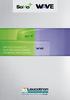 PRÁTICOS E EFICIENTES, OS MICRO PABX GERAM ECONOMIA, FAZENDO SEU NEGÓCIO EVOLUIR. Telefonia com qualidade, economia,baixa manutenção e simplicidade de que você precisa. Nunca foi tão SIMPLES aliar economia,
PRÁTICOS E EFICIENTES, OS MICRO PABX GERAM ECONOMIA, FAZENDO SEU NEGÓCIO EVOLUIR. Telefonia com qualidade, economia,baixa manutenção e simplicidade de que você precisa. Nunca foi tão SIMPLES aliar economia,
